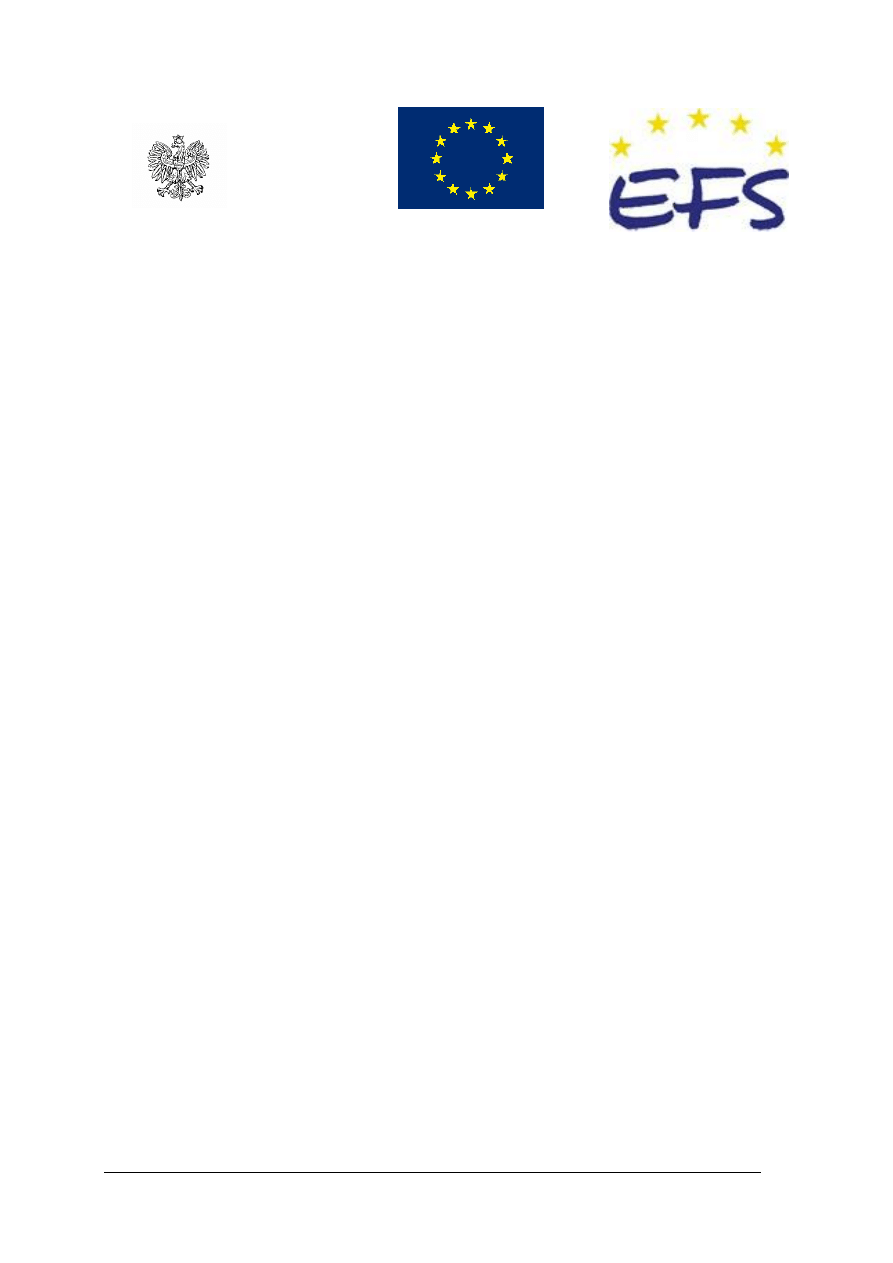
„Projekt współfinansowany ze środków Europejskiego Funduszu Społecznego”
MINISTERSTWO EDUKACJI
NARODOWEJ
Mirosław Sulejczak
Projektowanie i wykonywanie prostych obwodów
drukowanych 725[01].Z1.02
Poradnik dla ucznia
Wydawca
Instytut Technologii Eksploatacji – Państwowy Instytut Badawczy
Radom 2007
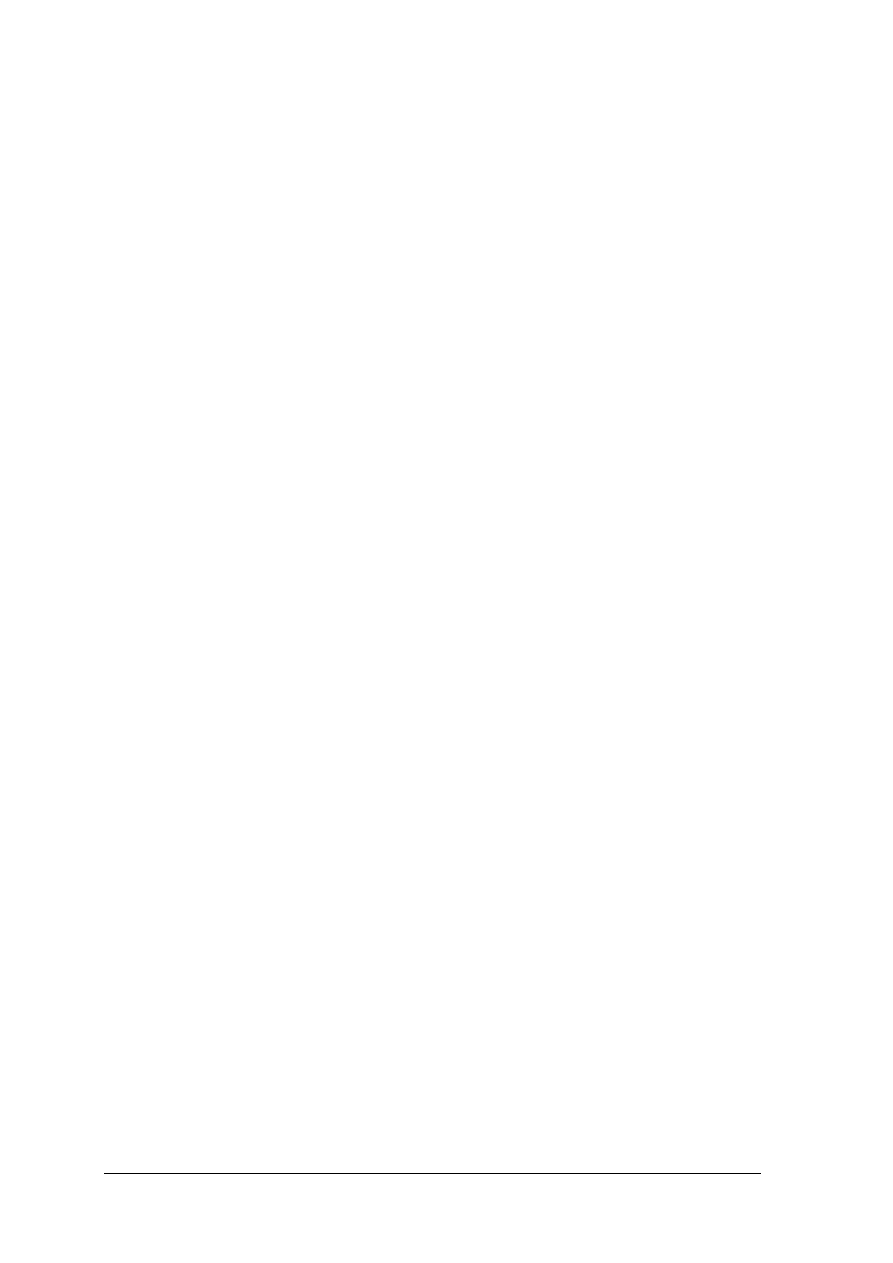
„Projekt współfinansowany ze środków Europejskiego Funduszu Społecznego”
1
Recenzenci:
mgr inż. Anna Topolska.
mgr inż. Zbigniew Miszczak
Opracowanie redakcyjne:
mgr inż. Danuta Pawełczyk
Konsultacja:
mgr inż. Gabriela Poloczek
Poradnik stanowi obudowę dydaktyczną programu jednostki modułowej 725[01].Z1.02
„Projektowanie i wykonywanie prostych obwodów drukowanych”, zawartego w modułowym
programie nauczania dla zawodu monter elektronik.
Wydawca
Instytut Technologii Eksploatacji – Państwowy Instytut Badawczy, Radom 2007
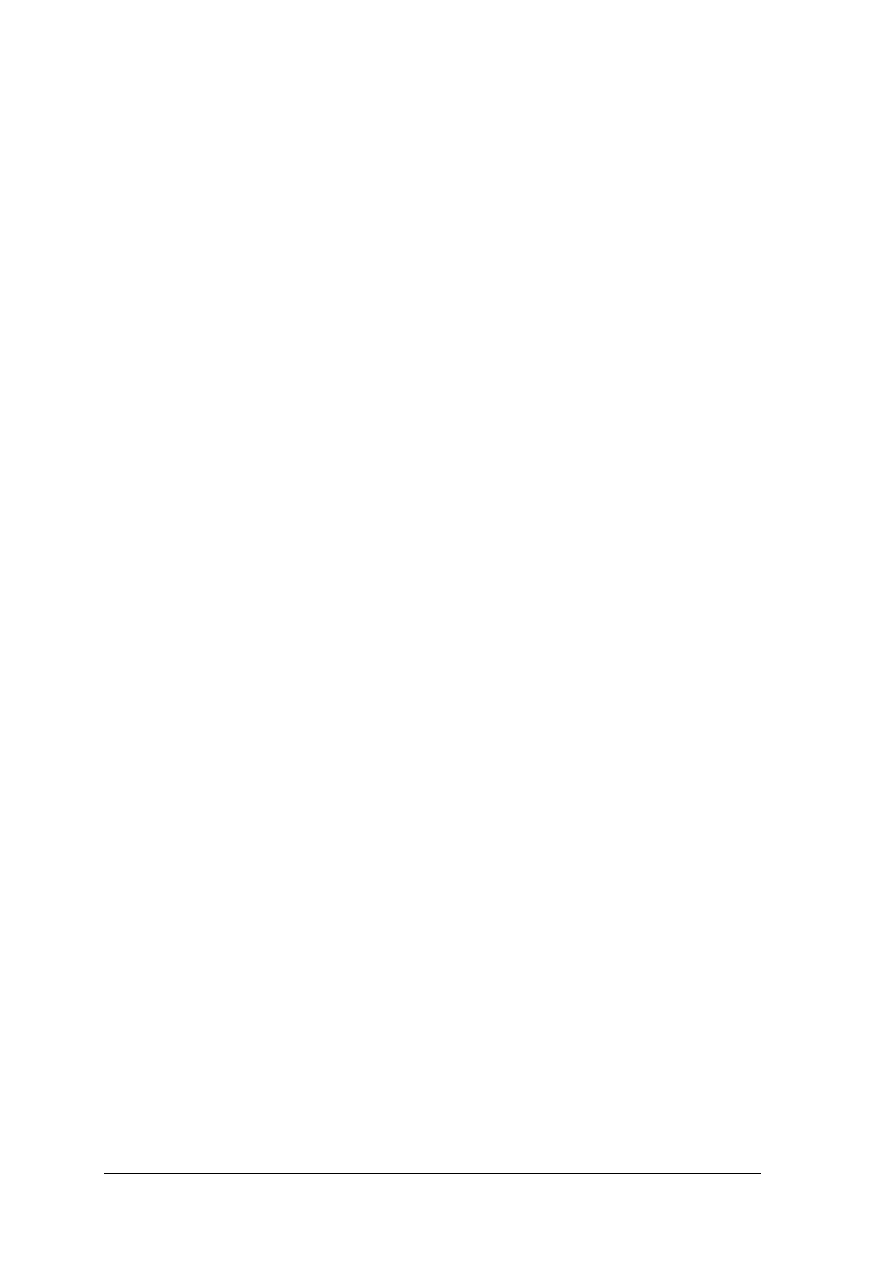
„Projekt współfinansowany ze środków Europejskiego Funduszu Społecznego”
2
SPIS TREŚCI
1. Wprowadzenie
3
2. Wymagania wstępne
5
3. Cele kształcenia
6
4. Materiał nauczania
7
4.1. Techniki wytwarzania obwodów drukowanych
7
4.1.1. Materiał nauczania
7
4.1.2. Pytania sprawdzające
11
4.1.3. Ćwiczenia
11
4.1.4. Sprawdzian postępów
13
4.2. Metody wykonywania obwodów drukowanych
14
4.2.1. Materiał nauczania
14
4.2.2. Pytania sprawdzające
19
4.2.3. Ćwiczenia
20
4.2.4. Sprawdzian postępów
21
4.3. Zasady projektowania obwodów drukowanych
22
4.3.1. Materiał nauczania
22
4.3.2. Pytania sprawdzające
26
4.3.3. Ćwiczenia
27
4.3.4. Sprawdzian postępów
28
4.4. Obsługa programu do projektowania obwodów drukowanych
29
4.4.1. Materiał nauczania
29
4.4.2. Pytania sprawdzające
46
4.4.3. Ćwiczenia
47
4.4.4. Sprawdzian postępów
50
5. Sprawdzian osiągnięć
51
6. Literatura
58
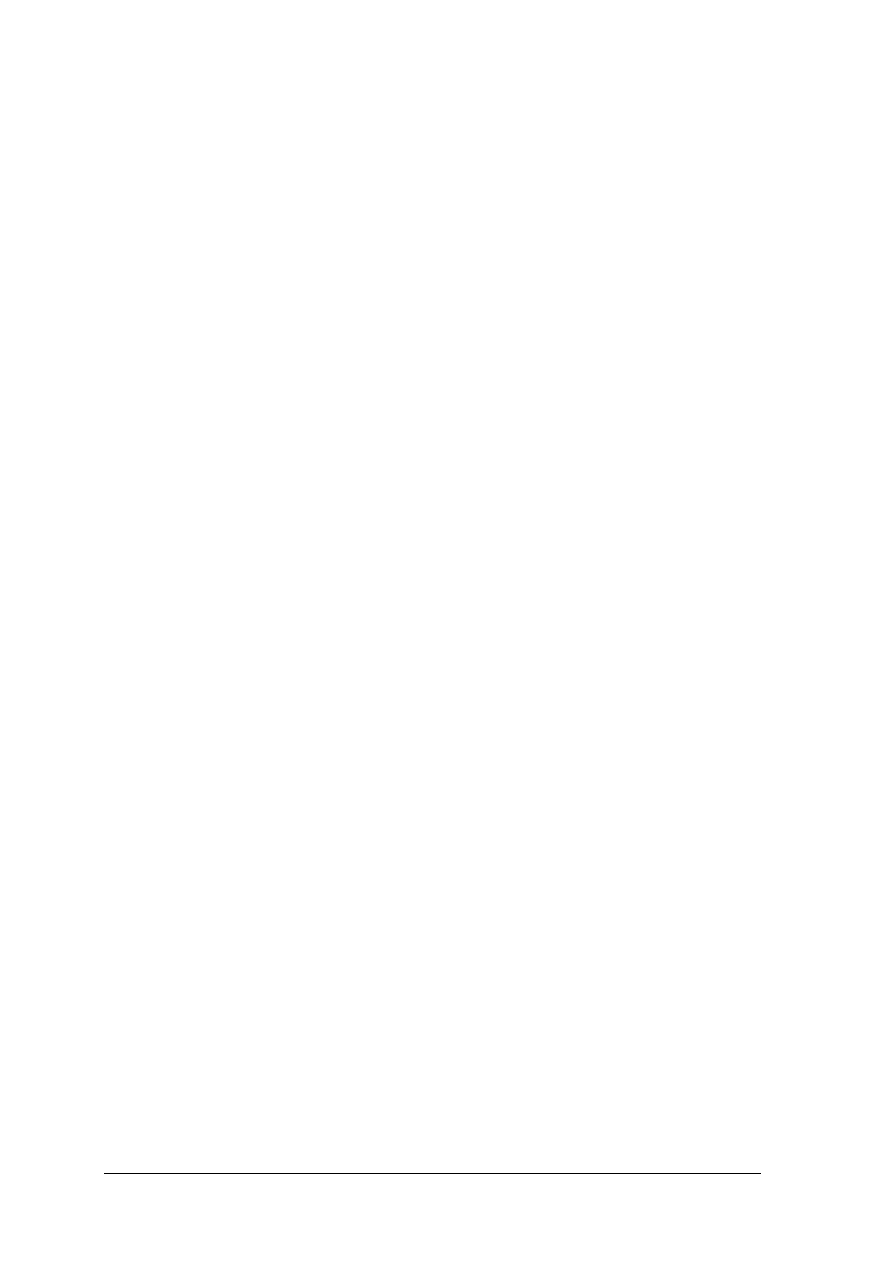
„Projekt współfinansowany ze środków Europejskiego Funduszu Społecznego”
3
1. WPROWADZENIE
Poradnik będzie Ci pomocny w przyswajaniu wiedzy z zakresu projektowania
i wykonywania prostych obwodów drukowanych.
W poradniku zamieszczono:
–
wymagania wstępne – wykaz umiejętności, jakie powinieneś mieć już ukształtowane,
abyś bez problemów mógł korzystać z poradnika,
–
cele kształcenia – wykaz umiejętności, jakie ukształtujesz podczas pracy z poradnikiem,
–
materiał nauczania – podstawowe wiadomości teoretyczne niezbędne do opanowania
treści jednostki modułowej,
–
zestaw pytań przydatny do sprawdzenia, czy już opanowałeś treści zawarte
w rozdziałach,
–
ćwiczenia, które pomogą Ci zweryfikować wiadomości teoretyczne oraz ukształtować
umiejętności praktyczne,
–
sprawdzian postępów,
–
sprawdzian osiągnięć – przykładowy zestaw zadań i pytań. Pozytywny wynik
sprawdzianu potwierdzi, że dobrze pracowałeś podczas zajęć i że nabyłeś wiedzę
i umiejętności z zakresu tej jednostki modułowej,
–
literaturę uzupełniającą.
Z rozdziałem „Pytania sprawdzające” możesz zapoznać się:
–
przed przystąpieniem do rozdziału „Materiał nauczania” – poznając wymagania
wynikające z zawodu, a po przyswojeniu wskazanych treści, odpowiadając na te pytania
sprawdzisz stan swojej gotowości do wykonywania ćwiczeń,
–
po opanowaniu rozdziału „Materiał nauczania”, by sprawdzić stan swojej wiedzy, która
będzie Ci potrzebna do wykonywania ćwiczeń.
Kolejny etap to wykonywanie ćwiczeń, których celem jest uzupełnienie i utrwalenie
wiadomości z zakresu projektowania i wykonywania obwodów drukowanych.
Wykonując ćwiczenia przedstawione w poradniku lub zaproponowane przez nauczyciela,
będziesz poznawał techniki wytwarzania obwodów drukowanych, sposoby wykonania
prostych obwodów drukowanych, zasady oraz narzędzia do projektowania obwodów
drukowanych.
Po wykonaniu zaplanowanych ćwiczeń, sprawdź poziom swoich postępów wykonując
„Sprawdzian postępów”.
Odpowiedzi Nie wskazują luki w Twojej wiedzy, informują Cię również, jakich
zagadnień jeszcze dobrze nie poznałeś. Oznacza to także powrót do treści, które nie są
dostatecznie opanowane.
Poznanie przez Ciebie wszystkich lub określonej części wiadomości będzie stanowiło dla
nauczyciela podstawę przeprowadzenia sprawdzianu poziomu przyswojonych wiadomości
i ukształtowanych umiejętności. W tym celu nauczyciel może posłużyć się zadaniami
testowymi.
W poradniku jest zamieszczony „Sprawdzian osiągnięć”, który zawiera przykład takiego
testu oraz instrukcję, w której omówiono tok postępowania podczas przeprowadzania
sprawdzianu i przykładową kartę odpowiedzi, w której w przeznaczonych miejscach zakreśl
właściwe odpowiedzi spośród zaproponowanych.
Bezpieczeństwo i higiena pracy
W czasie pobytu w pracowni musisz przestrzegać regulaminów, przepisów
bezpieczeństwa i higieny pracy oraz instrukcji przeciwpożarowych, wynikających z rodzaju
wykonywanych prac. Przepisy te poznasz podczas trwania nauki.
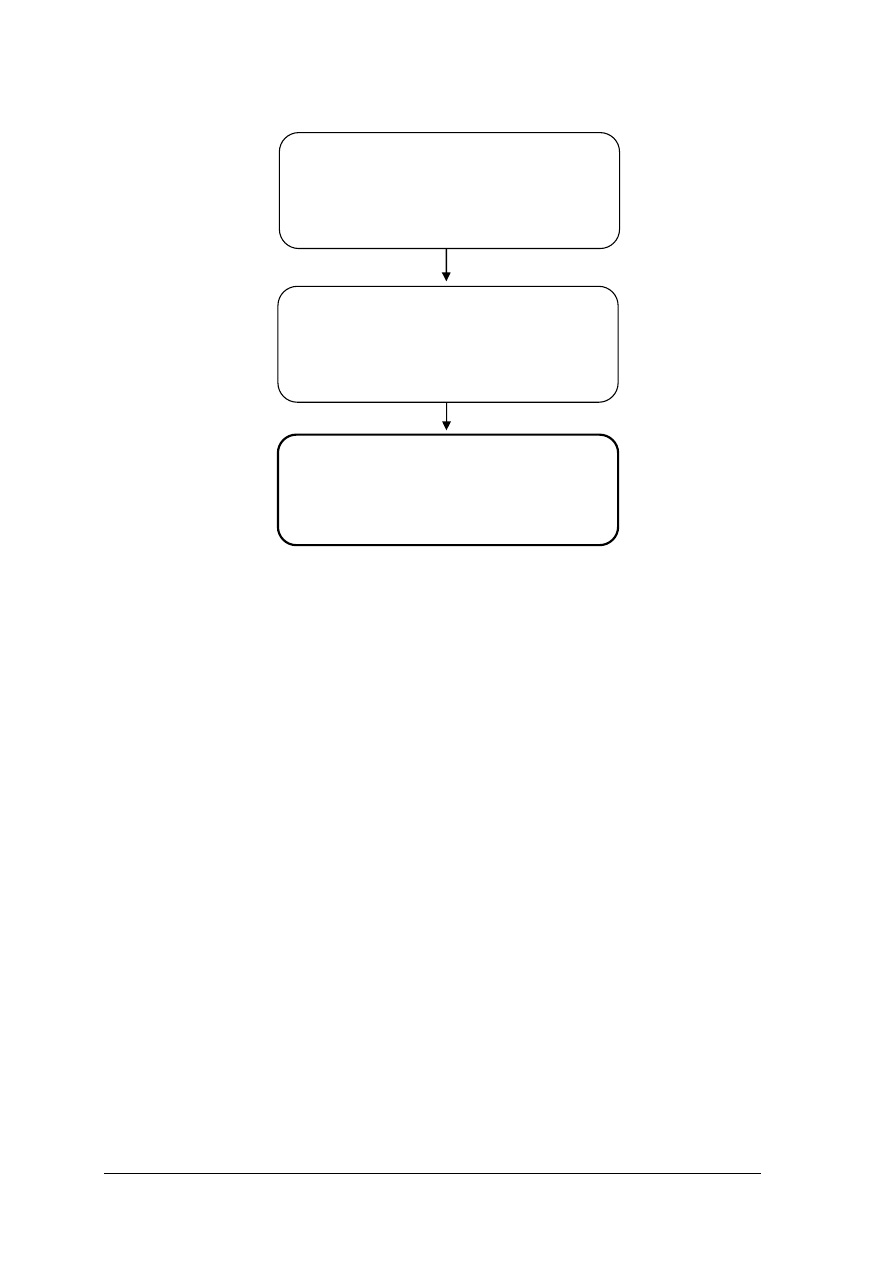
„Projekt współfinansowany ze środków Europejskiego Funduszu Społecznego”
4
Schemat układu jednostek modułowych
725[01].Z1.01
Wykonywanie montażu elementów
i podzespołów układów elektronicznych
725[01].Z1.02
Projektowanie i wykonywanie prostych
obwodów drukowanych
725[01].Z1
Montaż układów elektronicznych
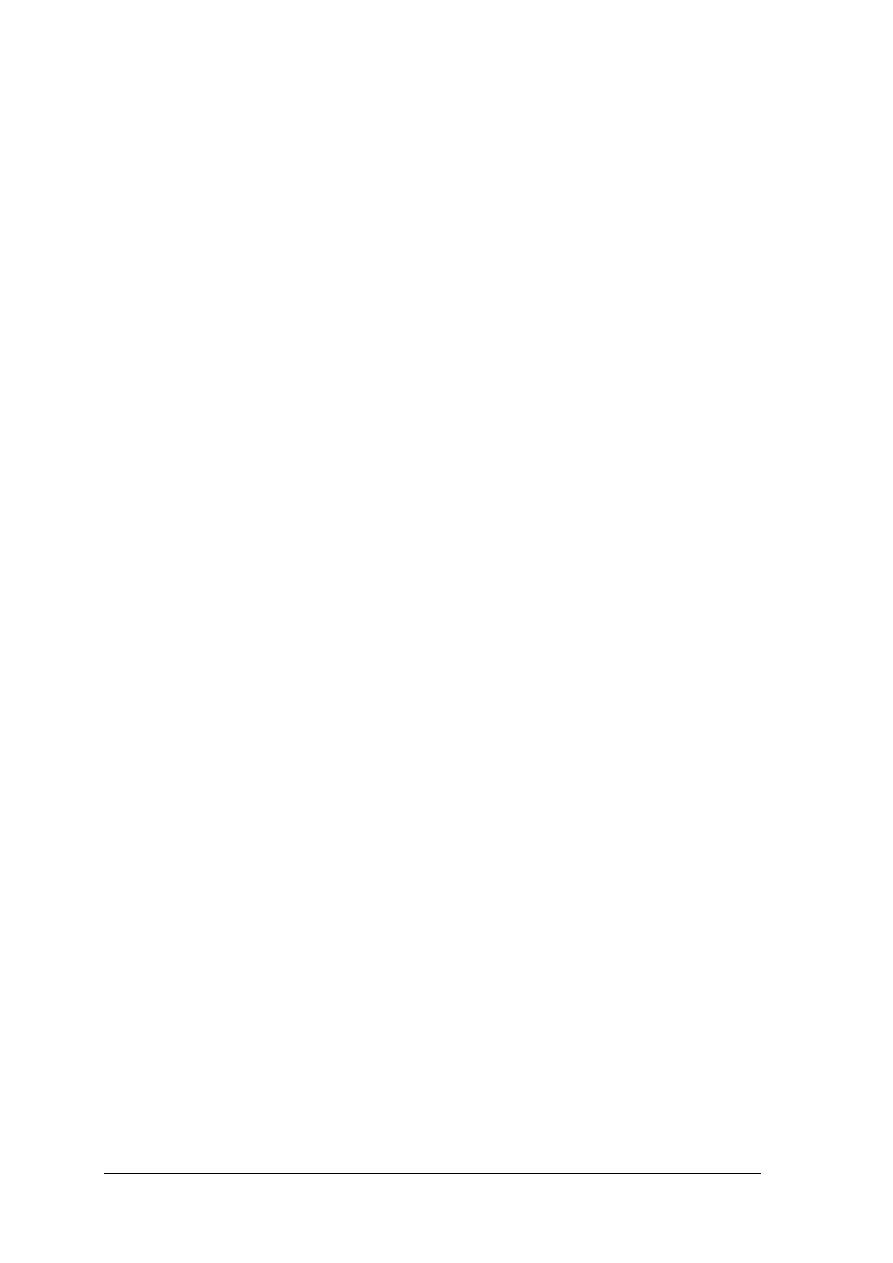
„Projekt współfinansowany ze środków Europejskiego Funduszu Społecznego”
5
2. WYMAGANIA WSTĘPNE
Przystępując do realizacji programu jednostki modułowej powinieneś umieć:
–
posługiwać się komputerem w zakresie podstawowym,
–
rozpoznawać elementy i podzespoły na podstawie wyglądu oraz symboli,
–
odczytywać schematy montażowe i ideowe,
–
oceniać jakość i estetykę wykonanej pracy,
–
porządkować stanowisko pracy,
–
wybierać elementy i podzespoły do projektu na podstawie danych katalogowych lub
innych źródeł,
–
stosować przepisy bezpieczeństwa i higieny pracy, ochrony przeciwpożarowej oraz
ochrony środowiska,
–
przewidywać zagrożenia dla życia i zdrowia w pracy z wykorzystaniem narzędzi
i urządzeń elektrycznych.
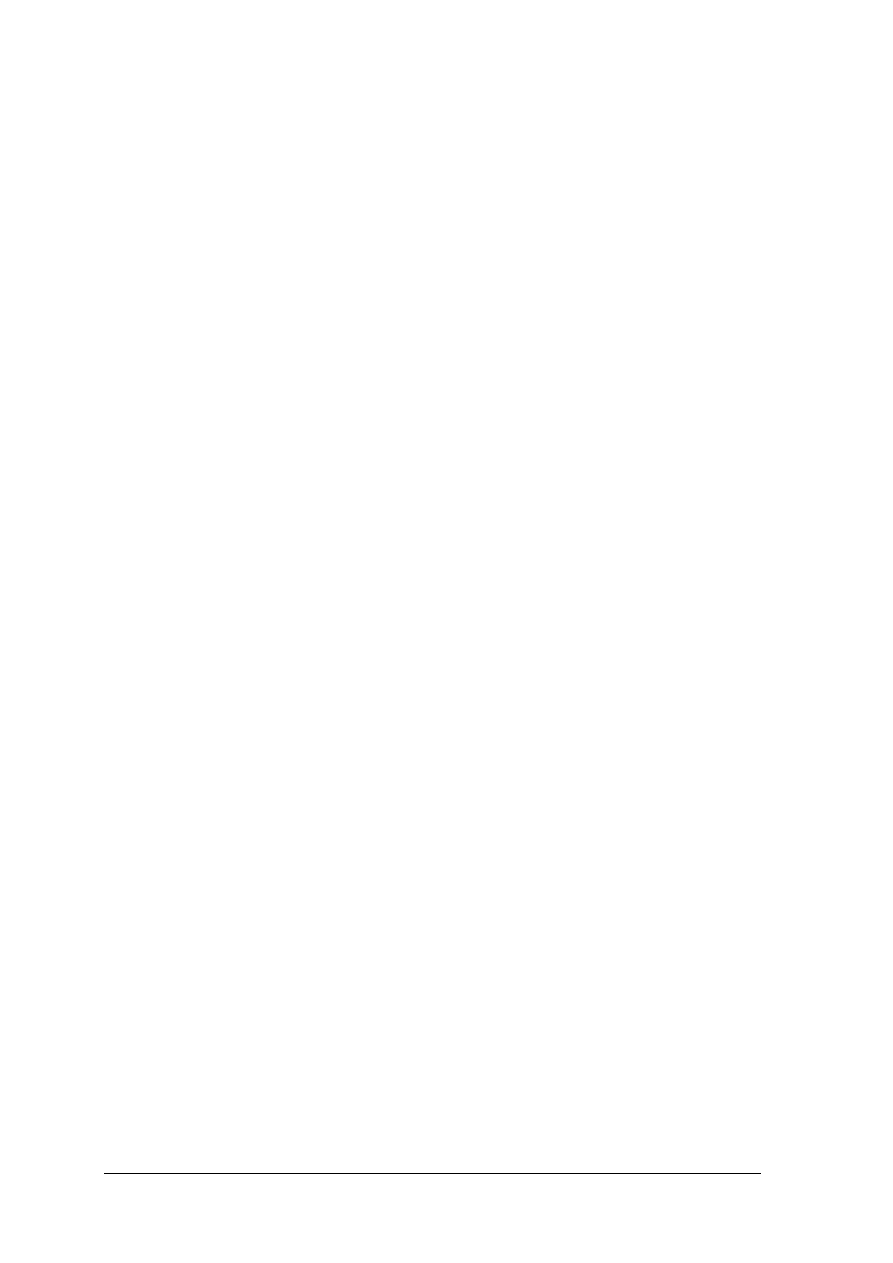
„Projekt współfinansowany ze środków Europejskiego Funduszu Społecznego”
6
3. CELE KSZTAŁCENIA
W wyniku realizacji programu jednostki modułowej powinieneś umieć:
–
rozróżnić techniki wykonywania płytek drukowanych,
–
obsłużyć program komputerowego do projektowania płytek drukowanych,
–
przygotować płytkę do druku,
–
wykonać obwód drukowany,
–
zastosować przepisy bezpieczeństwa i higieny pracy, ochrony przeciwpożarowej oraz
ochrony środowiska,
–
przewidzieć zagrożenia dla życia i zdrowia w czasie wykonywania płytek drukowanych,
–
dobrać środki ochrony osobistej podczas wykonywania obwodów drukowanych.
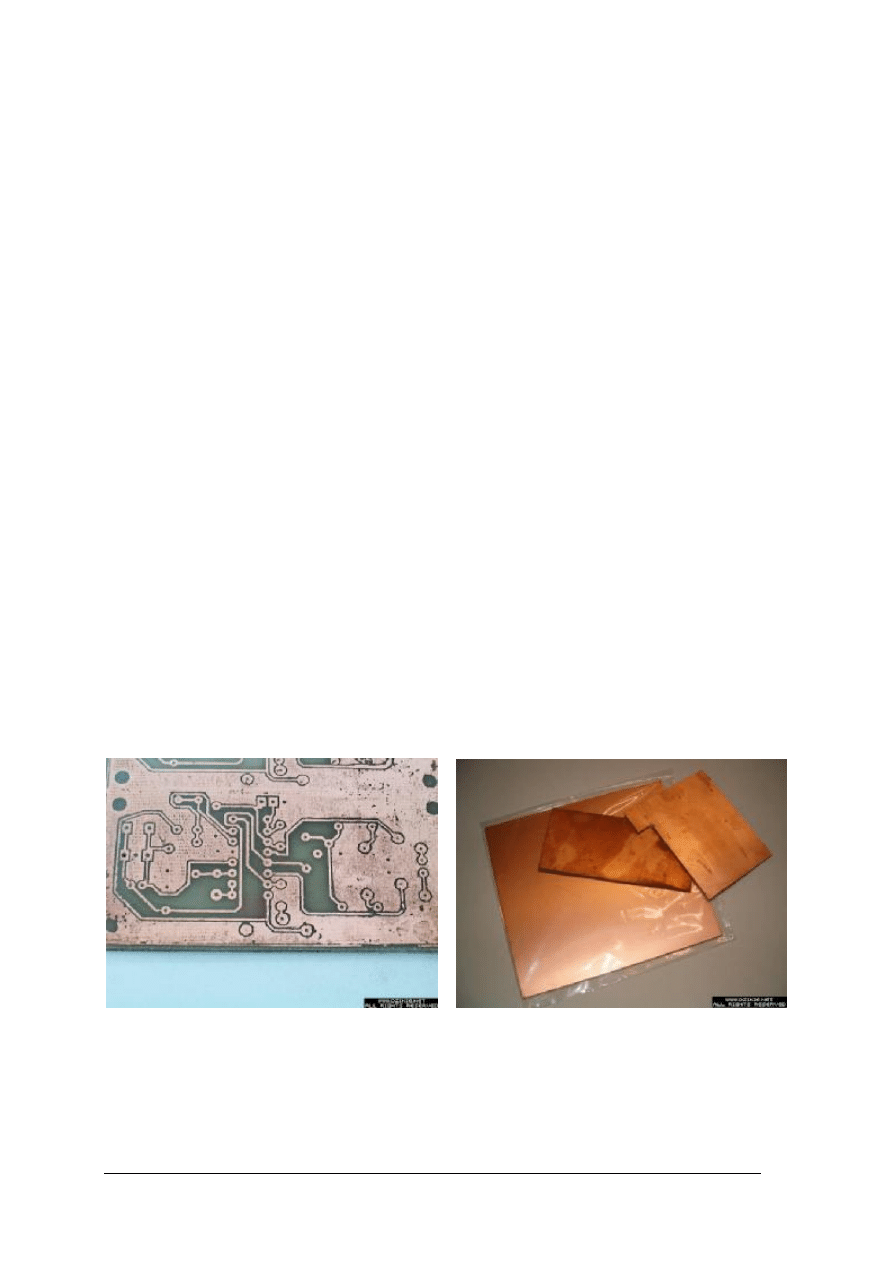
„Projekt współfinansowany ze środków Europejskiego Funduszu Społecznego”
7
4. MATERIAŁ NAUCZANIA
4.1. Techniki wytwarzania obwodów drukowanych
4.1.1. Materiał nauczania
Projektując urządzenie elektroniczne często zastanawiamy się w jaki sposób wykonać
prototyp tego urządzenia: na płytce uniwersalnej łącząc wyprowadzenia elementów za
pomocą przewodów, czy wykonać płytkę drukowaną. Jeżeli nasz projekt jest na
początkowym etapie i prawdopodobnie będzie wymagał mniejszych lub większych poprawek,
to oczywiście lepiej jest zrealizować go na płytce uniwersalnej. Dzięki temu mamy
możliwość szybkich i łatwych zmian w projekcie, zmieniając połączenia wykonane za
pomocą przewodów. Natomiast gdy jest to już końcowa wersja warto wykonać projekt płytki
i zrealizować ją własnymi metodami, zanim zlecimy realizację tej płytki firmie zajmującej się
seryjną produkcją obwodów drukowanych. Oczywiście można ominąć ten etap i od razu
zlecić firmie wykonanie prototypu, ale wiąże się to ze znacznie większymi kosztami
i dłuższym czasem wykonania. Normalny czas oczekiwania wynosi dwa tygodnie,
a skrócenie tego czasu wiąże się ze wzrostem ceny wykonania tej płytki. Jeżeli trzeba będzie
dokonać poprawek i jeszcze raz wykonać prototyp przed wykonaniem serii, wtedy jest to już
duży problem. Dlatego warto wyposażyć się w niezbędne akcesoria i nauczyć się wykonywać
samodzielnie obwody drukowane.
Techniki wytwarzania obwodów drukowanych
Techniki wytwarzania obwodów drukowanych są różne, począwszy od prostych
z użyciem specjalnych pisaków, a skończywszy na technikach naświetlania emulsji
światłoczułej. Zacznijmy jednakże od sprecyzowania, co rozumie się pod pojęciem obwód
drukowany. A więc podstawą każdego obwodu drukowanego jest płytka z materiału
izolacyjnego, na której znajdują się cienkie paski folii miedzianej (zwane ścieżkami), łączące
odpowiednie wyprowadzenia elementów tworząc sieć połączeń rysunek 1a.
a)
b)
Rys. 1. a) płytka drukowana b) laminat typu FR–4 pokryty folią miedzianą [7]
Aby wykonać taką sieć połączeń, należy:
-
wziąć płytkę wykonaną z materiału, którym najczęściej jest laminat epoksydowo–szklany
typu FR–4 (o grubości 1,6 mm) pokryty folią miedzianą (o standardowej grubości
70
µ
m), rysunek 1b;
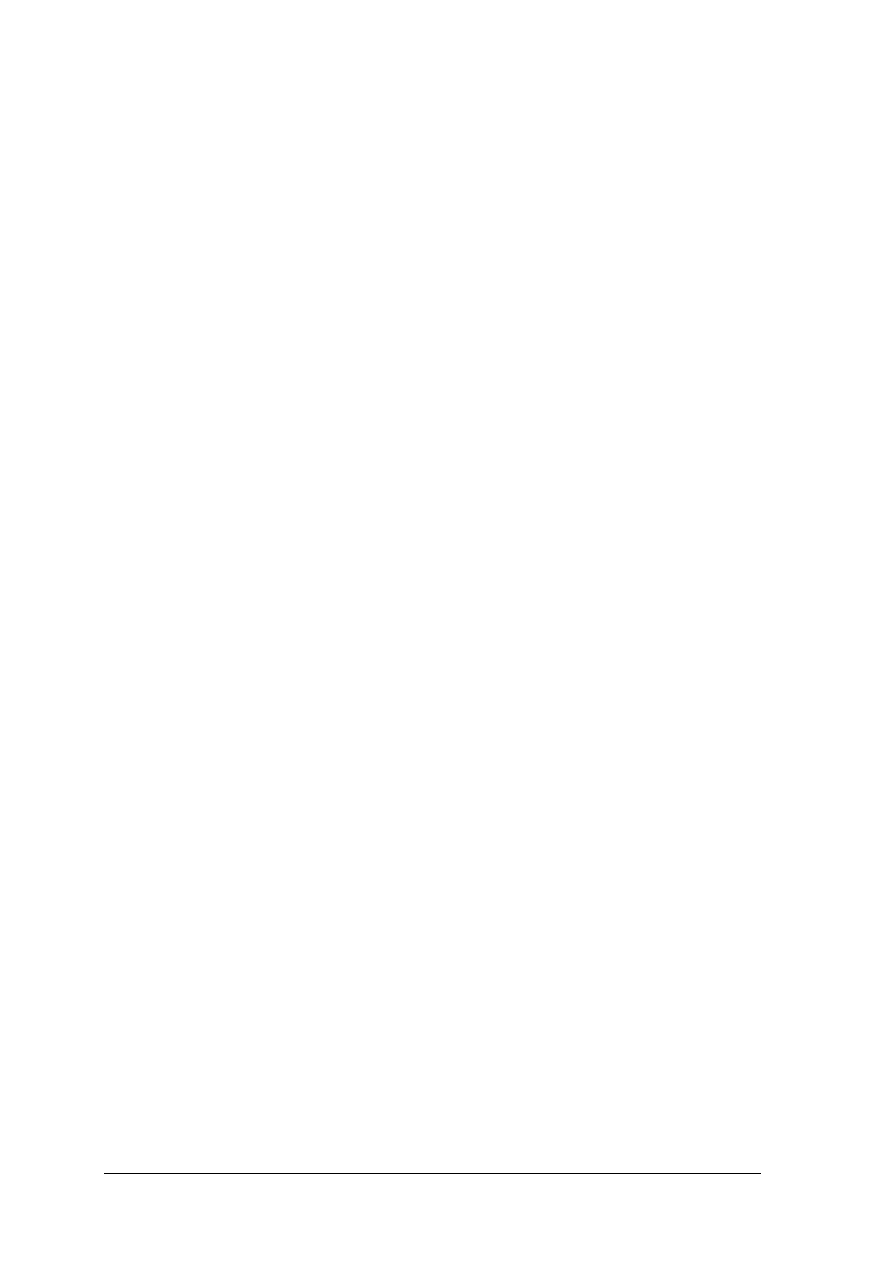
„Projekt współfinansowany ze środków Europejskiego Funduszu Społecznego”
8
-
nanieść warstwę ochronną w miejscach gdzie mają być ścieżki, uchroni to przed
wytrawieniem miedzi w tych miejscach;
-
miejsca odsłonięte wytrawić za pomocą np. roztworu chlorku żelaza.
Powyżej opisano w dużym skrócie jakie są kolejne etapy wytwarzania obwodów
drukowanych. Wszystkie techniki wytwarzania obwodów drukowanych różnią się tylko
rodzajem i sposobem nanoszenia warstwy ochronnej na płytkę laminatu pokrytej folią
miedzianą.
Najprostszą techniką wytwarzania obwodów drukowanych jest namalowanie mozaiki
ścieżek przy pomocy specjalnych mazaków kwasoodpornych lub lakieru do paznokci
bezpośrednio na płytce laminatu z folią miedzianą. Jest to praca wymagająca dużej precyzji
i nadaje się jedynie do prostych obwodów. Przeprowadzenie ścieżki pomiędzy Padami układu
scalonego jest prawie niemożliwe, nie mówiąc o wykonaniu Padów dla elementów SMD.
Ponadto wykonanie każdej kolejnej płytki wiąże się z ponownym malowaniem mozaiki na
płytce, co przy wykonywaniu wielu płytek tego samego obwodu, wymaga dużego nakładu
pracy w porównaniu z innymi metodami.
Kolejne techniki wytwarzania obwodów drukowanych wykorzystują maski pozytywowe
lub negatywowe, które można następnie wielokrotnie użyć do wykonania tych samych płytek
drukowanych. Maska pozytywowa jest to folia przezroczysta, na której są nadrukowane,
lub wyklejone ścieżki, które tworzą nieprzezroczysty element folii i które chronią przed
naświetleniem fotolakieru. Maska negatywowa jest po prostu negatywem maski
pozytywowej. Aby wykonać takie maski, można posłużyć się różnymi technikami.
W przypadku projektowania prostych układów elektronicznych model sieci połączeń
można wykonać ręcznie, używając do tego celu nieprzezroczystych wyklejek i taśm
naklejanych na przezroczystym kawałku folii poliestrowej. Mając do dyspozycji schemat
danego układu najpierw wykonujemy szkic rozmieszczenia elementów oraz połączeń między
nimi za pomocą ołówka. Na podstawie tego rysunku wykonujemy właściwy projekt sieci
połączeń, poprzez precyzyjne naklejanie na powierzchnię folii poliestrowej kształtek pól
drukowanych, do których będą lutowane końcówki elementów (ang. Pad), oraz pasków taśmy
imitujących ścieżki miedziane łączące pola lutownicze (Pady). Dzięki normalizacji wymiarów
większości elementów elektronicznych dostępnych na rynku, możliwe jest użycie gotowych,
standardowych zespołów kształtek np. układów scalonych (obudowy DIP), tranzystorów,
standardowych złącz. W celu zwiększenia dokładności wykonanych połączeń, oraz
zapobieganiu zmęczenia wzroku szkice oraz model sieci połączeń zwykle sporządza się
w skali 2:1, a następnie za pomocą procesu fotograficznego otrzymuje się diapozytyw
o właściwych wymiarach (w skali 1:1). Na rysunku 2 umieszczono maskę pozytywową
prostej płytki drukowanej, wykonanej metodą fotograficzną z dwukrotnie większej wyklejki
na przeźroczystej folii poliestrowej.
Opisane powyżej techniki nadają się do wykonania prostych obwodów jednostronnych
tzn. takich, na których wyróżniamy warstwę elementów i warstwę połączeń drukowanych.
W momencie gdy poprowadzenia ścieżki jest niemożliwe (ścieżki się krzyżują), można
posłużyć się niewielką liczbą połączeń drutowych zwanych „mostkami”.
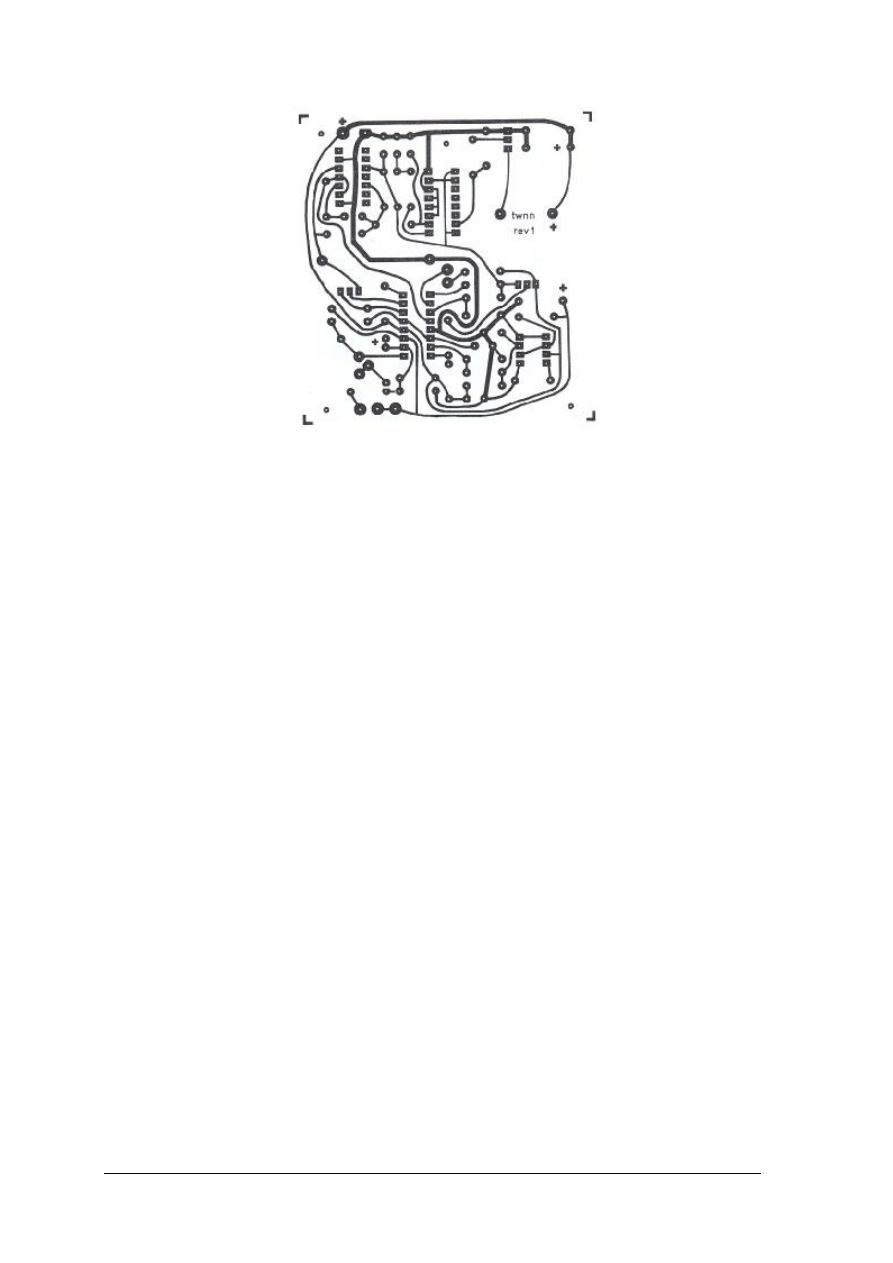
„Projekt współfinansowany ze środków Europejskiego Funduszu Społecznego”
9
Rys. 2. Maska pozytywowa zrealizowana metodą wyklejania [2]
Jeżeli obwód zawiera elementy SMD i dużą gęstość ścieżek wtedy pozostaje nam metoda
wykonania
kliszy
przy
pomocy
specjalnego
oprogramowania.
Dzięki
takiemu
oprogramowaniu możemy zrealizować płytki wielowarstwowe, tzn. ścieżki są prowadzone na
więcej niż jednej warstwie laminatu, a połączenia pomiędzy ścieżkami na różnych warstwach
wykonuje się za pomocą tzw. przelotek (ang. Via). Przelotka jest to otwór, którego ściany są
pokryte w procesie metalizacji materiałem przewodzącym. Dzięki przelotkom możemy
zmienić warstwę, na której prowadzona jest ścieżka w momencie gdy dochodzi do
krzyżowania się ścieżek. Dodatkowo każdy Pad elementu przewlekanego także jest
metalizowany i posiada połączenia na wszystkich warstwach obwodu drukowanego. Przelotki
różnią się od Padów tym, że do przelotek nie jest przylutowana żadna końcówka elementu.
Obecnie stosuje się 2–, 4–, 6–, 8 – warstwowe płytki. Warstwy wewnętrzne służą
głównie do rozprowadzania napięć zasilających, chociaż coraz częściej pojawiają się na nich
także ścieżki sygnałowe. Projektowanie obwodu drukowanego za pomocą specjalnego
oprogramowania jest procesem wieloetapowym, na końcu którego otrzymujemy plik PCB
z siecią połączeń na wielu warstwach. Kolejnym krokiem jest wydrukowanie na kliszach
fotograficznych lub folii, za pomocą fotoplotera lub drukarki laserowej, każdej z warstw
osobno. Należy przy tym pamiętać, że warstwy spodnie płytki muszą być wydrukowane jako
odbicie lustrzane.
Niezależnie od sposobu uzyskania diapozytywów w skali 1:1, na omawianym etapie
otrzymuje się maski pozytywowe zawierające sieci połączeń, które mają znaleźć się na płytce
drukowanej. W tym miejscu zostanie opisany proces produkcji płytek drukowanych
w oparciu o diapozytywy, który jest stosowany w zakładach specjalizujących się
w wytwarzaniu obwodów drukowanych. W następnym rozdziale zostanie opisany bardzo
szczegółowo sposób wykonania płytki metodą „domową”, zbliżoną do tej stosowanej
w profesjonalnych zakładach.
Opis produkcji płytki drukowanej [2]
Pierwszym krokiem produkcyjnym jest wywiercenie otworów używając wzornika lub
automatycznej wiertarki, zaprogramowanej według modelu sieci połączeń, uzyskanego
w postaci diapozytywu z fotoplotera lub wyklejonego na folii poliestrowej. Następnie,
w trudnym, wielostopniowym procesie metalizacji, ścianki otworów są pokrywane warstwą
miedzi, w wyniku czego otrzymuje się przewodzące ścieżki, łączące jedną stronę płytki
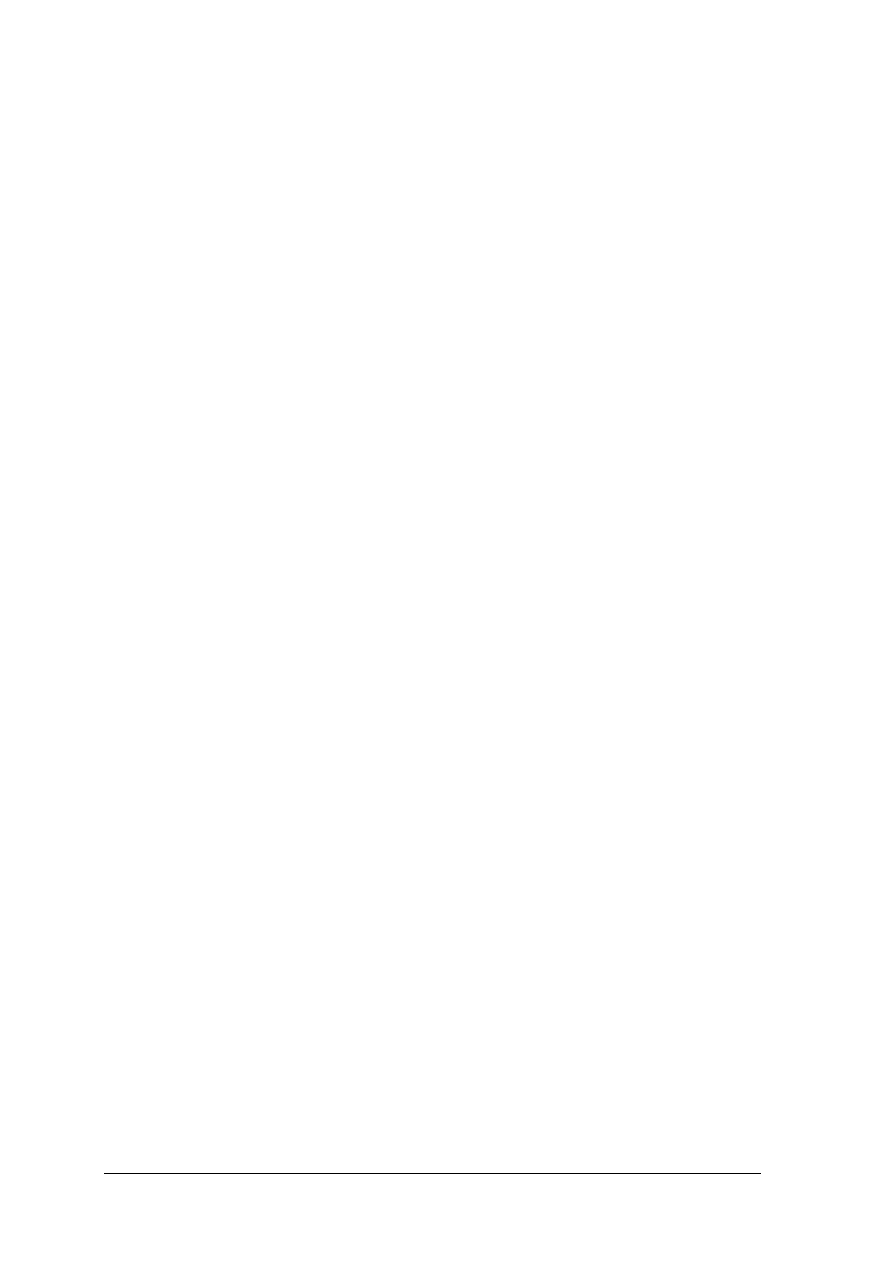
„Projekt współfinansowany ze środków Europejskiego Funduszu Społecznego”
10
drukowanej z jej drugą stroną. Kolejny krok to nałożenie na obie strony laminatu pokrytego
folią miedzianą emulsji ochronnej (ang. resist).
Wykonuje się to w następujący sposób:
1. Wybraną powierzchnię płytki pokrywa się emulsją światłoczułą (zwykle stosuje się
samoprzylepną „suchą” folię światłoczułą).
2. Naświetla się emulsję poprzez maskę pozytywową metodą stykową.
3. Wywołuje się chemicznie naświetloną emulsję (jak w zwykłym procesie
fotograficznym), otrzymując trwałe zmiany w miejscach naświetlonych.
4. W procesie zbliżonym do fotograficznego utrwalania, usuwa się nie naświetlone
fragmenty emulsji, odkrywając folię miedzianą w tych miejscach, gdzie mają być
zrealizowane połączenia drukowane.
5. Płytkę selektywnie pokrytą emulsją ochronną zanurza się w kąpieli do metalizacji
cynowo–ołowiowej, w wyniku czego powierzchnia folii miedzianej, nie osłonięta
emulsją ochronną, łącznie z miedzianym pokryciem ścianek otworów, pokrywa się
stopem lutowniczym (stop cyny i ołowiu).
6. Teraz usuwa się chemicznie emulsję ochronną, odkrywając te fragmenty folii miedzianej
które mają być usunięte z płytki. Zanurzenie płytki w roztworze trawiącym miedź
sprawia, że po pewnym czasie zbędne fragmenty folii miedzianej znikają z powierzchni
płytki i pozostaje na niej tylko pożądana sieć połączeń miedzianych pokrytych stopem
lutowniczym, wraz z metalizowanymi otworami. W tym momencie ważne jest
wykonanie następnej czynności, tzw. przetopienie powłoki lutowniczej, polegające na
podgrzaniu płytki do takiej temperatury, aby nastąpiło upłynnienie cienkiej warstwy
metalizacji cynowo–ołowiowej. Zapobiega to tworzeniu maleńkich pasków metalu
(fragmentów nawisu pojawiającego się w wyniku podtrawienia miedzi w czasie
trawienia), które mogą stać się przyczyną powstawania mostków zwierających sąsiednie
ścieżki. Przetopienie warstwy metalizacji poprawia również lutowność gotowej płytki
drukowanej, po tej operacji płytka jest gotowa do „obsadzenia” elementami.
7. Następną czynnością w procesie produkcji płytki drukowanej jest elektrochemiczne
pokrycie pasków stykowych złącza krawędziowego warstwą złota. Ostatnim procesem
przy wytwarzaniu płytki drukowanej jest pokrycie całej powierzchni płytki, z wyjątkiem
pól lutowniczych, warstwą twardego lakieru, czyli tzw. maską lutowniczą (ang.
soldermask). Warstwa ta znacznie zmniejsza prawdopodobieństwo tworzenia się
mostków z lutowia, zwierających sąsiednie ścieżki w procesie lutowania. Powoduje
również, że płytka staje się odporna na działanie wilgoci i na uszkodzenia mechaniczne
(zadrapania). Maskę lutowniczą można wykonać metodą sitodruku (maska mokra) lub
metodą nakładania emulsji fotoczułej (maska sucha), taką samą, jaką stosuje się do
wykonywania sieci połączeń. Jej istnienie rozpoznaje się po ciemnozielonym kolorze
płytki drukowanej oraz po tym, że jest ona praktycznie nieusuwalna. Przy przemysłowym
wytwarzaniu obwodów drukowanych, w otwory gotowej płytki drukowanej wtyka się
elementy, stosując do tego odpowiednie automaty, a następnie w ciągu kilku sekund
wykonuje się wszystkie połączenia lutowane za pomocą tzw. lutowania na fali. Możliwe
jest także ręczne obsadzanie płytki elementami i ręczne lutowanie połączeń.
Na rysunku 3 przedstawiono obwód drukowany, który jest obwodem dwustronnym.
Można na nim zauważyć omawiane wcześniej elementy: przelotki, ścieżki, Pady.
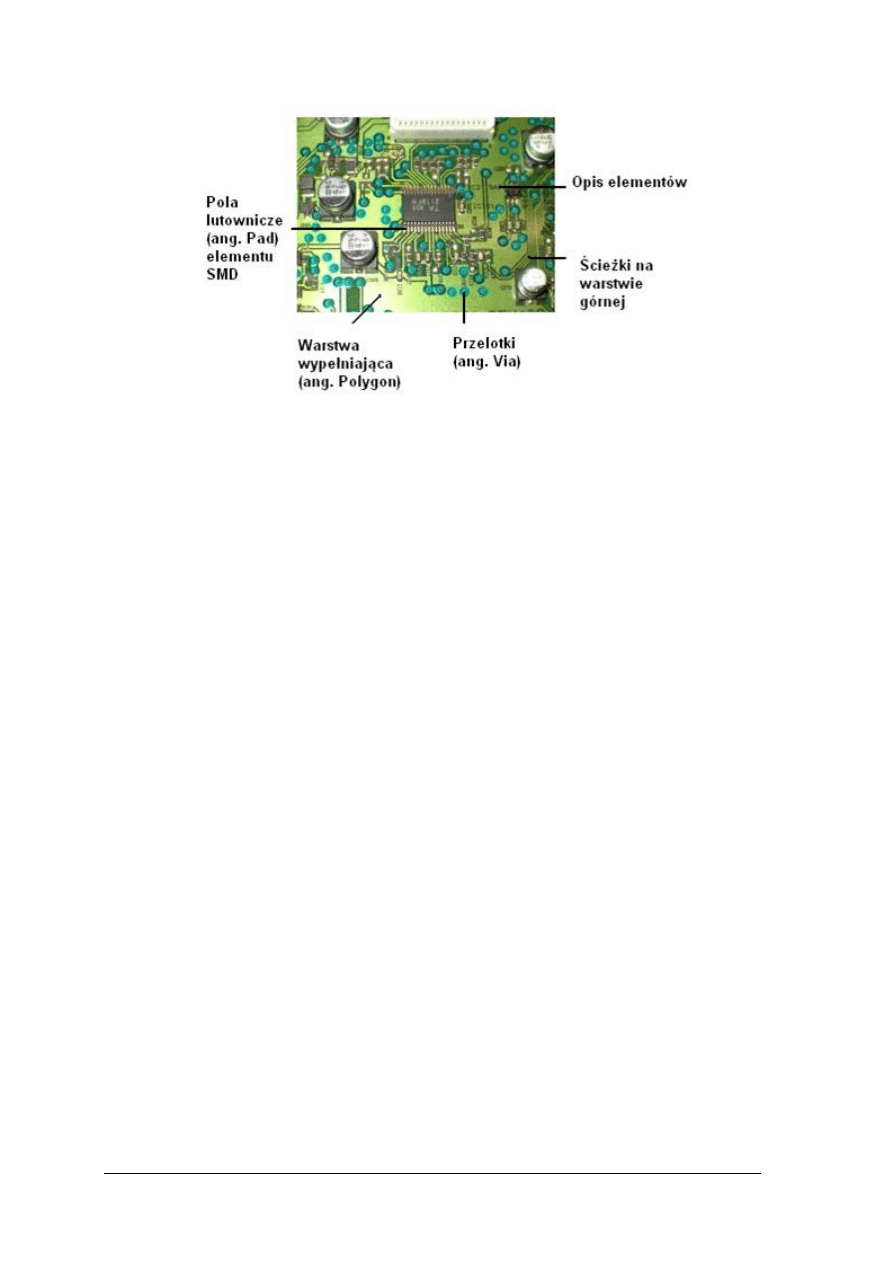
„Projekt współfinansowany ze środków Europejskiego Funduszu Społecznego”
11
Rys. 3. Obwód dwustronny z widoczną warstwą górną (ang. TopLayer) pokryty zielonym lakierem
(ang. Soldermask) i zaznaczonymi elementami tego powodu (przelotki, ścieżki, pola lutownicze,
opis elementów i warstwa wypełniająca)[7]
4.1.2. Pytania sprawdzające
Odpowiadając na pytania, sprawdzisz, czy jesteś przygotowany do wykonania ćwiczeń.
1. Co to jest obwód drukowany?
2. Co przemawia za realizacją własnej płytki drukowanej?
3. Jakie są, najogólniej rzecz ujmując, etapy wytwarzania obwodów drukowanych?
4. Jakie są techniki wytwarzania obwodów drukowanych?
5. Co to są maski pozytywowe i negatywowe?
6. W jaki sposób uzyskujemy maski pozytywowe?
7. Dlaczego szkic oraz model sieci połączeń metodą wyklejania wykonujemy w skali 2:1?
8. Jakie są kolejne etapy wykonania płytki drukowanej w zakładach produkujących płytki
drukowane?
4.1.3. Ćwiczenia
Ćwiczenie 1
Rozpoznaj na dwustronnej płytce drukowanej następujące elementy: ścieżki, Pady,
przelotki, soldermaskę, warstwę górną i dolną, obudowy elementów typu SMD i THMD.
Sposób wykonania ćwiczenia
Aby wykonać ćwiczenie, powinieneś:
1) przeanalizować informacje zawarte w rozdziale 4.1 poradnika dla ucznia,
2) odszukać wymienione elementy na płytce dostarczonej przez nauczyciela,
3) zaprezentować wykonane ćwiczenie.
Wyposażenie stanowiska pracy:
−
poradnik dla ucznia,
−
płytka drukowana dostarczona przez nauczyciela,
−
literatura wskazana przez nauczyciela.
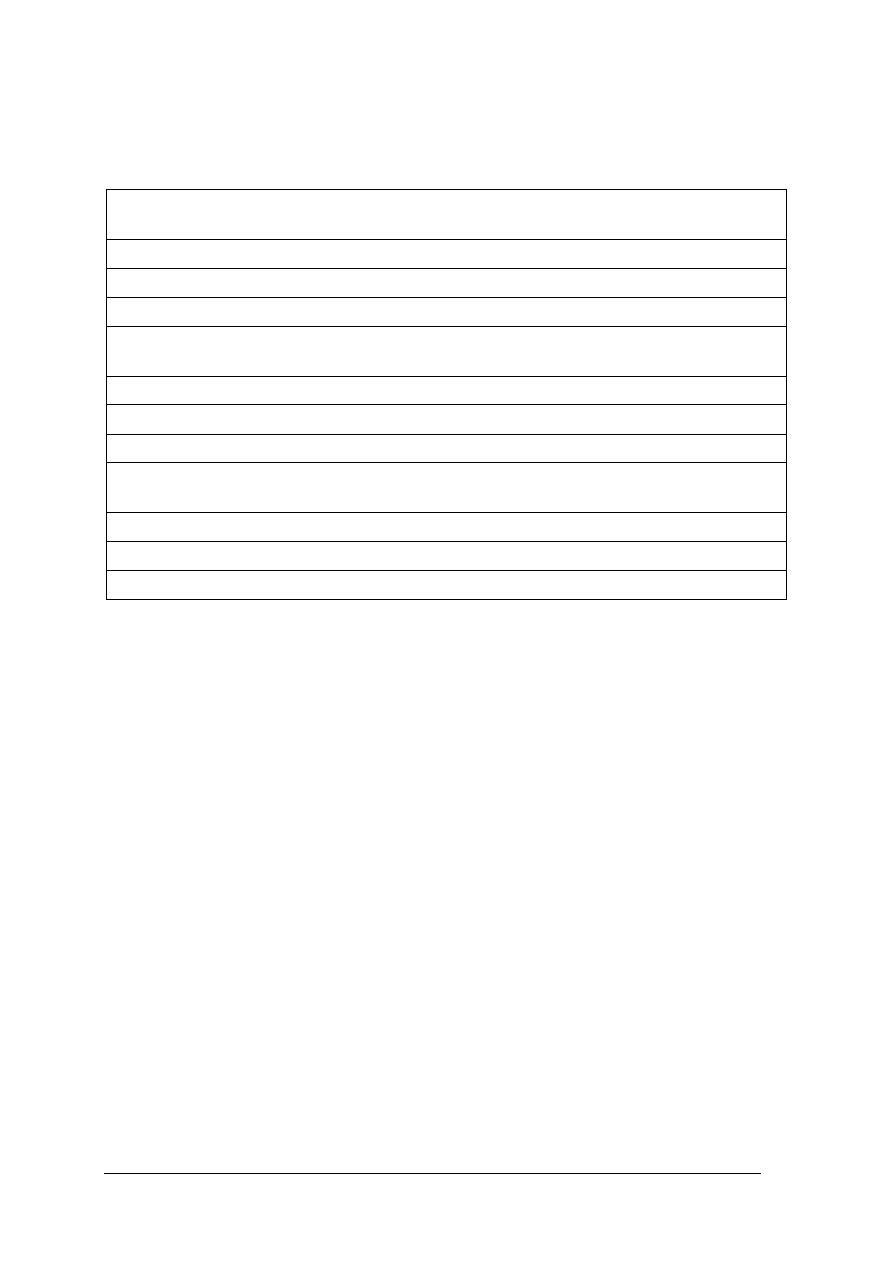
„Projekt współfinansowany ze środków Europejskiego Funduszu Społecznego”
12
Ćwiczenie 2
Poukładaj chaotycznie zapisane zdania według kolejności wykonywania czynności
podczas produkcji płytki drukowanej w zakładach produkujących obwody drukowane.
Wywołanie chemiczne naświetlonej emulsji, w celu otrzymania trwałych zmian w miejscach
naświetlonych.
Przetopienie powłoki lutowniczej – cynowo ołowiowej.
Wykonanie masek pozytywowych.
Pokrycie płytki drukowanej za wyjątkiem pól lutowniczych warstwą lakieru.
Pokrycie ścieżek i ścian otworów stopem lutowniczym w kąpieli do metalizacji cynowo–
ołowiowej.
Wywiercenie otworów w płytce.
Całkowite usunięcie emulsji ochronnej z płytki.
Wielostopniowy proces metalizacji otworów.
Usuwanie nie naświetlonych fragmentów emulsji ochronnej (światłoczułej) w procesie
zbliżonym do fotograficznego utrwalania.
Proces trawienia miedzi.
Naświetlenie emulsji światłoczułej poprzez maskę pozytywową.
Nałożenie na płytkę z laminatu pokrytej folią miedzianą emulsji ochronnrj (światłoczułej).
Sposób wykonania ćwiczenia
Aby wykonać ćwiczenie, powinieneś:
1) przeanalizować informacje zawarte w rozdziale 4.1 poradnika dla ucznia,
2) przeanalizować zdania i odpowiednio je poukładać według kolejności wykonywania
czynności podczas produkcji płytki drukowanej,
3) zaprezentować wykonane ćwiczenie.
Wyposażenie stanowiska pracy:
–
poradnik dla ucznia,
–
zeszyt, przybory do pisania,
–
literatura wskazana przez nauczyciela.
Ćwiczenie 3
Wykonaj szkic sieci połączeń na papierze milimetrowym w skali 1:1 dla układu
przedstawionego na schemacie 1. Sieć połączeń powinna być przewidziana dla płytki
jednostronnej, ewentualnie można przewidzieć połączenia „mostki” tam, gdzie jest to
niezbędne. W celu dobrania odpowiednich układów scalonych i ich obudów należy posłużyć
się katalogiem.
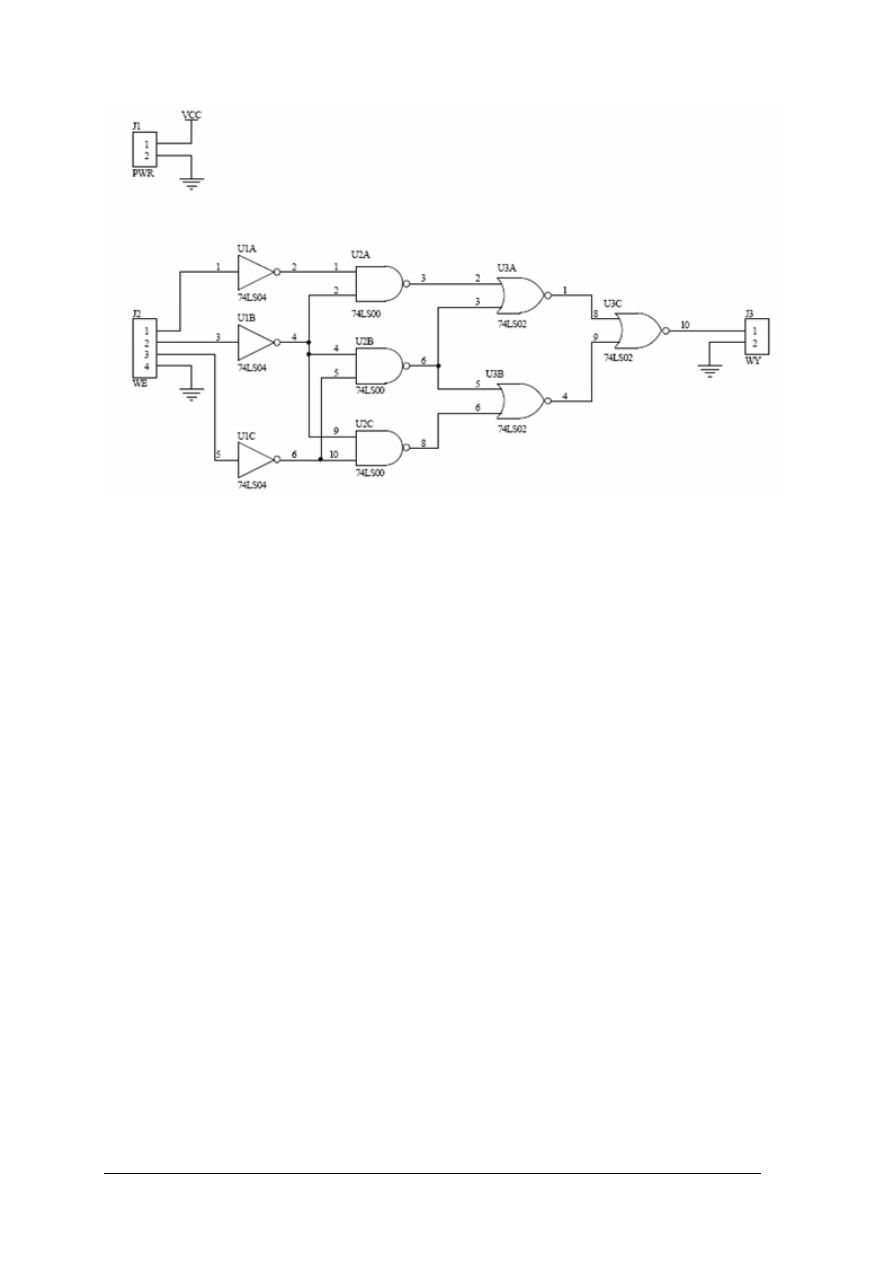
„Projekt współfinansowany ze środków Europejskiego Funduszu Społecznego”
13
Schemat 1. do ćwiczenia 3
Sposób wykonania ćwiczenia
Aby wykonać ćwiczenie, powinieneś:
1) dobrać obudowy układów scalonych na podstawie katalogów,
2) rozmieścić elementy (Pady i obrys obudów) na kartce papieru milimetrowego
i narysować krawędzie płytki,
3) zrealizować sieć połączeń na papierze milimetrowym według schematu – druk
jednostronny,
4) zaprezentować wykonane ćwiczenie.
Wyposażenie stanowiska pracy:
−
poradnik dla ucznia,
−
katalog elementów,
−
papier milimetrowy,
−
literatura wskazana przez nauczyciela.
4.1.4. Sprawdzian postępów
Czy potrafisz:
Tak
Nie
1) wymienić techniki wytwarzania obwodów drukowanych?
2) opisać techniki wytwarzania obwodów drukowanych?
3) wskazać elementy obwodu drukowanego?
4) zapisać algorytm wytwarzania obwodów drukowanych?
5) ocenić i dobrać odpowiednią technikę wytwarzania obwodu
drukowanego?
6) dobrać odpowiednie obudowy elementów za pomocą schematu
i katalogu?
7) wykonać szkic sieci połączeń obwodu drukowanego?
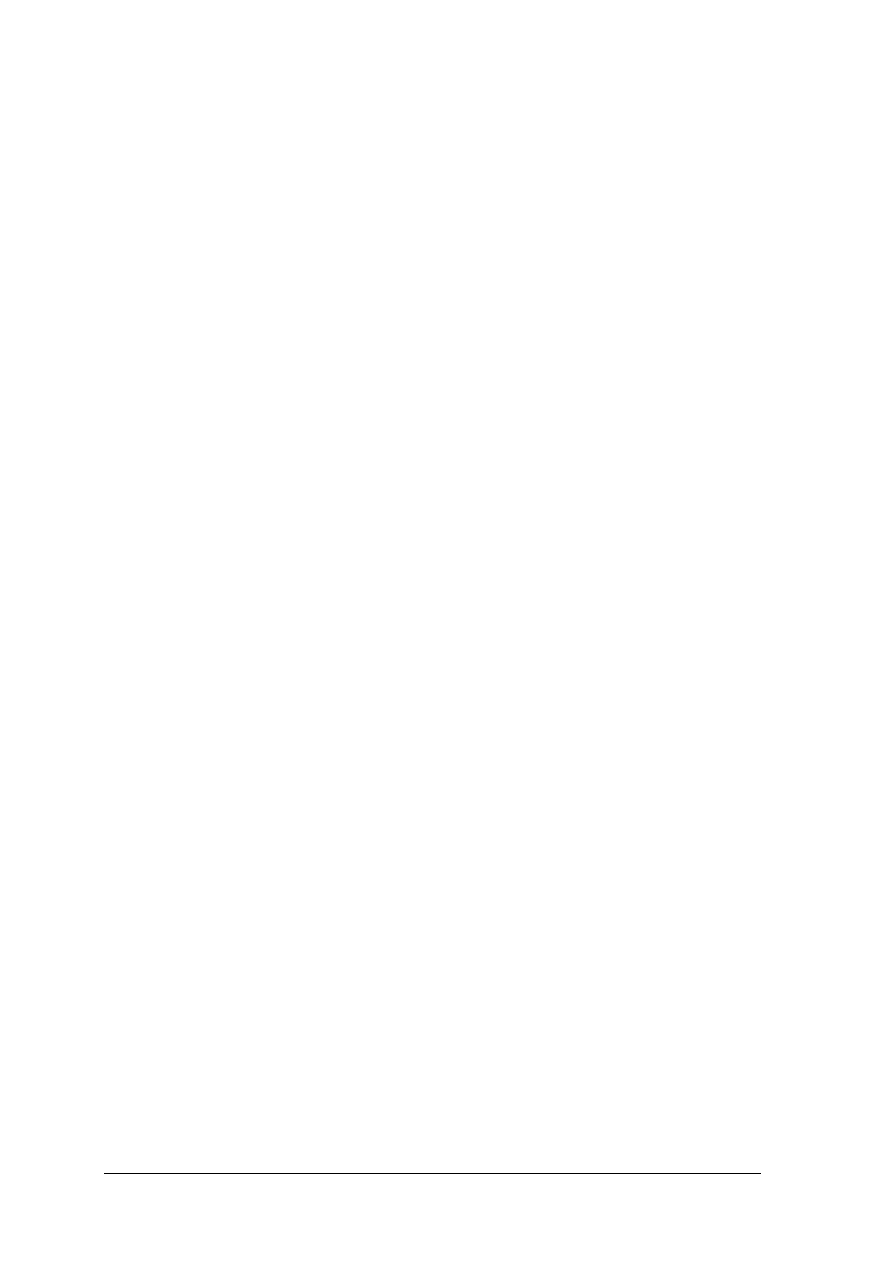
„Projekt współfinansowany ze środków Europejskiego Funduszu Społecznego”
14
4.2. Metody wytwarzania obwodów drukowanych
4.2.1. Materiał nauczania
W poprzednim rozdziale opisano powszechnie stosowane techniki wytwarzania
obwodów drukowanych, począwszy od tych prostych, za pomocą pisaków kwasoodpornych,
a skończywszy na tych złożonych stosowanych w zakładach produkcyjnych. W tym rozdziale
przedstawiono szczegółowe techniki wytwarzania obwodów drukowanych metodami
„domowymi”. Najlepsze rezultaty uzyskuje się stosując metodę naświetlania wykorzystującą
fotolakiery lub termotransferu. Metoda naświetlania fotolakieru jest najbardziej zbliżona do
tej, stosowanej w zakładach zajmujących się produkcją obwodów drukowanych. Obie metody
umożliwiają uzyskanie ostrych krawędzi, oraz cienkich i równych ścieżek co jest nie możliwe
w przypadku rysowania ścieżek bezpośrednio na płytce, za pomocą pisaków
kwasoodpornych. Ponadto ponowne wykonanie tej samej płytki nie wymaga ponownego
rysowania sieci połączeń na płytce i mamy możliwość łatwego powielania płytek. Za pomocą
tych metod możemy wykonać płytkę na podstawie wydruków płytek w czasopismach dla
elektroników lub wydruków z programów do projektowania obwodów drukowanych.
W przypadku termotransferu wystarczy wydrukować za pomocą drukarki laserowej sieć
połączeń na kartce a następnie przenieść wydruk na płytkę laminatu, natomiast metoda
naświetlania wymaga użycia specjalnego fotolakieru. Najpopularniejszym fotolakierem
dostępnym na polskim rynku jest produkt firmy KONTAKT CHEME – POSITIV 20. Poniżej
w punktach opisane zostaną szczegółowo te dwie metody. Należy zwrócić szczególną uwagę
na zasady bezpieczeństwa i higieny pracy podczas wykonywania poszczególnych etapów tego
procesu i stosować się do zaleceń używania środków ochronnych. Ważne jest także
stosowanie się do dokładnych wskazań co do staranności wykonania i wskazówek, co do
ilości, proporcji itd. Ma to istotny wpływ na końcowy efekt, czyli jakość wykonanego
obwodu drukowanego.
I.
Metoda naświetlania fotolakieru.
1) Oczyszczenie płytki.
Przed przystąpieniem do nałożenia fotolakieru na płytkę z laminatu pokrytej folią
miedzianą, należy wpierw dokładnie oczyścić powierzchnię miedzi. Jeżeli powierzchnia
miedzi jest bardzo zanieczyszczona, należy zacząć od wyszlifowania papierem ściernym
o grubości numer 320 pod kranem z bieżącą wodą (na mokro). Następnie należy użyć
jakiegoś detergentu aby całkowicie odtłuścić powierzchnię płytki na której będzie
nanoszony lakier. Jeżeli płytka jest całkowicie odtłuszczona, wtedy woda na jej
powierzchni tworzy jednolity film wodny, nie ma suchych plam. Po dokładny umyciu
powierzchni płytki należy ją osuszyć np. za pomocą papierowego ręcznika absorbującego
wodę. Od tego momentu należy odpowiednio chwytać płytkę, aby nie pozostawić
tłustych plam.
Uwaga: nie należy stosować do czyszczenia rozpuszczalników.
2) Nałożenie fotolakieru.
Jest to kolejny ważny krok, który decyduje o powodzeniu całego procesu, najistotniejsze
jest, aby fotolakier był naniesiony w sposób równomierny na całej powierzchni płytki.
Do nakładania fotolakieru wymagane jest przyciemnione pomieszczenie lub oświetlone
czerwoną świetlówką, wolne od zanieczyszczeń i kurzu. Aby równomiernie nanieść
fotolakier, należy ułożyć płytkę w pozycji poziomej i poprowadzić strumień w odległości
ok. 20–30 cm serpentynowymi liniami. Bardzo dobre rozprowadzenie lakieru
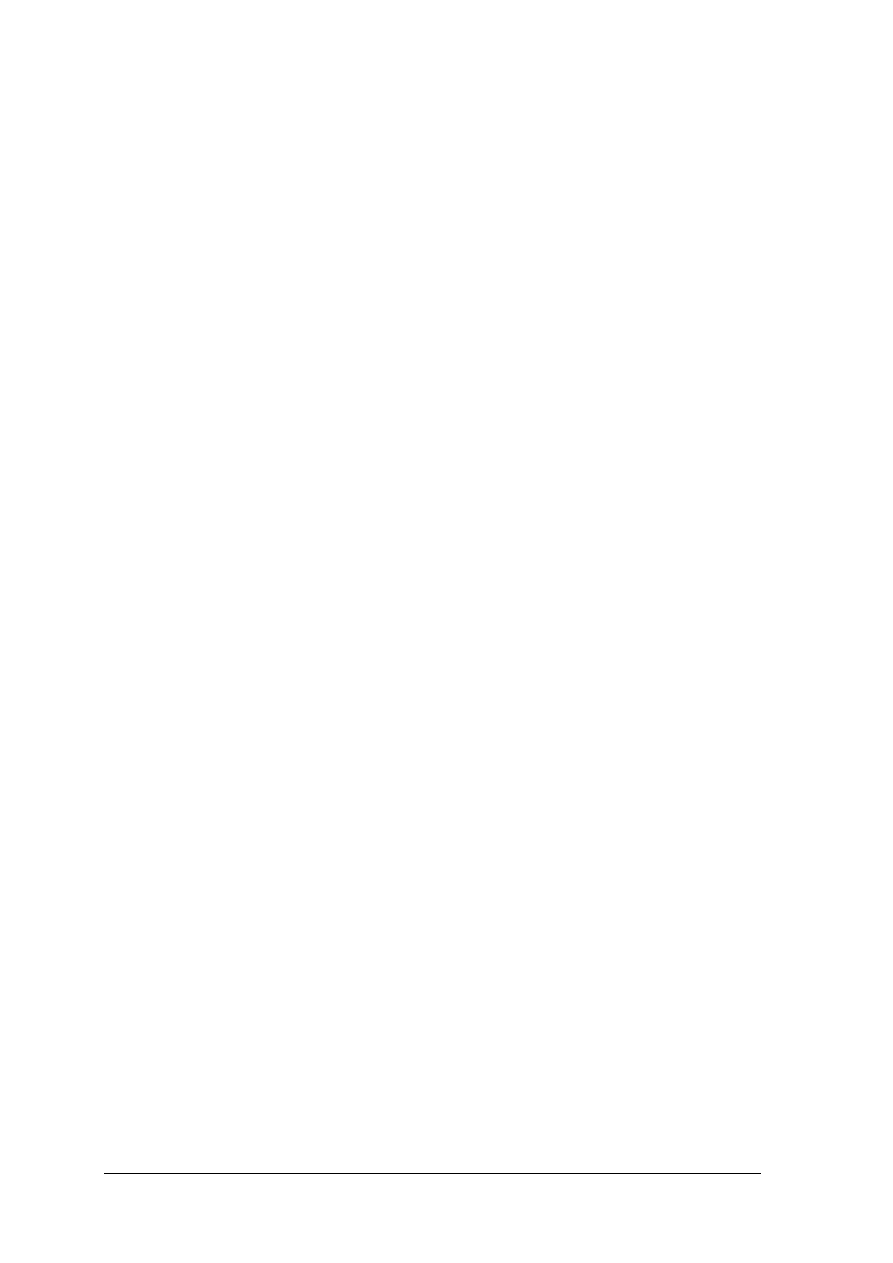
„Projekt współfinansowany ze środków Europejskiego Funduszu Społecznego”
15
uzyskujemy stosując urządzenie wirujące na której umieszczamy płytkę i nanosimy
fotolakier podczas jej obracania się (wirowania).
Uwaga: od tej pory nie możemy pozwolić, aby płytka z naniesionym fotolakierem była
narażona na działanie światła.
3) Suszenie.
Suszenie należy przeprowadzić w zaciemnionym pomieszczeniu i jego czas zależy od
temperatury w której ten proces zachodzi. W przypadku temperatury pokojowej suszenie
trwa około 24 godzin. Aby przyśpieszyć ten proces należy wstępnie poddać płytkę
suszeniu w temperaturze pokojowej na około od 30 do 60 minut, a następnie umieścić
w piecyku z termostatem zwiększając powoli temperaturę do 70 stopni Celsjusza. W tej
temperaturze suszymy płytkę przez 20 minut.
Uwaga: zbyt gwałtowne zwiększanie temperatury oraz przekroczenie 70 stopni Celsjusza
powoduje uszkodzenie powierzchni lakieru. Opary wydzielane podczas suszenia
lakieru są łatwopalne i toksyczne, dlatego należy zachować ostrożność.
4) Przygotowanie diapozytywu.
Diapozytyw (kliszę pozytywową) przygotowujemy jako rysunek pozytywowy w skali 1:1
kopiując z wcześniej przygotowanego rysunku pozytywowego lub bezpośrednio drukując
z programu do projektowania obwodów drukowanych. Ksero lub wydruk za pomocą
drukarki laserowej wykonany jest na folii o dobrej jakości i nie zatłuszczonej tak, aby
zaczernienie ścieżek było wystarczająco intensywne. Zamiast folii można użyć zwykłej
kartki do wykonania ksero lub wydruku, a następnie nawilżyć kartkę z wydrukiem
preparatem o nazwie TRANSPARENT. Preparat ten powoduje, że kartka staje się
przezroczysta dla promieni UV i jedynie wydruk w postaci ścieżek nie przepuszcza
promieni. Po nawilżeniu kartki tym preparatem należy odczekać aż wyschnie i będzie
miała wygląd zatłuszczonej kartki.
5) Naświetlanie płytki poprzez kliszę pozytywową.
Wykonaną kliszę pozytywową nakładamy na wcześniej wysuszoną płytkę z foto–
lakierem tak, aby dobrze przylegała do płytki. Można docisnąć kliszę za pomocą szyby
przepuszczającej promienie UV (szyba kwarcowa). Jako źródło promieniowania UV
można użyć lampy typu LPR lub świetlówki stosowanej w kasownikach eepromów
i testerach bankomatów. Jeżeli nie dysponujemy tego typu lampami, możemy posłużyć
się zwykłą lampą halogenową. Czas naświetlania zależy od rodzaju użytej lampy
i odległości płytki od lampy. Stosując lampy z promieniowanie UV czas ekspozycji przy
odległości 30–50 cm wynosi od 30 do 120 sekund, natomiast gdy stosujemy lampy
halogenowe przy tej samej odległości czas się wydłuża do 20 minut. Lamp
halogenowych się nie poleca, ponieważ wydzielane przez nie ciepło może powodować
odkształcenie klisz.
Uwaga: podczas naświetlania promieniowanie UV należy stosować okulary ochronne
wyposażone w filtr UV.
6) Wywołanie.
Kolejną czynością jest wywołanie, które nadal wykonujemy w zaciemnionym
pomieszczeniu. Można do tego celu użyć specjalnych wywoływaczy Seno4007 lub
samemu przygotować roztwór poprzez rozpuszczenie 7 gram wodorotlenku potasu (soda

„Projekt współfinansowany ze środków Europejskiego Funduszu Społecznego”
16
kaustyczna) w 0,5 litra wody. W trakcie wywoływania należy poruszać płytką, a nawet
delikatnie przecierać szmatką lub gąbką. Czas wywołania wynosi od 2 do 3 minut. Po
upływie tego czasu wyłoni się na płytce obraz ścieżek i po jego wywołaniu należy
natychmiast umyć płytkę w wodzie, aby proces trawienia lakieru nie postępował nadal.
Uwaga: wodorotlenek potasu jest substancją żrącą, dlatego należy zachować środki
ostrożności w trakcie przygotowywania roztworu jak i wywołania, w postaci
odzieży roboczej, rękawic i okularów.
7) Wytrawienie nieosłoniętych powierzchni miedzi.
Do rozpuszczenie nieosłoniętych powierzchni folii miedzianej na płytce z laminatu
najczęściej stosowany jest trójchlorek żelaza FeCl
3
. W tym celu należy przygotować
roztwór w płaskim naczyniu do którego zmieści się nasza płytka (najlepiej kuweta
fotograficzna rys. 4), poprzez wsypanie 200 g kryształków chlorku na jeden litr ciepłej
wody i mieszając do całkowitego rozpuszczenia. Przygotowany roztwór powinien mieć
temperaturę około 40 stopni Celsjusza. Do tak przygotowanego roztworu wkładamy
naszą płytkę na około 5 minut i delikatnie poruszamy płytką, i kontrolujemy proces
trawienia.
Rys. 4. Kuweta wykorzystywana do trawienia płytek drukowanych [7]
Do trawienia można użyć innych roztworów składających się z kwasu solnego
i nadtlenku wodoru (perhydrolu) oraz roztworów kwasu azotowego, ale tego typu
roztwory odradza się stosować, ponieważ te związki chemiczne są toksyczne i zagrażają
zdrowiu i środowisku. Często polecanym preparatem do trawienia jest środek trawiący
o nazwie B327. Główną jego zaletą jest dużo krótszy czas trawienia, aniżeli za pomocą
chlorku żelaza. Jeżeli roztwór utrzymywany jest w temperaturze bliskiej 50 stopni
Celsjusza, podczas trawienia, to czas trawienia wynosi od 20 do 90 minut.
Uwaga: podczas przygotowywania roztworu należy zwrócić szczególną uwagę na ręce
i oczy które należy chronić srosując rękawice ochronne i okulary. Plamy
powstałe na skutek rozlania się chlorku są nie do usunięcia. Do mieszania
roztworu i wyciągania płytki nie stosujemy narzędzi metalowych, ponieważ
zostaną one zniszczone, a ponadto osłabi to roztwór. Proces trawienia nie
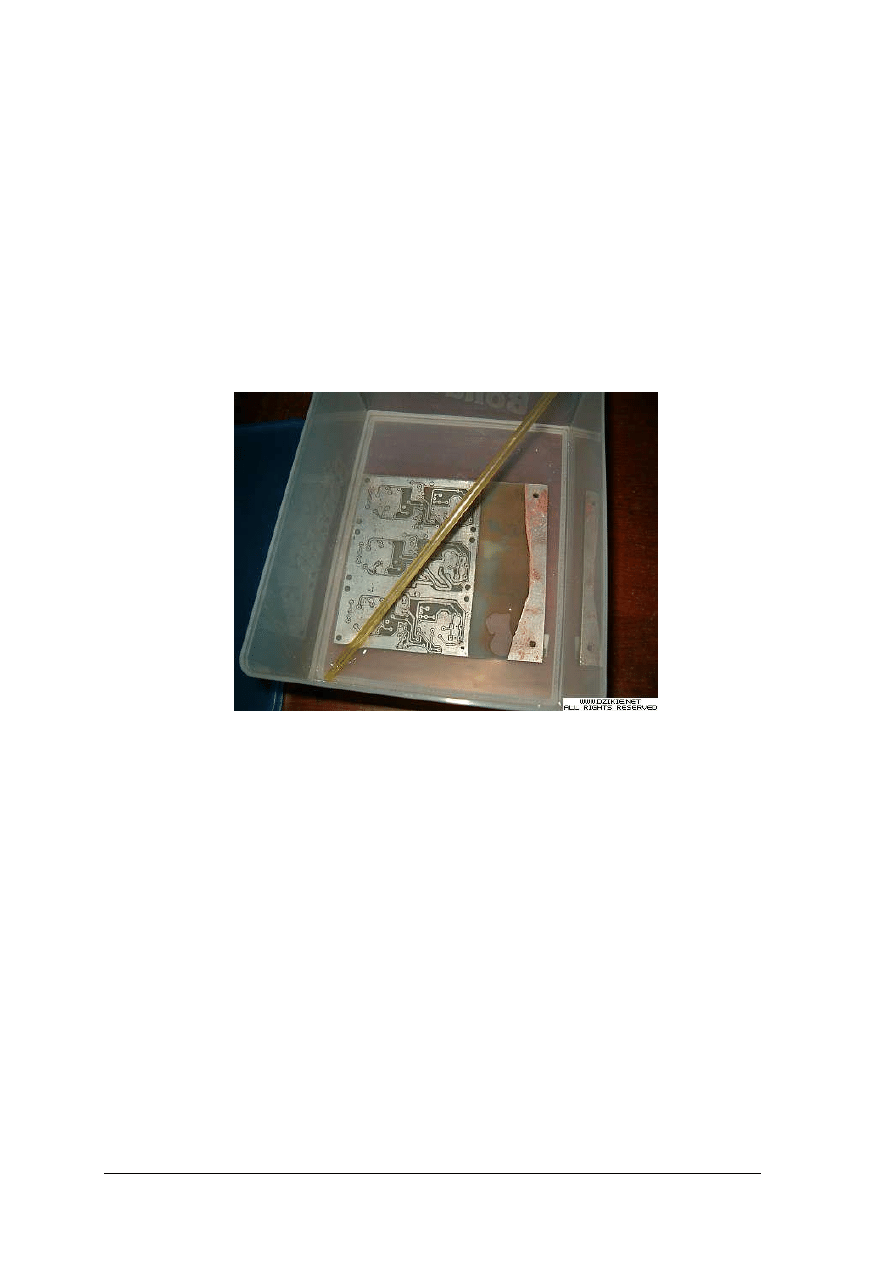
„Projekt współfinansowany ze środków Europejskiego Funduszu Społecznego”
17
powinien przebiegać zbyt gwałtownie (poprzez podgrzewanie roztworu),
ponieważ grozi to podtrawieniem ścieżek.
8) Zakończenie procesu wytwarzania obwodu drukowanego.
Gdy płytka jest już wytrawiona należy ją wypłukać w wodzie i wysuszyć. Następnie
należy zmyć fotolakier z powierzchni ścieżek za pomocą rozpuszczalnika NITRO.
Kolejna czynnością jest wywiercenie otworów i zabezpieczenie przed utlenianiem się
miedzi. Utlenienie miedzi powoduje, że są trudności z lutowaniem do zaśniedziałego
Padu, a przez to nagrzewamy Pad zbyt długo i grozi to odparowaniem Padu od laminatu.
Najprostszym zabezpieczeniem przed utlenianiem jest pokrycie ścieżek miedzianych
kalafonią rozpuszczoną w spirytusie. Można także zastosować preparat do bezprądowego
cynowania SENO–3211, jak pokazano to na rysunku 5. Po wyschnięciu powłoki
ochronnej mamy gotową płytkę drukowaną, do której możemy lutować elementy.
Rys. 5. Bezprądowe cynowanie płytki drukowanej, przeciwdziałajace utlenianiu się miedzi [7]
II. Metoda termotransferu
Druga z metod z pewnością wymaga mniejszego nakładu finansowego, ponieważ odpada
zakup fotolakieru oraz lampy UV. Ponadto warunki, w których się wykonuje tą płytkę, nie są
tak wymagające, ponieważ proces wytwarzania płytki nie wymaga zaciemnionych
pomieszczeń. Co do szczegółów, to opisany zostanie jedynie sposób naniesienia warstwy
ochronnej tworzącej mozaikę obwodu drukowanego, ponieważ pozostałe czynności takie jak:
czyszczenie płytki, trawienie i końcowe zabiegi są takie same jak w metodzie opisanej wyżej.
Na papierze lub folii drukujemy odwrócony obraz tego, co chcemy uzyskać na miedzi
(odbicie lustrzane). Na rysunku 6 jest pokazany wydruk na papierze.
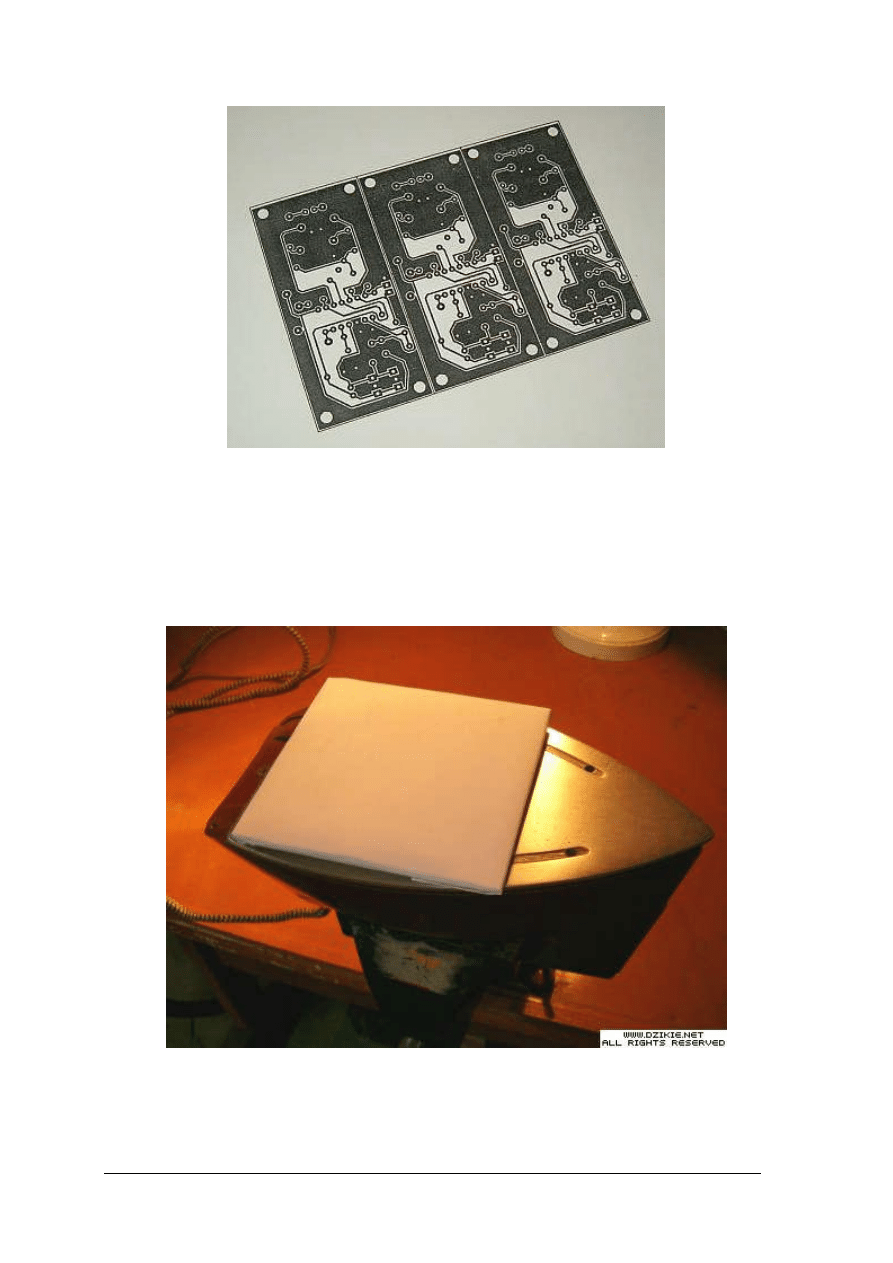
„Projekt współfinansowany ze środków Europejskiego Funduszu Społecznego”
18
Rys. 6. Wydruk na papierze za pomocą drukarki laserowej, mozaiki obwodu w lustrzanym odbiciu [7]
Wydruk musi być wykonany drukarką laserową lub zrobione ksero o jak największym
zaczernieniu, tak aby jak najwięcej proszku z tonera tworzyło mozaikę obwodu drukowanego.
Następnie na nagrzane i unieruchomione żelazko kładziemy płytkę laminatu, folią miedzianą
do góry. Po nagrzaniu się płytki kładziemy na górę naszą folię lub papier z wydrukiem
i dociskamy w taki sposób, aby nie powstały pęcherze powietrza (rys. 7).
Rys. 7. Przeniesienie wydruku z papieru na płytkę laminatu pokrytej folią miedzianą za pomocą żelazka [7]
Nagrzewanie powinno trwać około minuty. Po upływie tego czasu zdejmujemy płytkę
z żelazka i jeżeli użyliśmy folii to delikatnie ją odrywamy. W przypadku papieru należy

„Projekt współfinansowany ze środków Europejskiego Funduszu Społecznego”
19
umieścić laminat pod strumieniem wody i namoknięty papier stopniowo ścierać uważając,
aby nie zetrzeć przeniesionego tonera. Po takiej operacji płytka powinna wyglądać jak na
rysunku 8 i jest gotowa do trawienia.
Rys. 8. Płytka laminatu z folią miedzianą na którą naniesiono wydruk [7]
Opisane powyżej metody wymagają precyzji i dlatego pierwsze próby wykonania płytki
często nie dają oczekiwanych rezultatów. Obwody te mogą mieć poprzerywane ścieżki,
podtrawione lub zwarte elementy mozaiki. Nie należy się jednak zrażać, ponieważ kolejne
próby z pewnością przyniosą znacznie lepsze rezultaty.
4.2.2. Pytania sprawdzające
Odpowiadając na pytania, sprawdzisz, czy jesteś przygotowany do
wykonania ćwiczeń.
1. Jakie są kolejne etapy procesu wytwarzania płytki drukowanej metodą naświetlania
fotolakieru?
2. Czy jesteś w stanie scharakteryzować każdy z etapów wytwarzania płytki drukowanej
metodą naświetlania fotolakieru?
3. Na jakich etapach tego procesu należy zwrócić szczególną uwagę na bezpieczeństwo
i higienę pracy, jakie środki ochronne należy zastosować?
4. Jakie są istotne czynniki wpływające na jakość uzyskanej płytki drukowanej metodą
naświetlania fotolakieru?
5. W co powinno być wyposażone stanowisko do wykonywania obwodów drukowanych?
6. Co to jest fotolakier?
7. Jakiej maski używamy podczas naświetlania fotolakieru i jak ją uzyskujemy?
8. Jakiego roztworu używamy do wywoływania fotolakieru po naświetleniu?
9. Które etapy są podobne, a które różne w metodach naświetlania fotolakieru
i termotransferu?
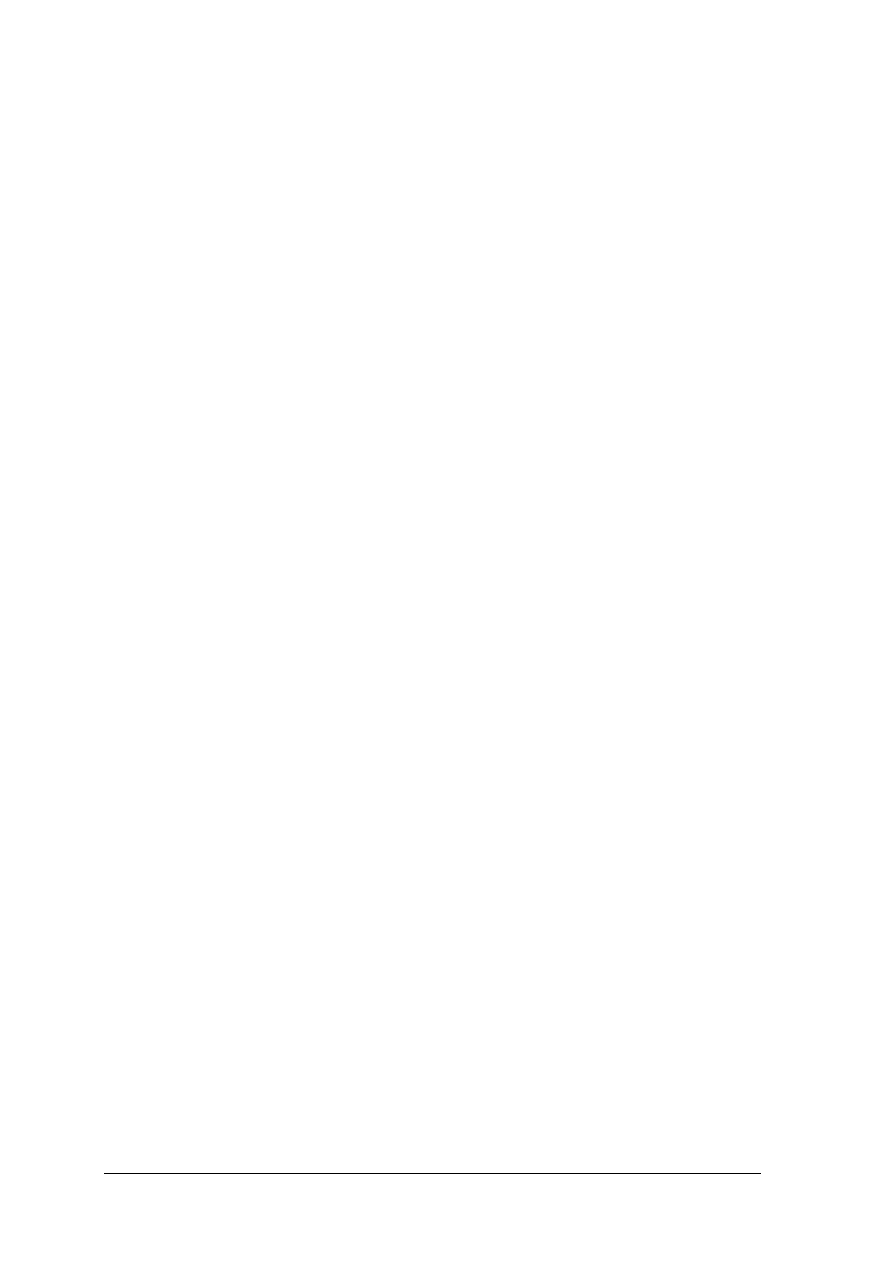
„Projekt współfinansowany ze środków Europejskiego Funduszu Społecznego”
20
10. W jaki sposób uzyskujemy warstwę ochronną odzwierciedlającą mozaikę ścieżek
w metodzie termotransferu?
11. Jakiego roztworu używamy do wytrawienia powierzchni miedzi?
12. Przed czym, dlaczego i w jaki sposób chronimy płytkę z wytrawionymi ścieżkami?
4.2.3. Ćwiczenia
Ćwiczenie 1
Wykonaj płytkę na podstawie pozytywu w skali 1:1 dostarczonego przez nauczyciela,
metodą naświetlania fotolakieru.
Sposób wykonania ćwiczenia
Aby wykonać ćwiczenie, powinieneś:
1) zapoznać się z opisaną w materiale nauczania metodą wytwarzania płytki drukowanej,
2) sprawdzić, czy wszystkie niezbędne narzędzia i materiały znajdują się na stanowisku do
wykonywania płytki drukowanej,
3) przygotować płytkę z laminatu pokrytą folią miedzianą poprzez oczyszczenie,
4) nanieść fotolakier na płytkę i poddać procesowi suszenia,
5) przygotować kliszę pozytywową poprzez skserowanie pozytywu na folię,
6) przeprowadzić proces naświetlania fotolakieru poprzez kliszę,
7) wywołać naświetloną płytkę,
8) wytrawić odsłonięte powierzchnie miedzi,
9) nanieść warstwę ochronną w postaci kalafonii,
10) zaprezentować wykonane ćwiczenie.
Wyposażenie stanowiska pracy:
–
pomieszczenie umożliwiające zasłonięcie okien lub wyposażone w czerwoną świetlówkę,
–
okulary i rękawice ochronne,
–
dostęp do bieżącej wody, oraz możliwość podgrzania wody,
–
detergent do mycia płytki,
–
fotolakier w sprayu np. POSITIV 20,
–
piecyk z termostatem do wygrzewania płytki,
–
kserokopiarka z foliami,
–
lampa emitująca promienie UV,
–
kuweta fotograficzna,
–
soda kaustyczna,
–
chlorek żelaza,
–
rozpuszczalnik Nitro,
–
rozpuszczona kalafonia,
–
literatura wskazana przez nauczyciela.
Ćwiczenie 2
Wykonaj płytkę na podstawie pozytywu w skali 1:1 dostarczonego przez nauczyciela,
metodą termotransferu.
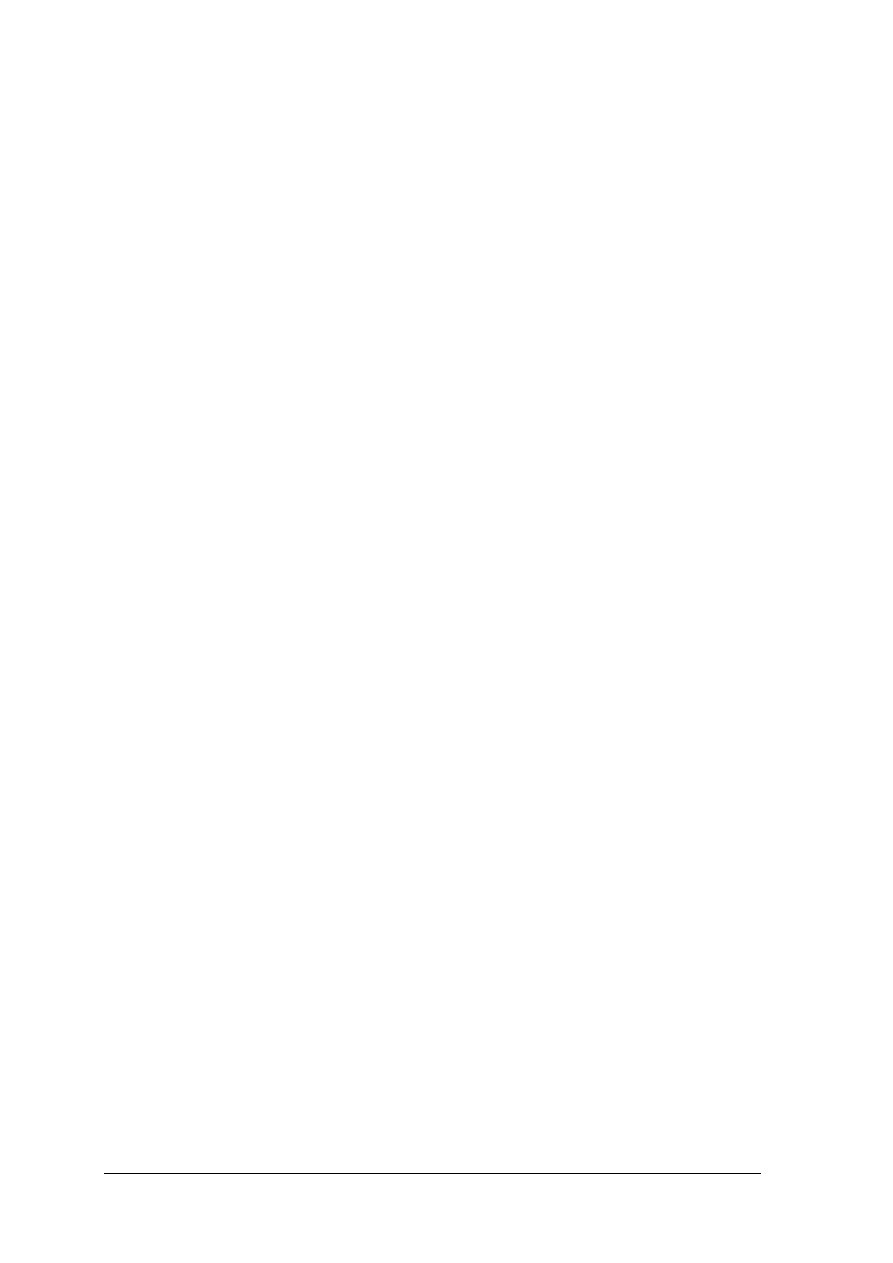
„Projekt współfinansowany ze środków Europejskiego Funduszu Społecznego”
21
Sposób wykonania ćwiczenia
Aby wykonać ćwiczenie, powinieneś:
1) dokładnie zapoznać się z opisaną w materiale nauczania metodą wytwarzania płytki
drukowanej,
2) sprawdzić, czy wszystkie niezbędne narzędzia i materiały znajdują się na stanowisku do
wykonywania płytki drukowanej,
3) przygotować płytkę z laminatu pokrytą folią miedzianą poprzez oczyszczenie,
4) przygotować kliszę pozytywową poprzez skserowanie pozytywu na papier,
5) rozgrzać żelazko z płytką laminatu, a następnie umieścić na nim wydruk na papierze,
6) po odczekaniu około minuty, zdjąć płytkę z żelazka i oderwać papier w taki sposób, aby
nie zdrapać wydruku z płytki,
7) wytrawić odsłonięte powierzchnie miedzi,
8) nanieść warstwę ochronną w postaci cyny,
9) zaprezentować wykonanie ćwiczenie.
Wyposażenie stanowiska pracy:
–
okulary i rękawice ochronne,
–
dostęp do bieżącej wody, oraz możliwość podgrzania wody,
–
detergent do mycia płytki,
–
kserokopiarka,
–
stanowisko do nagrzewania płytki (żelazko),
–
kuweta fotograficzna,
–
chlorek żelaza,
–
rozpuszczalnik Nitro,
–
preparat do bezprądowego cynowania,
–
literatura wskazana przez nauczyciela.
4.2.4. Sprawdzian postępów
Czy potrafisz:
Tak
Nie
1) scharakteryzować wszystkie etapy procesu wytwarzania obwodu
drukowanego?
2) zachować środki bezpieczeństwa i higieny pracy podczas procesu
wytwarzania obwodu drukowanego?
3) przygotować płytkę do naniesienia fotolakieru?
4) nanieść równomiernie lakier na płytkę?
5) odpowiednio wysuszyć fotolakier?
6) przygotować diapozytyw?
7) odpowiednio
naświetlić
i
wywołać
płytkę
z
naniesionym
fotolakierem?
8) przenieść proszek z wydruku wykonanego drukarką laserową lub
kserokopiarką na płytkę z folią miedzianą metodą termotransferu?
9) wytrawić płytkę drukowaną?
10) zabezpieczyć ścieżki miedziane przed utlenianiem?
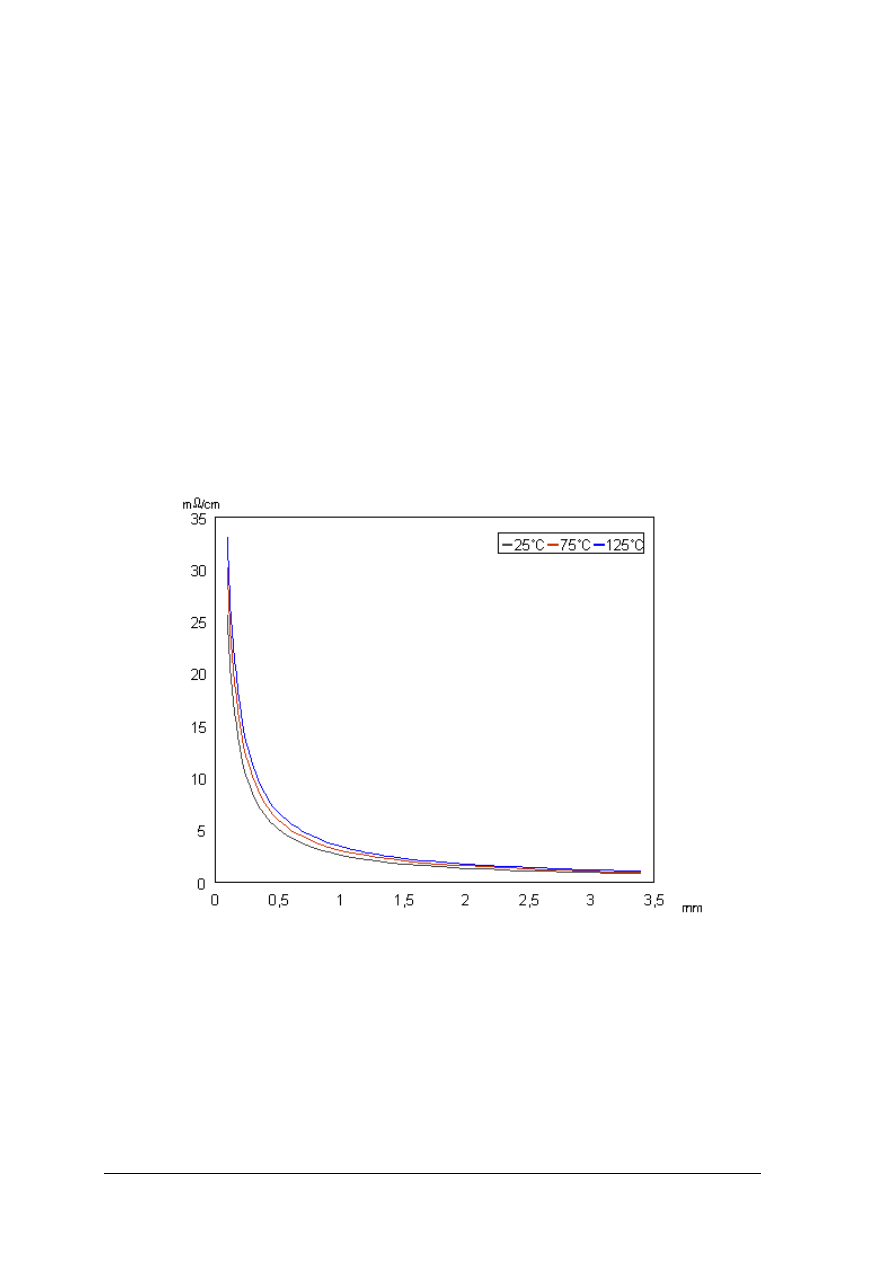
„Projekt współfinansowany ze środków Europejskiego Funduszu Społecznego”
22
4.3. Zasady projektowania obwodów drukowanych
4.3.1. Matriał nauczania
Projektując obwód drukowany musimy przestrzegać pewnych reguł, które uchronią nas
przed niemiłą niespodzianką, tzn. prawidłowo zaprojektowany układ, złożony na płytce
uniwersalnej działa prawidłowo, a po zaprojektowaniu obwodu drukowanego według tego
samego schematu okazuje się, że nie działa tak jak powinien.
Na przestrzeganie reguł szczególną uwagę powinno się zwrócić w przypadku
projektowania obwodów drukowanych dla układów analogowych, układów z przetwornikami
A/C, ale także dla układów cyfrowych działających z dużą częstotliwością. Poniżej
omówione są reguły i przedstawione są konkretne przypadki, w których należy tych reguł
przestrzegać. Dla układów pracujących z małą częstotliwością istotnymi parametrami
obwodów drukowanych są:
−
rezystancja ścieżek,
−
dopuszczalna obciążalność ścieżek,
−
odporność izolacji na przebicie.
Rys. 9. Wykres przedstawiający zależność rezystancji ścieżki o długości 1 cm od jej szerokości
dla trzech różnych temperatur [8]
Na rysunku 9 przedstawiono zależność rezystancji ścieżki o długości 1 cm od jej
szerokości dla trzech różnych temperatur. Jak widać są to nie wielkie wartości bo podawane
w mΩ, jednakże dla układów małosygnałowych mogą one mieć znaczenie, wprowadzając
istotny błąd do układu. Mając na uwadze rezystancję ścieżek dla układów małosygnałowych
należy odpowiednio prowadzić ścieżki aby spadek na rezystancji ścieżek nie powodował
zafałszowania użytecznego sygnału. Szczegółowo zostanie to opisane przy problemie
prowadzenia masy w układzie.
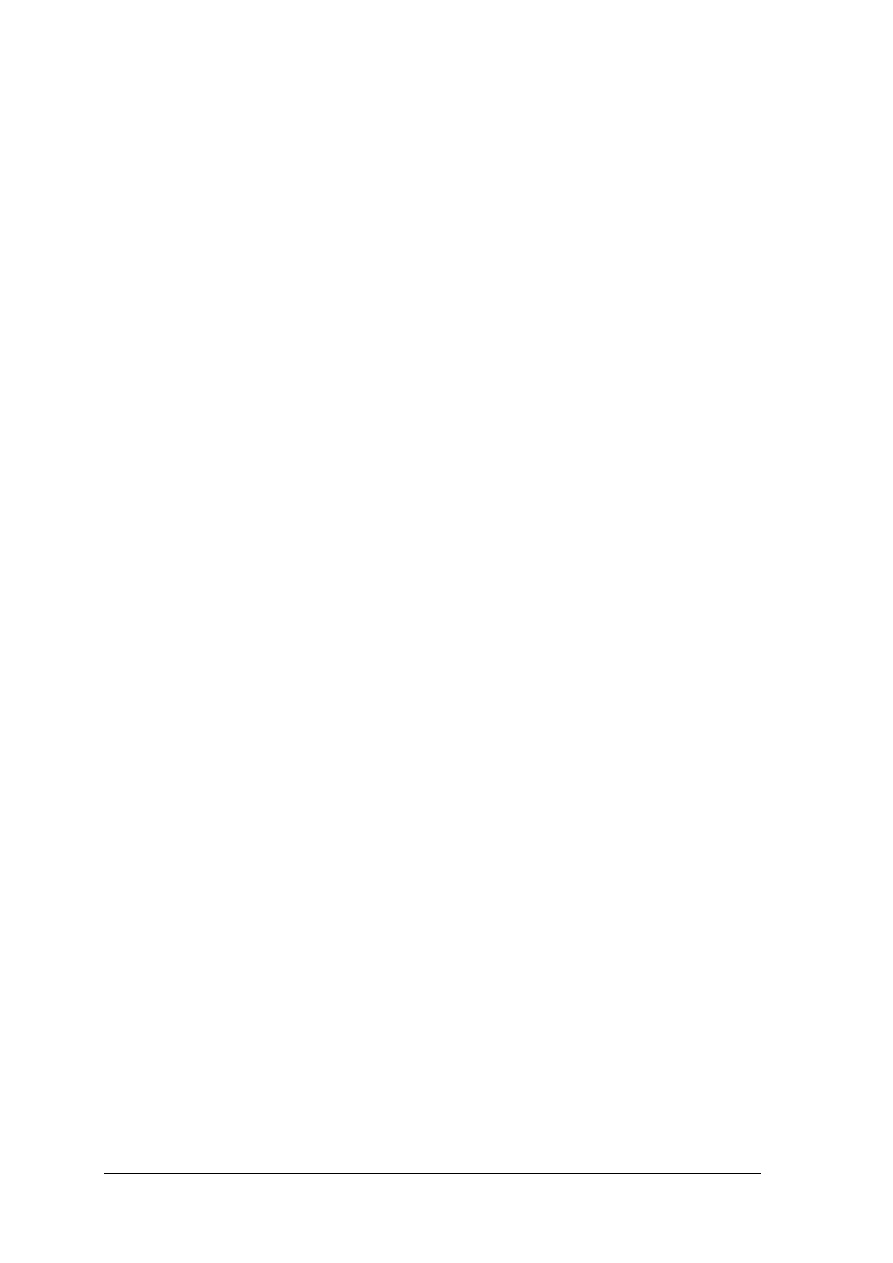
„Projekt współfinansowany ze środków Europejskiego Funduszu Społecznego”
23
Kolejnym wymienionym parametrem jest dopuszczalna obciążalność ścieżek co wiąże
się ściśle z jej rezystancją tzn. im większa rezystancja ścieżki, tym większa wydzielana moc
przy tym samym prądzie obciążenia. Najczęściej, większość ścieżek w układach, są to ścieżki
przewodzące sygnały o bardzo małych prądach, wtedy obciążalność nie jest brana pod uwagę,
a minimalne grubości ścieżek zależą jedynie od możliwości technicznych w procesie
wytwarzania obwodu drukowanego. Jeżeli jednak mamy do czynienia z układami zasilania
lub wzmacniaczami mocy wtedy parametr ten jest istotny i należy przyjąć że dla ścieżki
1 mm obciążalność prądowa wynosi 3 A. Oczywiście jeżeli warunki nam na to pozwalają
należy ścieżki robić jak najgrubsze.
Trzecim wymienionym parametrem jest wytrzymałość na przebicie i tu tak samo jak
w przypadku obciążalności prądowej wszystko zależy od tego z jakimi sygnałami mamy do
czynienia, a konkretnie z wielkością napięcia. Od wielkości napięcia zależy, jakie
powinniśmy zachować bezpieczne odległości pomiędzy ścieżkami. W przypadku sygnałów o
małych napięciach (np. układy cyfrowe), odległość między ścieżkami znowu bardziej zależy
od względów technologicznych, niż od wytrzymałości na przebicie. Natomiast gdy mamy do
czynienia z układami, gdzie ścieżki są podłączone bezpośrednio do sieci energetycznej 230 V,
należy w takim przypadku zachować minimalną odległość między ścieżkami równą 3 mm.
W obwodach, w których mamy do czynienia z dużymi częstotliwościami, dodatkowo
dochodzi nam zjawisko fali długiej. Fala długa jest to połączenie pomiędzy dwoma
elementami (w naszym przypadku wyprowadzeniami elementów), o długości porównywalnej
z długością fali, widma sygnału przesyłanego tym połączeniem. Sytuacja taka ma miejsce
przy przesyłaniu sygnałów o wielkich częstotliwościach lub impulsów prostokątnych o
bardzo stromych zboczach. Minimalne długości przewodów, które można traktować już jako
linie długie, dla przykładowych częstotliwości wynoszą:
-
50 Hz (częstotliwość sieci energetycznej) – 954 km,
-
225 kHz (I PR) – 212 m,
-
96 MHz (przykładowe fale radiowe FM ) – 49,7 cm,
-
1 GHz (częstotliwość pracy współczesnych procesorów) – 4,77 cm.
W przypadku przesyłania sygnałów cyfrowych czas narastania zbocza impulsu jest
bardziej istotnym parametrem niż częstotliwość sygnału (zbocza impulsu zawierają
harmoniczne o bardzo dużych częstotliwościach). Jeżeli założyć, że czas propagacji sygnału
przez przewód wynosi t
p
, to linią długą nazywamy takie połączenie pomiędzy układami,
w którym czas propagacji sygnału jest większy niż połowa średniego czasu trwania zbocza
przenoszonego sygnału t
T
, czyli t
p
>0.5 t
T
. W przypadku szybkich układów cyfrowych, dla
których czas trwania zbocza jest mniejszy niż 1 ns, linią długą jest ścieżka obwodu
drukowanego o długości ok. 9 cm.
W przypadku linii transmisyjnych takich jak np. kabel łączący antene z wejściem
odbiornika telewizyjnego, realizuje się dopasowanie impedancyjne pomiędzy impedancja
wejściową i wyjściową a impedancją przewodu, aby nie dopuścić do szkodliwych odbić
sygnałów. W przypadku obwodów drukowanych należy zadbać o to, aby ścieżki przewodzące
sygnały o dużych częstotliwościach były jak najkrótsze i nie tworzyły linii długiej.
Kolejnym problemem, jaki należy rozważyć podczas projektowania obwodów
drukowanych jest sposób prowadzenia masy. W przypadku gdy mamy do czynienia
z układami małosygnałowymi, sposób prowadzenia masy jest bardzo istotny. Nieprzemyślane
prowadzenie ścieżek z masą może spowodować, że prądy powrotne płynące ścieżką masy
spowodują spadek napięcia na ich rezystancji o wartości porównywalnej z napięciem
wejściowym, powodując zakłócenie informacji wejściowej. W układach zawierających
jednocześnie układy analogowe i cyfrowe, należy rozdzielić prądy powrotne (ścieżki
doprowadzające sygnał masy), które mają szczególny wpływ na czułe wejścia analogowe.
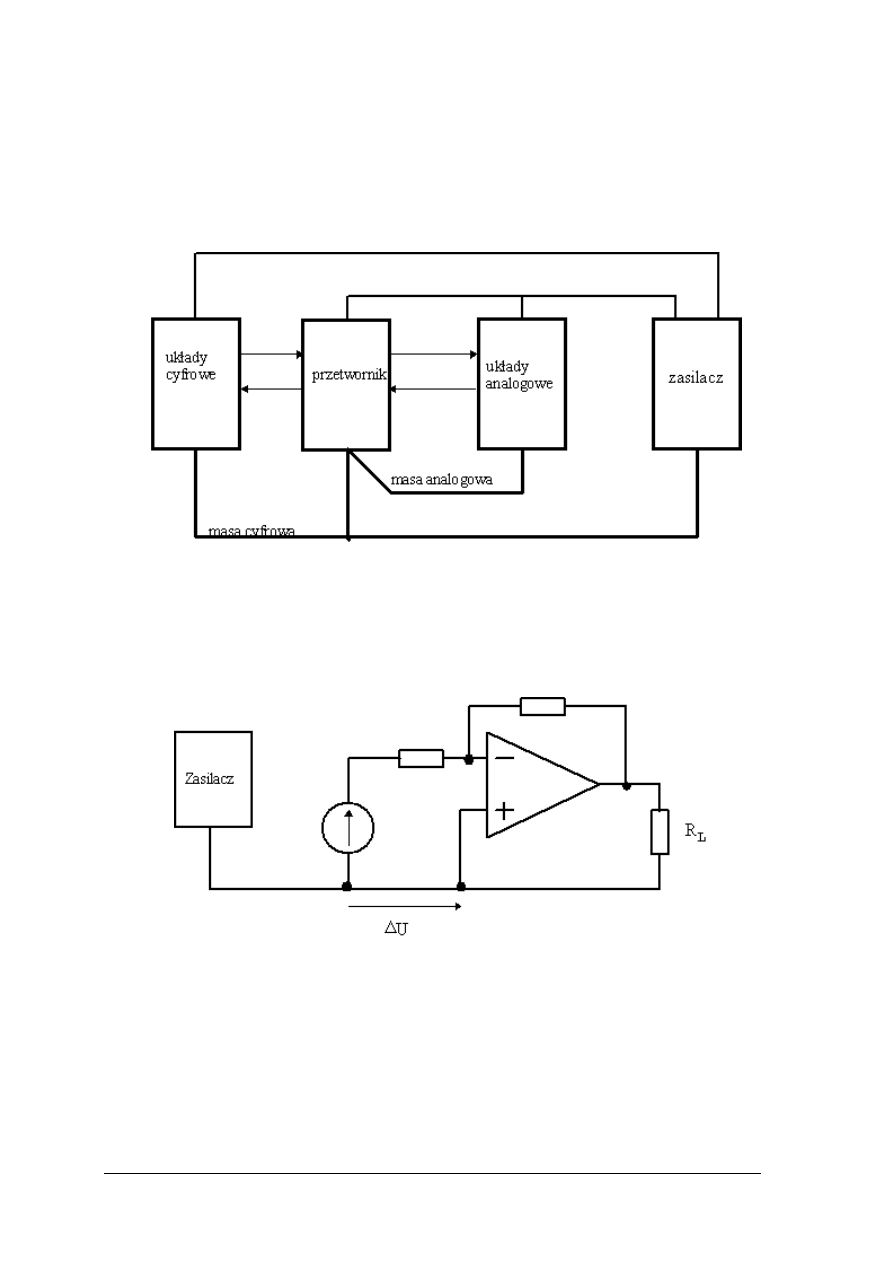
„Projekt współfinansowany ze środków Europejskiego Funduszu Społecznego”
24
Przykładowo jeżeli mamy przetwornik A/C 12 bitowy o kwancie 2,5 mV, to na wskutek złego
prowadzenia ścieżki z masą o rezystancji 0,1 m
Ω
prąd powrotny o wartości 100 mA
spowoduje spadek napięcia 10 mV ograniczając rozdzielczość tego przetwornika do 10 bitów.
Aby uniknąć takich problemów należy prowadzić oddzielnie ścieżki masy dla części
analogowych i odrębnie dla części cyfrowej i połączyć je ze sobą tylko w jednym miejscu na
płytce drukowanej co obrazuje rysunek 10.
Rys. 10. Schemat blokowy układu składającego się z części analogowej i cyfrowej,
w którym masa tych dwóch części została połączona tylko w jednym miejscu [8]
Opisany problem nie dotyczy tylko obwodów zawierających jednocześnie układy
cyfrowe i analogowe. Występuje on także w przypadku łączenia ścieżek masy wejść i wyjść
układów i tutaj także należy zadbać o ich rozdzielenie.
Rys. 11. Schemat obrazujący złe prowadzenia masy w układzie
o wejściach małosygnałowych i dużym wzmocnieniu [8]
Rysunek 11 obrazuje przykład złego prowadzenia masy, ponieważ prąd powrotny
płynący ścieżką masy od wyjścia wzmacniacza do zasilania powoduje spadek napięcia na
rezystancji ścieżki pomiędzy wejściami wzmacniacza ΔU. Przy napięciach wejściowych
rzędu mV, spadek napięcia na rezystancji ścieżki ΔU, który wchodzi w skład oczka obwodu
wejściowego, może zakłócać sygnał wejściowy. Przykładowo dla wzmacniacza
o wzmocnieniu napięciowym 1000 V/V aby uzyskać maksymalne napięcie na wyjściu
wzmacniacza równe 10 V należy na wejście doprowadzić napięcie równe 10mV. Natomiast
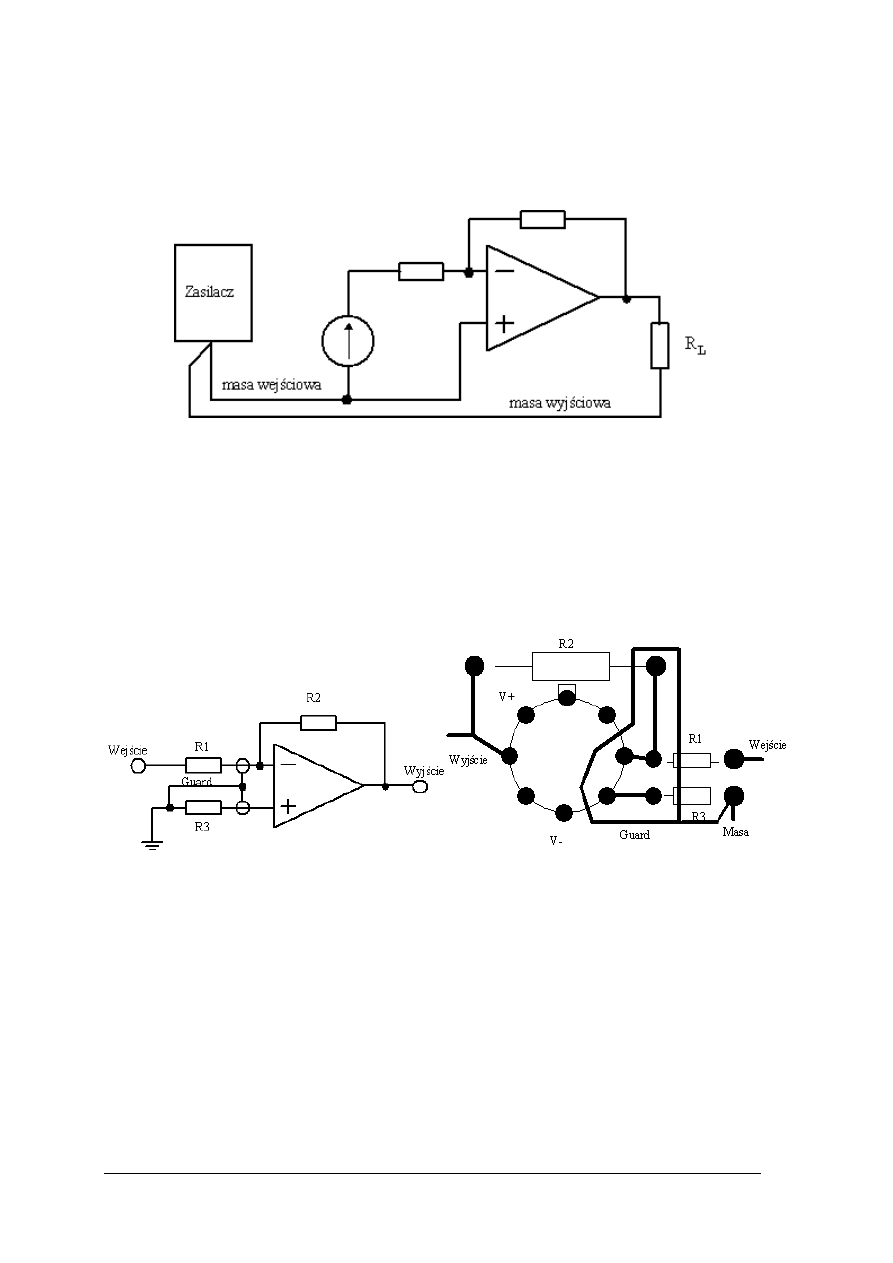
„Projekt współfinansowany ze środków Europejskiego Funduszu Społecznego”
25
rezystancja 5 cm ścieżki o szerokości 1,5mm wynosi 8,5 mΩ, to przy prądzie 200 mA daje
spadek napięcia ΔU=1,7mV co już znacząco wpływa na sygnał wejściowy. Rozwiązaniem
tego problemu jest rozdzielenie ścieżek masy łączących wejście i wyjście układu jak to
pokazano na rysunku 12
Rys. 12. Schemat układu z rysunku 11 z poprawnie poprowadzonym sygnałem masy [8]
W układach o bardzo małych prądach wejściowych rzędu nA, które występują
w układach z wejściami typu FET i MOSFET, dużą rolę zaczyna odgrywać rezystancja
dielektryka płytki drukowanej. Poprzez tę rezystancję przepływają prądy pasożytnicze
z punktów obwodu o wyższym potencjale np. zasilania układów. Aby nie dopuścić do
przenikania prądów pasożytniczych do wejść układów o bardzo małych prądach stosuje się
pętle ekranujące odprowadzającą te prądy do masy. Sposób ekranowania przedstawiono na
rysunku 13 a i b.
a)
b)
Rys. 13. Układ o bardzo małych prądach wejściowych, w którym zastosowano pętlę ekranującą (ang. guard):
a) schemat układu, b) realizacja na płytce drukowanej [8]
Przestrzeganie odpowiednich zasad podczas projektowania obwodów drukowanych, ma
na celu nie tylko uchronienie nas przed błędnym działaniem układów, ale także usprawnienie
procesu montażu seryjnego oraz ułatwia serwisowanie. Do takich zasad należy:
-
właściwie rozmieszczenie elementów, aby był łatwy dostęp do nich podczas wymiany,
-
należy przewidzieć punkty pomiarowe w istotnych punktach układu elektronicznego, aby
był łatwy dostęp za pomocą sondy pomiarowej, bez ryzyka zwarcia nóżek układu,
-
należy na płytce umieścić punkty odniesienia, które są bardzo pomocne w procesie
wiercenia lub automatycznego rozmieszczenia elementów za pomocą maszyny,
-
jeżeli przewiduje się lutowanie na fali, należy konieczne wszystkie elementy SMD
rozmieścić w jednym kierunku, zgodnym z kierunkiem fali, ponadto dla układów
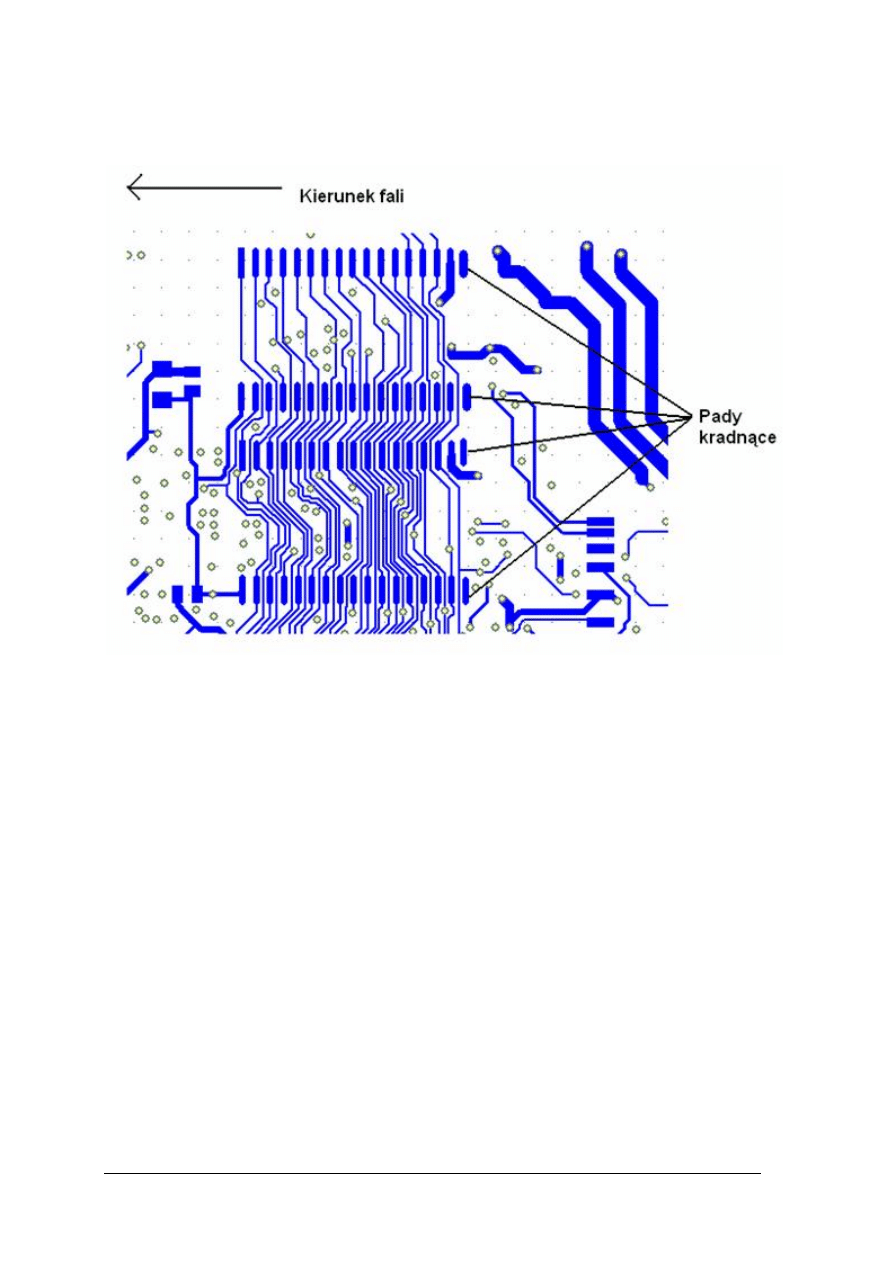
„Projekt współfinansowany ze środków Europejskiego Funduszu Społecznego”
26
scalonych należy przewidzieć tzw. Pady kradnące, które przeciwdziałają zwarciu
sąsiednich Padów na końcach układu (rysunek 14),
Rys. 14. Fragment warstwy dolnej płytki drukowanej (BottomLayer) płytki drukowanej przeznaczonej
do lutowania na fali. Na rysunku zaznaczono kierunek fali i Pady kradnące.
-
nie należy prowadzić ścieżek na samych krawędziach płytki, ponieważ maszyny do
automatycznego montażu mogą powodować, podczas uchwytu płytki, ich uszkodzenie.
4.3.2. Pytania sprawdzające
Odpowiadając na pytania, sprawdzisz, czy jesteś przygotowany do wykonania ćwiczeń.
1. Jakie parametry obwodów drukowanych są istotne dla układów pracujących z małą
częstotliwością?
2. Co to jest zjawisko fali długiej?
3. Kiedy mamy do czynienia z falą długą w przypadku układów cyfrowych?
4. Dlaczego dla układów małosygnałowych sposób prowadzenia masy jest tak istotny?
5. Jak powinno prowadzić się masę w układach małosygnałowych?
6. W jakim celu ekranuje się wejścia układów o bardzo małych prądach wyjściowych?
7. Jakie elementy wprowadzone podczas projektowania płytki drukowanej ułatwiają montaż
i serwisowanie układu?
8. O co należy zadbać jeżeli płytka przeznaczona jest do montażu na fali?
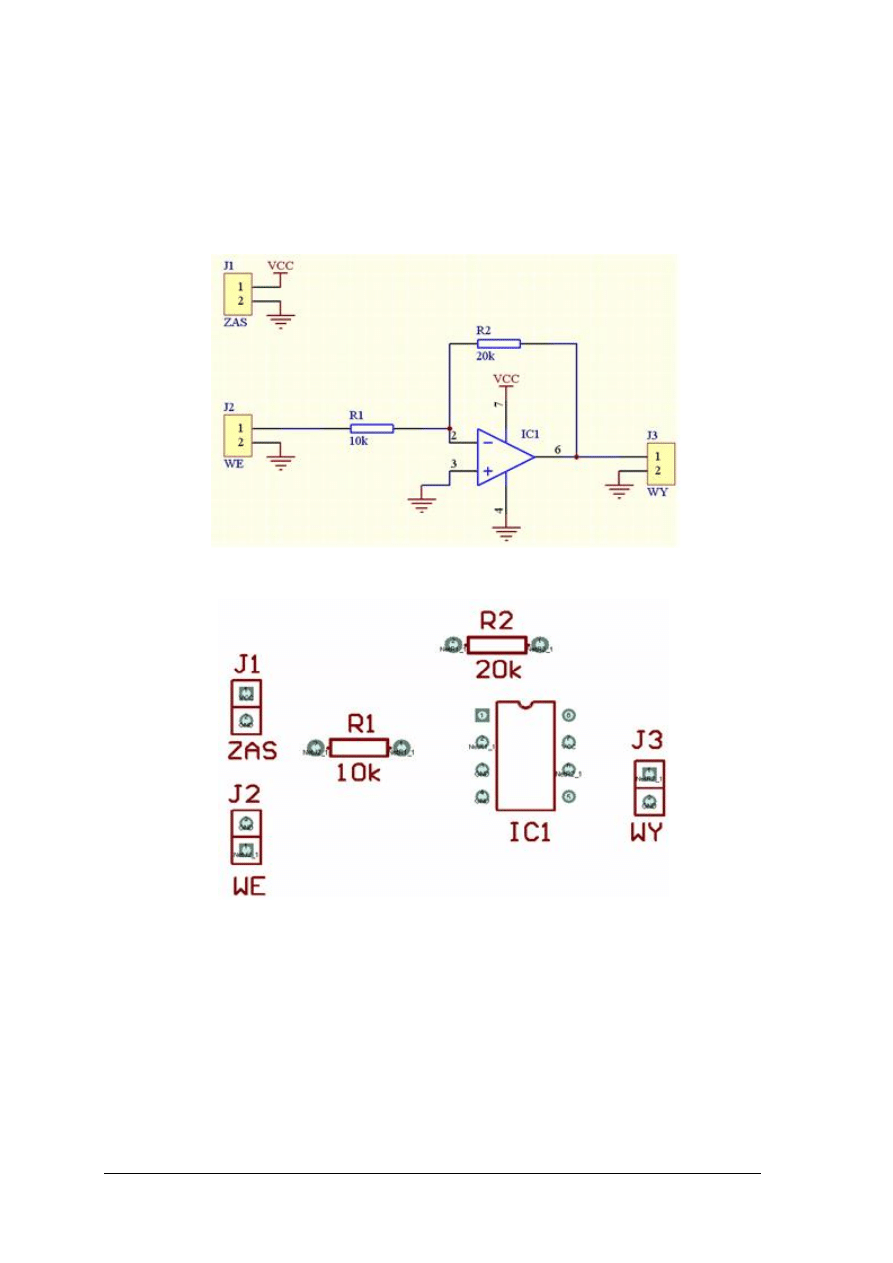
„Projekt współfinansowany ze środków Europejskiego Funduszu Społecznego”
27
4.3.3. Ćwiczenia
Ćwiczenie 1
Mając do dyspozycji schemat układu i projekt płytki z wstępnie rozmieszczonymi
elementami, poprowadź połączenia pomiędzy wyprowadzeniami elementów. Przedstawiony
układ jest wzmacniaczem małosygnałowym o dużym wzmocnieniu.
Schemat 1. do ćwiczenia 1
Schemat do ćwiczenia 1.
Sposób wykonania ćwiczenia
Aby wykonać ćwiczenie, powinieneś:
1) zapoznać się z materiałem nauczania odnośnie zasad projektowania obwodów
drukowanych,
szczególnie
ze
sposobem
prowadzenia
masy
w
układach
małosygnałowych,
2) przeanalizować schemat według którego należy naszkicować połączenia na papierze
z rozmieszczonymi obudowami elementów,
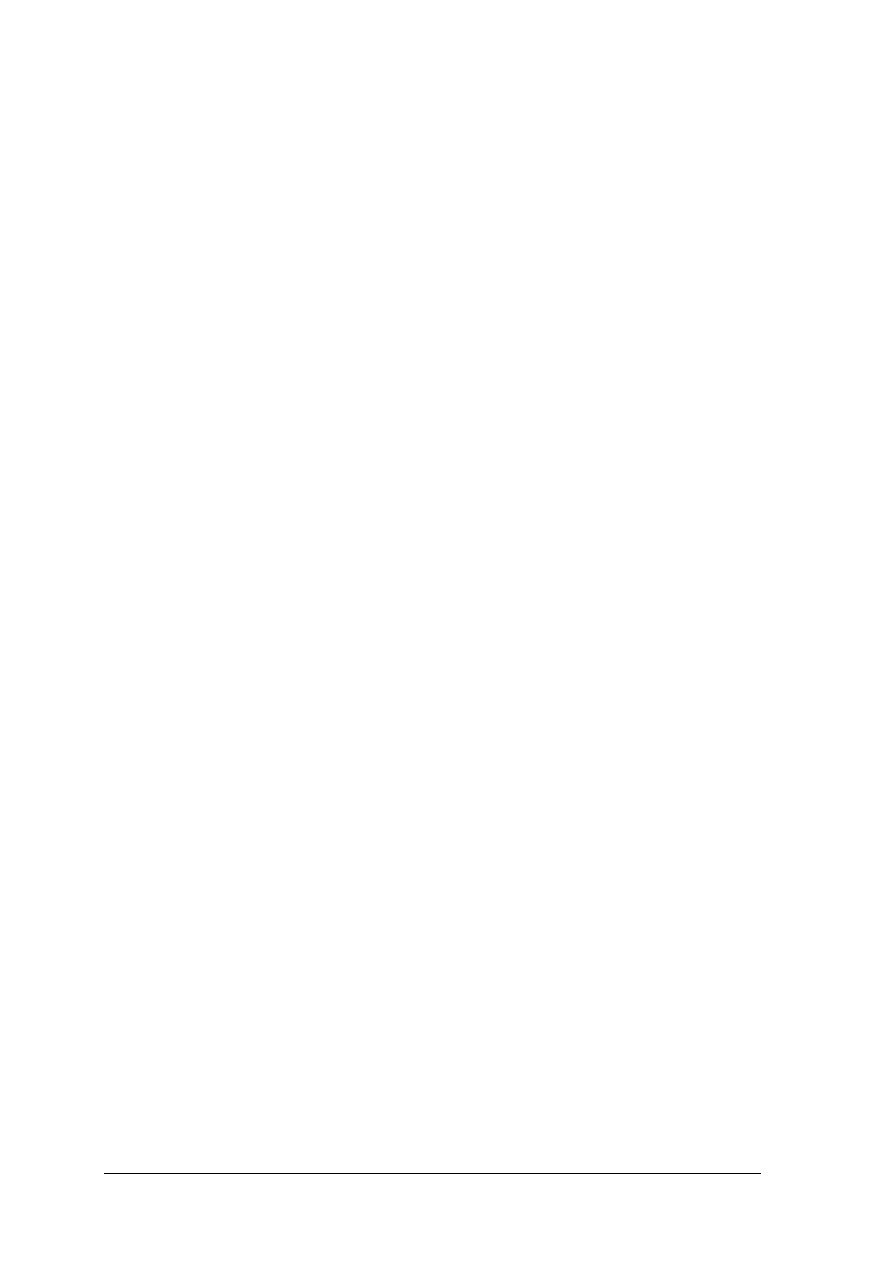
„Projekt współfinansowany ze środków Europejskiego Funduszu Społecznego”
28
3) naszkicować połączenia pomiędzy wyprowadzeniami na kartce z rozmieszczonymi
elementami, (Pady o kształcie kwadratu oznaczają wyprowadzenie numer 1 w elemencie),
4) zaprezentować wykonane ćwiczenie.
Wyposażenie stanowiska pracy:
–
poradnik dla ucznia,
–
wydruk z rozmieszczonymi elementami, na którym należy naszkicować połączenia,
–
ołówek i linijka,
–
literatura wskazana przez nauczyciela.
Ćwiczenie 2
Rozmieść elementy na płytce drukowanej w programie Protel 99SE, zwracając
szczególną uwagę na ułożenie elementów na warstwie spodniej (ang. Bottom), ponieważ
przewidziane jest lutowanie na fali. Należy także zabezpieczyć płytkę przed sklejaniem się
ostatnich pinów układów scalonych podczas lutowania na fali.
Sposób wykonania ćwiczenia
Aby wykonać ćwiczenie, powinieneś:
1) zapoznać się z materiałem nauczania zwracając szczególną uwagę na zasady
rozmieszczania elementów dla układów przewidziany do lutowania na fali,
2) wysłuchać wskazówek prowadzącego na temat podstawowych zasad edycji w programie
Protel 99SE, pozwalających na rozmieszczenie elementów i dodawania Padów,
3) zapoznać się z projektowanym układem,
4) rozmieścić elementy na płytce,
5) dodać Pady zabezpieczające przed zwieraniem pinów podczas lutowania na fali,
6) zaprezentować zrealizowane zadanie.
Wyposażenie stanowiska pracy:
–
poradnik dla ucznia,
–
stanowisko komputerowe z programem Protel 99SE,
–
przygotowany plik PCB z chaotycznie rozmieszczonymi elementami na warstwie górnej
i dolnej,
–
literatura wskazana przez nauczyciela.
4.3.4. Sprawdzian postępów
Czy potrafisz:
Tak
Nie
1) oszacować dozwoloną długość ścieżek?
2) poprowadzić ścieżki z sygnałem masy dla układów małosygnałowych?
3) połączyć sygnał masy dla układu zawierającego układy analogowe
i cyfrowe oraz przetwornik A/C?
4) rozmieścić elementy na warstwie dolnej dla płytki przeznaczonej do
lutowania na fali?
5) stosować zasady projektowania obwodów drukowanych?
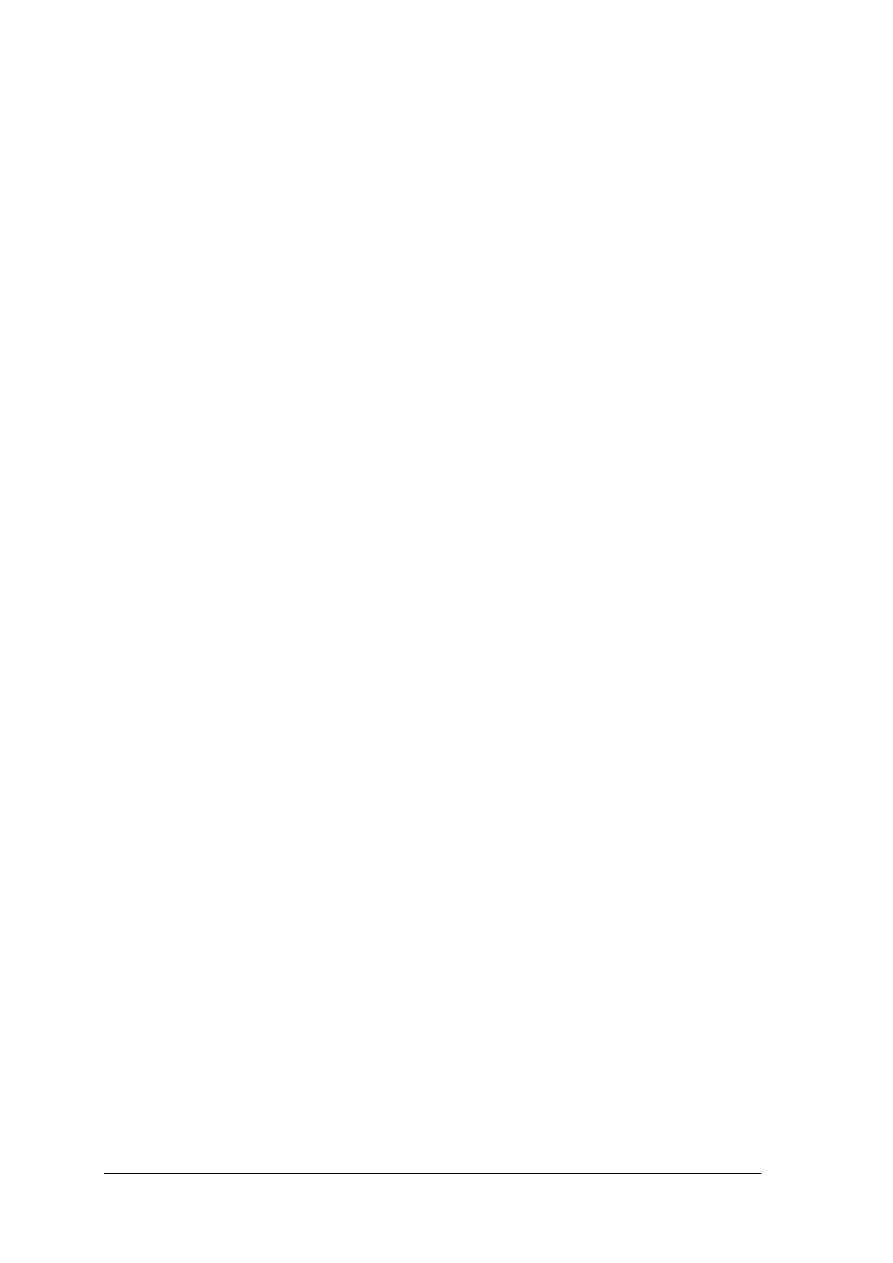
„Projekt współfinansowany ze środków Europejskiego Funduszu Społecznego”
29
4.4. Obsługa
programu
do
projektowania
obwodów
drukowanych
4.4.1. Materiał nauczania
Ogólna charakterystyka programów do projektowania obwodów drukowanych
Realizacje masek pozytywowych lub negatywowych tradycyjną metodą, tzn. metodą
wyklejania za pomocą odpowiednich kształtek w skali 2:1, miało sens kilkadziesiąt lat temu.
Dzisiaj z pomocą przychodzą projektantowi techniki CAD/CAM (ang. Computer Aided
Design/Computer Aidede Manufacture – projektowanie/produkowanie wspomagane
komputerem). Są to specjalistyczne programy, które wspomagają pracę projektanta na
każdym etapie tworzenia obwodu drukowanego. Dodatkowo umożliwiają weryfikację
projektu i symulację komputerową układu. Programy tego typu są stosunkowo drogie, ale
producenci udostępniają okrojone wersje w celu zapoznania się z danym oprogramowaniem
lub nawet do zastosowań komercyjnych. Przykładowo, omawiany w tym rozdziale Protel
99SE, udostępniony jest w wersji trial z ograniczeniem czasowym równym 30 dni, bez
możliwości zastosowania komercyjnego. Innym przykładem może być program CADSTAR
firmy Quantum, który udostępnia wersje CADSTAR Express za darmo z ograniczeniem do
50 elementów i 300 pinów, co daje już niemałą płytkę. W takiej sytuacji argument
przemawiający za wykonywaniem masek za pomocą wyklejania z powodu zaoszczędzanie
pieniędzy jest nieaktualny.
Chcąc dokładnie omówić obsługę programu do projektowania obwodów drukowanych
musimy się skupić na konkretnym programie. Wybór padł na wspomniany wcześniej program
o nazwie Protel 99SE, ze względu na dużą popularność na rynku polskim. Wszystkie
programy tego typu mają podobną funkcjonalność i proces projektowania obwodu
drukowanego przebiega w podobny sposób. Różnice tkwią jedynie w szczegółowych
implementacjach oraz dodatkowych funkcjach takich jak np. symulacja układu, wizualizacja
3D, programowanie układów programowalnych PLD itd.
Kolejne etapy projektowania płytki drukowanej (takie same dla obu programów):
1) Tworzenie schematu elektrycznego
Projektowanie płytki drukowanej rozpoczynamy od narysowania schematu
w edytorze schematów, korzystając z biblioteki standardowych symboli elektrycznych
danego elementu. Programy umożliwiają tworzenie własnej biblioteki symboli
elektrycznych. Na schemacie każdy element reprezentowany przez symbol elektryczny
powinien być opisany unikatową nazwą różniący się przynajmniej numerem przy nazwie
np. U1, U2 itd. Połączenia pomiędzy wyprowadzeniami układu można etykietować,
dzięki czemu nie trzeba prowadzić linii na schemacie pomiędzy sygnałami opatrzonymi
tą samą etykietą (łączenie poprzez nawę). Programy są na tyle zaawansowane, że
umożliwiają hierarchiczną budowę projektu tzn. schemat umieszczony na samym
szczycie tej hierarchii składa się z połączonych między sobą bloków, których zawartość
(implementacja) umieszczona jest na schematach będących niżej w tej hierarchii.
2) Weryfikacja schematu i wygenerowanie listy połączeń
Po zrealizowaniu schematu należy każdemu z elementów przydzielić odpowiednią
obudowę, tym razem korzystając z biblioteki obudów PCB (ang. footprint – obudowa).
Następnie należy przeprowadzić weryfikacje poprawności wykonania schematu.
Rezultatem takiej weryfikacji jest wskazanie przez program ewentualnych błędów np.
wyjścia połączone do masy, zwarcie wyjść, nie podłączone wyprowadzenia itp. Po
dokonanej weryfikacji i poprawieniu ewentualnych błędów należy włączyć opcję
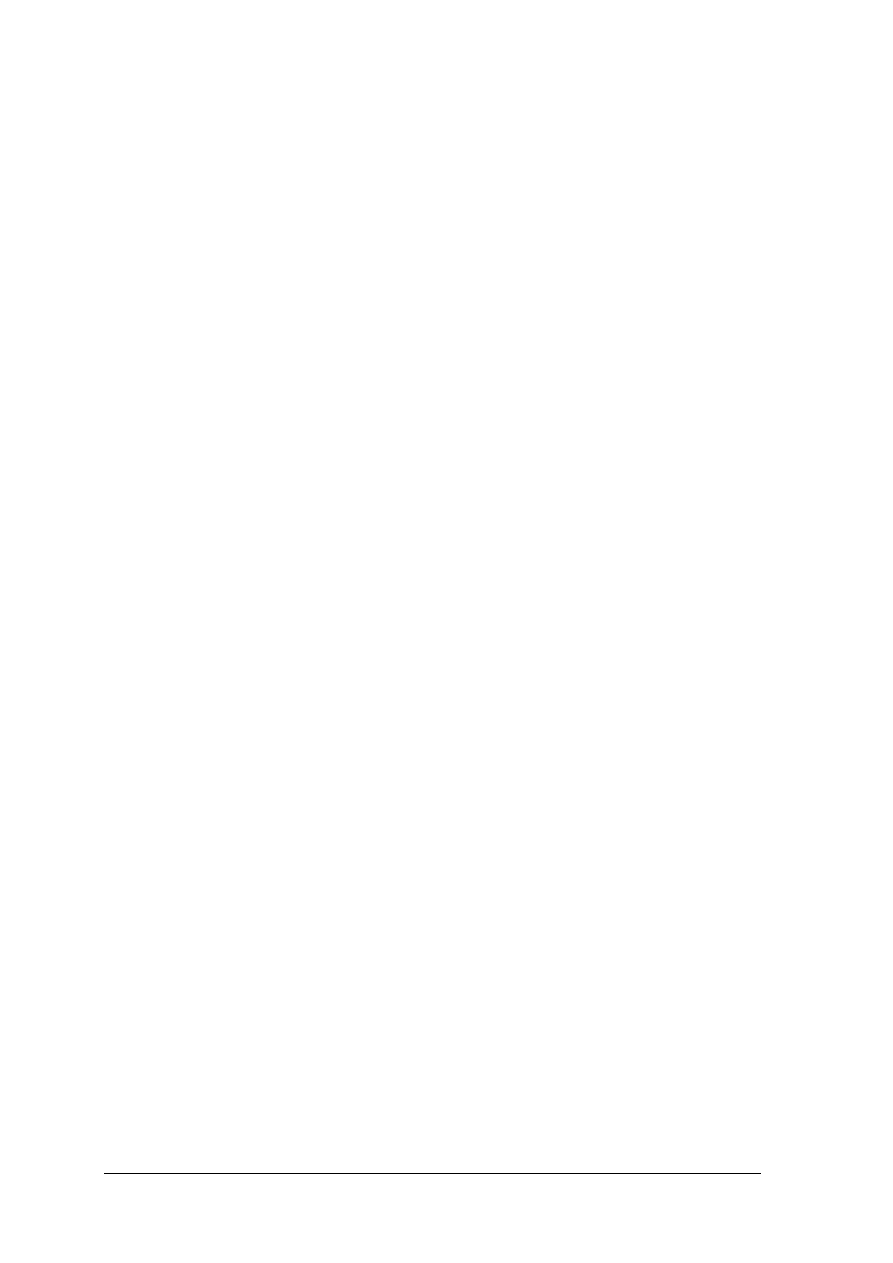
„Projekt współfinansowany ze środków Europejskiego Funduszu Społecznego”
30
generowania listy połączeń (ang. netlist). Netlista jest to lista wszystkich sygnałów
z wyszczególnieniem wszystkich końcówek elementów, do których dany sygnał jest
doprowadzony.
3) Załadowanie listy połączeń do pliku PCB
Uważa się, że największą zaletą programów CAD/CAM jest automatyczne
generowanie listy połączeń (netlisty) na bazie wprowadzonego schematu układu.
Kolejnym krokiem jest więc załadowanie takiej netlisty do pliku PCB, w którym będzie
realizowana płytka drukowana. Na podstawie tej netlisty do edytora obwodu
drukowanego (pliku z rozszerzeniem .pcb), załadowane są elementy zawarte na
schemacie w postaci rzeczywistych obudów tych elementów, ze zdefiniowanymi
połączeniami w postaci pojedynczych odcinków linii. Po załadowaniu takiej netlisty
pojawia się nam mnóstwo obudów ze zdefiniowanymi połączeniami tworzącymi
pajęczynę. Kolejnym krokiem jest narysowanie konturów płytki i właściwe
rozmieszczenie tych elementów.
4) Rozmieszczenie elementów i prowadzenie ścieżek
Prawie wszystkie programy umożliwiają rozmieszczenie automatyczne elementów,
jednakże, większość nie robi tego w sposób satysfakcjonujący. Najlepszym rozwiązaniem
w tym przypadku jest ręczne rozmieszczenie elementów. W trakcie rozmieszczania
elementów, niejednokrotnie zauważamy że zmiana rozmieszczenia wyprowadzeń
w znacznym stopniu ułatwiłaby prowadzenie ścieżek i wtedy, jeżeli jest taka możliwość,
(taka zmiana jest w praktyce dozwolona) możemy jej dokonać. Program po zmianie
wyprowadzeń w pliku pcb, daje nam możliwość automatycznej zmiany tych połączeń na
schemacie projektowanego układu (ang. update schematic). Kolejnym mechanizmem
ułatwiającym życie projektantowi obwodów drukowanych, oprócz generowania netlisty,
jest automatyczna realizacja połączeń (ang. autorouting). Współczesne autoroutery są to
zaawansowane narzędzia, które umożliwiają automatyczne łączenie ścieżek według wielu
założeń. Począwszy od tych podstawowych jak grubość ścieżek i odległość między
ścieżkami, a skończywszy na bardzo zaawansowanych jak: priorytety sygnałów
(kolejność wykonywania ścieżek), ilość przelotek (ang. Via), kąty załamania ścieżek itd.
Autorouter jest tym elementem oprogramowania, które w dużej mierze świadczy
o jakości całego oprogramowania. Głównie tą część bierze się pod uwagę oceniając
oprogramowanie i jedne programy mają lepsze inne gorsze to narzędzie. Faktem jest
jednak, że po automatycznym łączeniu, wymagane jest, aby projektant ręcznie poprawił
część połączeń.
5) Dokumentacja potrzebna do realizacji obwodu drukowanego
Ostatnim elementem jest wykonanie dokumentacji płytki drukowanej, na podstawie
której zakład produkujący płytki będzie w stanie ją wykonać. Jeżeli sami robimy płytki
metodą naświetlania fotolakieru, wtedy wystarczy wydrukować na folii za pomocą
drukarki laserowej każdą z warstw, pamiętając że warstwa spodnia (ang. bottom) musi
być wydrukowane jako lustrzane odbicie. W innym przypadku należy zakładowi
produkcyjnemu dostarczyć dokumentacje zapisaną według odpowiednich formatów. Pliki
z zakodowaną siecią połączeń, niezbędne do wykonania fotomasek wykonuje się
w formacie Gerbera, tak samo maski do wykonania napisów na powierzchni płytki
metodą sitodruku. Dodatkowo należy dostarczyć pliki wierceń, w którym znajdują się
informacje o średnicach otworów oraz ich rozmieszczeniu.
Protel 99SE – wprowadzenie
Protel 99SE to nie pojedynczy program, ale zbiór pakietów odpowiedzialnych za różne
zadania tworzących jedną całość. W skład takiego programu wchodzą nie tylko pakiety ściśle
związane z projektowaniem obwodów drukowanych jak:
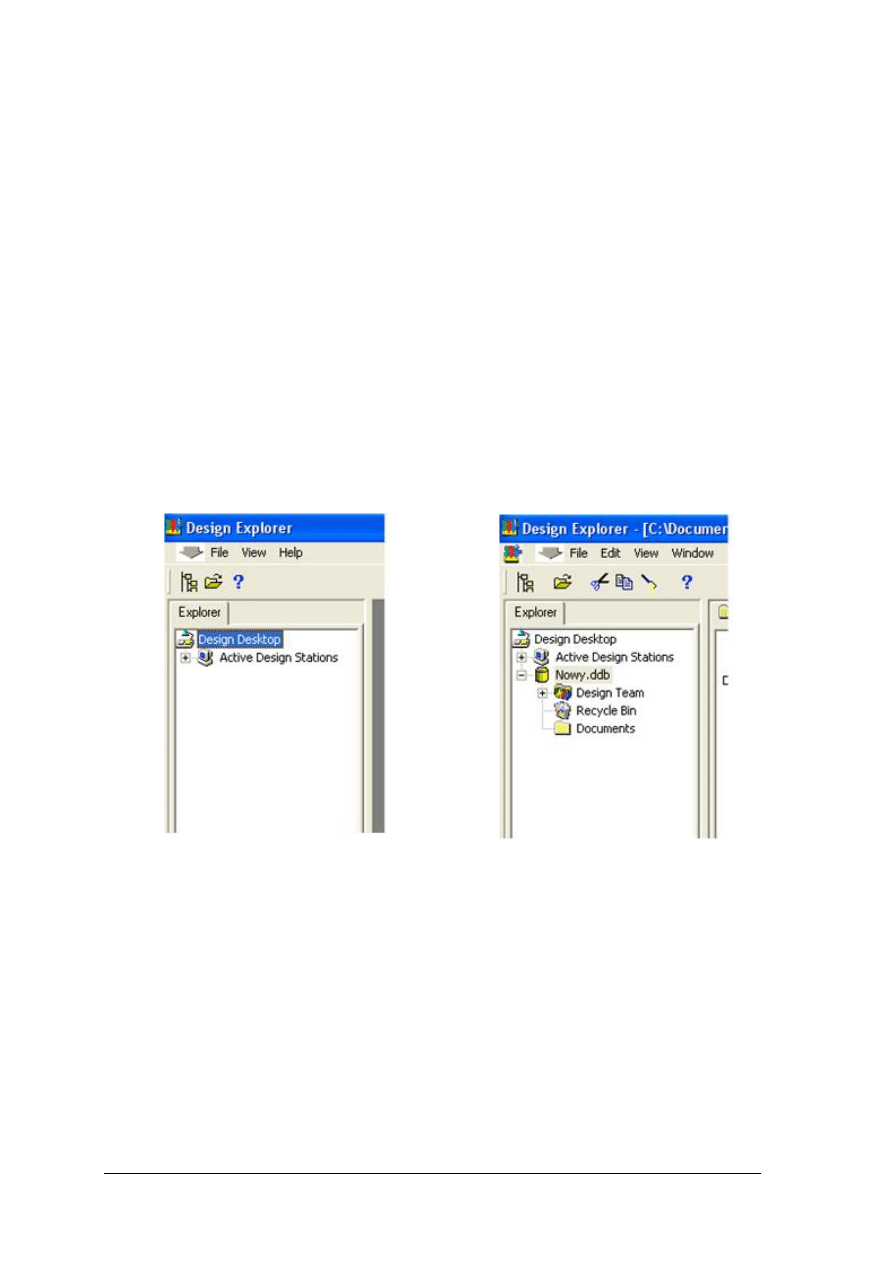
„Projekt współfinansowany ze środków Europejskiego Funduszu Społecznego”
31
−
Schematic – edytor schematów,
−
Schematic Library – narzędzie do tworzenia własnych bibliotek,
−
PCB – edytor graficzny do tworzenia płytki drukowanej,
−
PCB Library – narzędzie do tworzenia własnych obudów (footprintów),
ale także:
−
Simulation – narzędzie do symulowania zaprojektowanego układu na bazie schematu,
−
Waveform – edytor przebiegów, na którym możemy zobaczyć wynik symulacji,
−
PLD – narzędzie do programowania układów programowalnych,
−
Spred Sheet – prosty arkusz kalkulacyjny umożliwiający przeprowadzenie kalkulacji
kosztów na bazie listy elementów wygenerowanej na bazie schematu.
Przedstawiona lista pakietów obrazuje, jak duży jest to program, a więc omówienie go
w całości pociągało by za sobą konieczność napisania pokaźnych rozmiarów książki. Dlatego
w materiale nauczania skupiono się na najistotniejszych elementach programu, których
opanowanie umożliwi zaprojektowanie prostego obwodu drukowanego.
W programie Protel Design Explorer 99SE wszystkie dokumenty przechowywane są
w jednej strukturze zwanej Design Database. Dodatkowo program umożliwia zapisywanie
wszystkich dokumentów w osobnych plikach.
a)
b)
Rys. 15. Okienko Menadżera projektu (ang. Design Manager) w programie Protel 99SE:
a) przed stworzeniem nowego projektu, b) po stworzeniu nowego projektu o nazwie „Nowy”
Po uruchomieniu programu otwiera się standardowe okno aplikacji, którego istotnym
elementem jest okienko menadżera projektu (ang. Design Manager) widoczny na rysunku
15 na zakładce Explorer. W okienku tym przedstawiona jest struktura drzewiasta, w której
będą pojawiały się załadowane do programu projekty. Aktualnie nie ma żadnego projektu,
a jedynym elementem jest Active Design Stations – praca nad projektem w sieci
komputerowej.
W celu otworzenia nowego projektu wybieramy Menu/File/New i pojawia nam się okno,
do którego wpisujemy nazwę projektu, koniecznie z rozszerzeniem .ddb, oraz możemy
zmienić lokalizację naszego projektu na dysku naciskając Browse. Po zatwierdzeniu
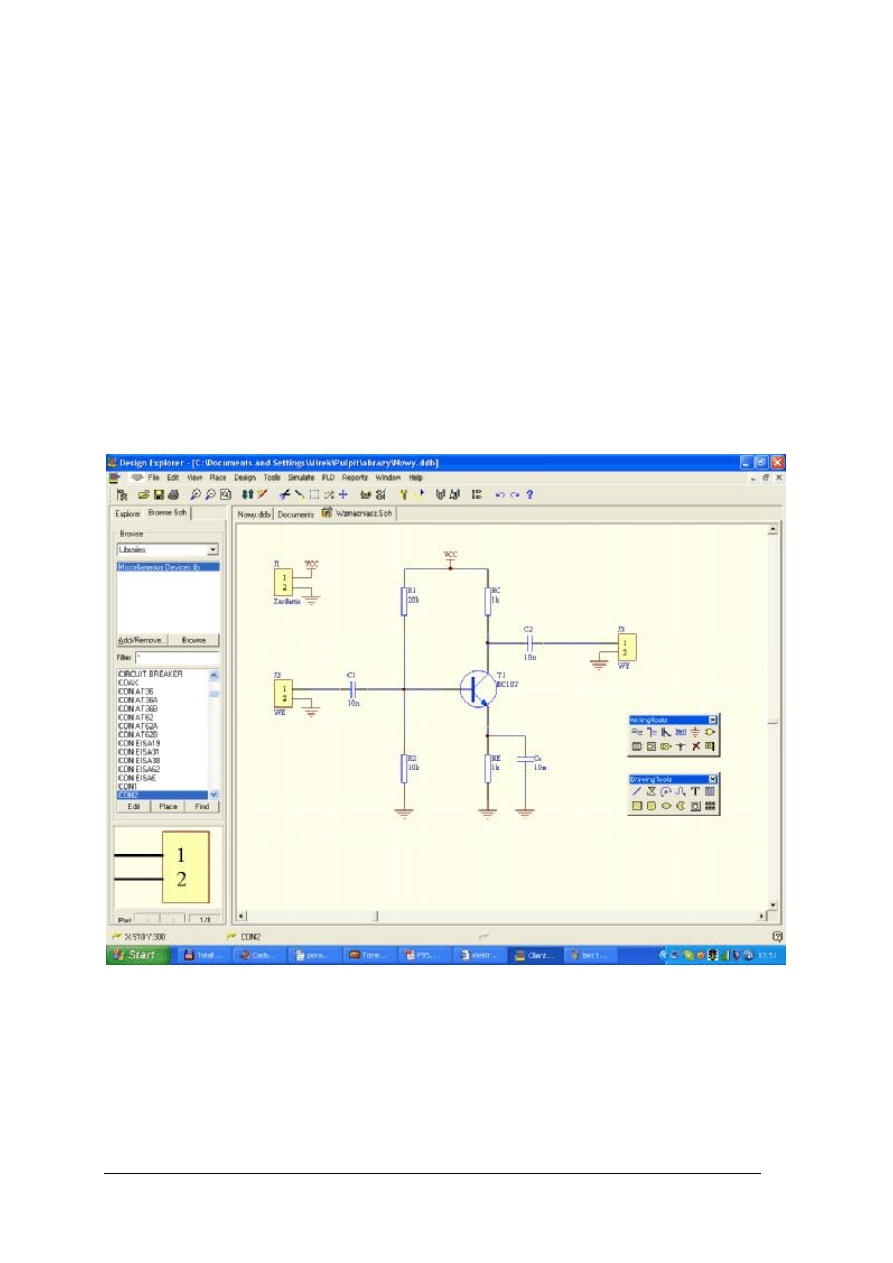
„Projekt współfinansowany ze środków Europejskiego Funduszu Społecznego”
32
pojawiasię w oknie Design Manager nazwa naszego projektu oraz trzy foldery należące do
tego projektu:
Design team – ustawienia przy pracy grupowej nad projektem,
RecycleBin – kosz systemowy,
Documents – folder, w którym będą pojawiały się pliki przechowujące nasze schematy (pliki
z rozszerzeniem .sch), projekty płytek drukowanych (pliki z rozszerzeniem .pcb)
itp.
Projekt jest otwarty, więc możemy rozpocząć pracę nad stworzeniem płytki drukowanej.
Pierwszym krokiem jest narysowanie schematu przy pomocy symboli elektrycznych
dostępnych w bibliotece, w edytorze schematów. Aby otworzyć edytor schematów
wybieramy Menu/File/Menu, wtedy pojawia się okno z ikonami, wybieramy ikonę Schematic
document. W oknie Design Manager w folderze Documents naszego projektu pojawia się
nowa ikona reprezentująca plik z rozszerzeniem .sch (program nada jej domyślną nazwę, ale
my możemy ją zmienić). Po dwukrotnym kliknięciu na tą ikonę pojawia się, w polu
roboczym, edytor schematu (rys.16), pojawiają się także dodatkowe paski narzędzi, zmianie
ulega Menu oraz Design Manager, w którym pojawia się nowa zakładka Browse Sch.
Rys. 16. Okno edytora schematu w programie Protel 99SE
Praca w edytorze schematu
Pierwszym krokiem podczas rysowania schematu jest załadowanie bibliotek z symbolami
elektrycznymi elementów. Aby dodać biblioteki należy przejść, w oknie Design Manager, na
zakładkę Browse Sch, wybrać w polu wyboru (jeżeli nie jest wybrany) Libraries i nacisnąć
przycisk Add/Remove (dodawanie lub usuwania bibliotek). Po naciśnięciu przycisku pojawia
się nam okno Change Library File List, w którym wybieramy interesujące nas biblioteki.
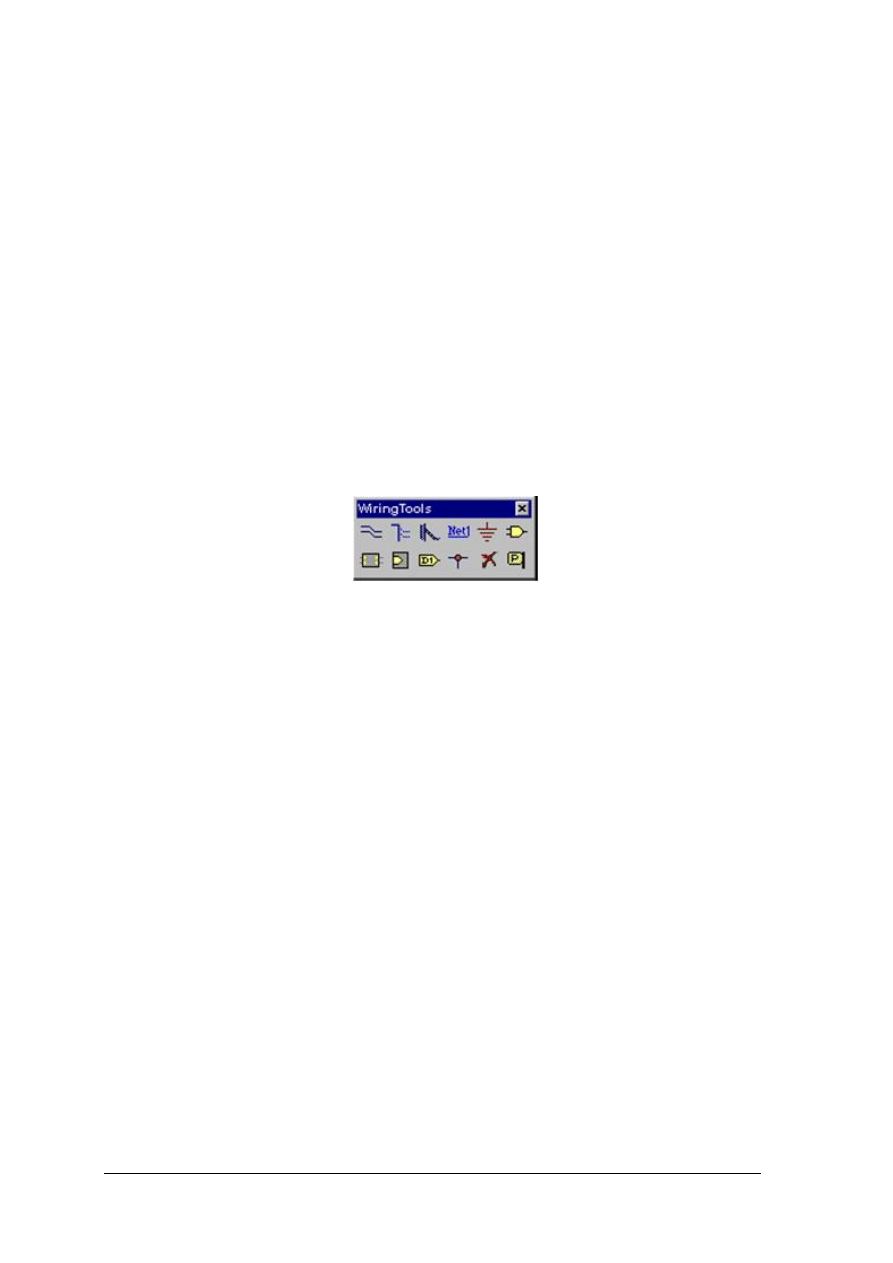
„Projekt współfinansowany ze środków Europejskiego Funduszu Społecznego”
33
Biblioteki te są to pliki z rozszerzeniem .ddb tak, jak nasz projekt, bo rzeczywiście są to
projekty zawierające biblioteki elementów. Jak zauważymy, nazwy tych bibliotek, a tym
samym ich zawartość jest pogrupowana według nazw producentów oraz rodzajów układów
np. „Producent Analog.ddb”, „Producent Logic.ddb” itd. Są też uniwersalne biblioteki i taką
biblioteką, którą warto na początek wybrać jest „Miscellaneous Devices.ddb”. Po wyborze
odpowiednich projektów z bibliotekami i zatwierdzeniu przyciskiem OK w pierwszym oknie
Design Manager pojawią się wybrane biblioteki tym razem z rozszerzeniem .lib. Poniżej jest
pole edycyjne o nazwie Filter i jeżeli wpisany jest znak „*” w to pole, w oknie poniżej,
wymienione są z nazwy wszystkie elementy w zaznaczonej aktualnie bibliotece. Po wybraniu
konkretnego elementu i dwukrotnym naciśnięciu lewym klawiszem myszki lub naciśnięciu na
przycisk Place poniżej okna, wraz z kursorem pojawia się symbol wybranego elementu, który
możemy umieścić na schemacie w dowolnym miejscu. Podczas umieszczania elementów na
edytorze schematów bardzo przydatnymi skrótami klawiszowymi są PageUp i PageDown
powodujące powiększanie, i pomniejszanie schematu, oraz Space powodująca obrót elementu
o 90 stopni, w momencie gdy dany element jest złapany przez kursor.
Do narysowania schematu potrzebne nam są konkretne elementy z bibliotek, oraz
narzędzia do edycji schematu. Narzędzia te są zgrupowane w pasku narzędziowym o nazwie
Wiring Tools przedstawionym na rysunku 17.
Rys. 17. Pasek narzędziowy o nazwie WiringTools służący do tworzenia mozaiki obwodu drukowanego
Narzędzia przedstawione są w postaci symboli, ale po najechaniu na odpowiedni symbol
pojawia się nam nazwa tego elementu. Poniżej znajduje się krótki opis najważniejszych
narzędzi z tego zbioru.
PlaceWire – Narzędzie przeznaczone do prowadzenia połączenia pomiędzy dwoma lub
wieloma wyprowadzeniami (ang. Wire – drut). W tym miejscu należy zwrócić uwagę na dwie
rzeczy, które są powodem wielu błędów. Pierwsza to, aby nie mylić linii PlaceWire z linią
z PlaceLine z paska narzędziowego DrawingTools, ponieważ to są dwie różne linie
i poprowadzenie połączeń linią PlaceLine powoduje, że program nie widzi tego jako
połączenie elektryczne. Druga rzecz to zwrócenie uwagi na właściwe połączenie PlaceWire
z wyprowadzeniami elementów. Aby mieć pewność, że połączenie to jest dobrze
zrealizowane, należy zwracać uwagę na pojawiającą się kropkę na kursorze w momencie
styku lini PlaceWire z wyprowadzeniem elementu.
PlaceBus – umieszcza na schemacie magistralę danych. Jeżeli jest konieczność
połączenia dużej ilości końcówek kilku układów np. magistrala danych lub adresowa, to aby
nie doprowadzić do nieczytelności schematu, poprzez połączenie tych końcówek za pomocą
PlaceWire wykorzystujemy PlaceBus. PlaceBus jest pojedyncza, pogrubioną linią, do której
podłącza się końcówki układów za pomocą PlaceBusEntry i dodatkowo każde
wyprowadzenie opisuje się za pomocą PlaceNetLabel. Fizycznie połączone są ze sobą te
wyprowadzenia, które mają tą samą nazwę nadaną przez PlaceNetLabel.
PlaceBusEntry – są tzw. „odczepy” od magistrali, poprzez które podłącza się pośrednio
końcówki układu a bezpośrednio połączenia (Wire).
PlaceNetLabel – nadanie nazwy wybranemu połączeniu. Służy głównie do opisania
wyprowadzeń z magistrali, ale nie tylko. Dowolne połączenia, które nie są połączone za
pomocą PlaceWire ale mają nadaną tą samą nazwę za pomocą PlaceNetLabel, są tak samo
traktowane przez program jakby były połączone (połączenie poprzez nazwę).
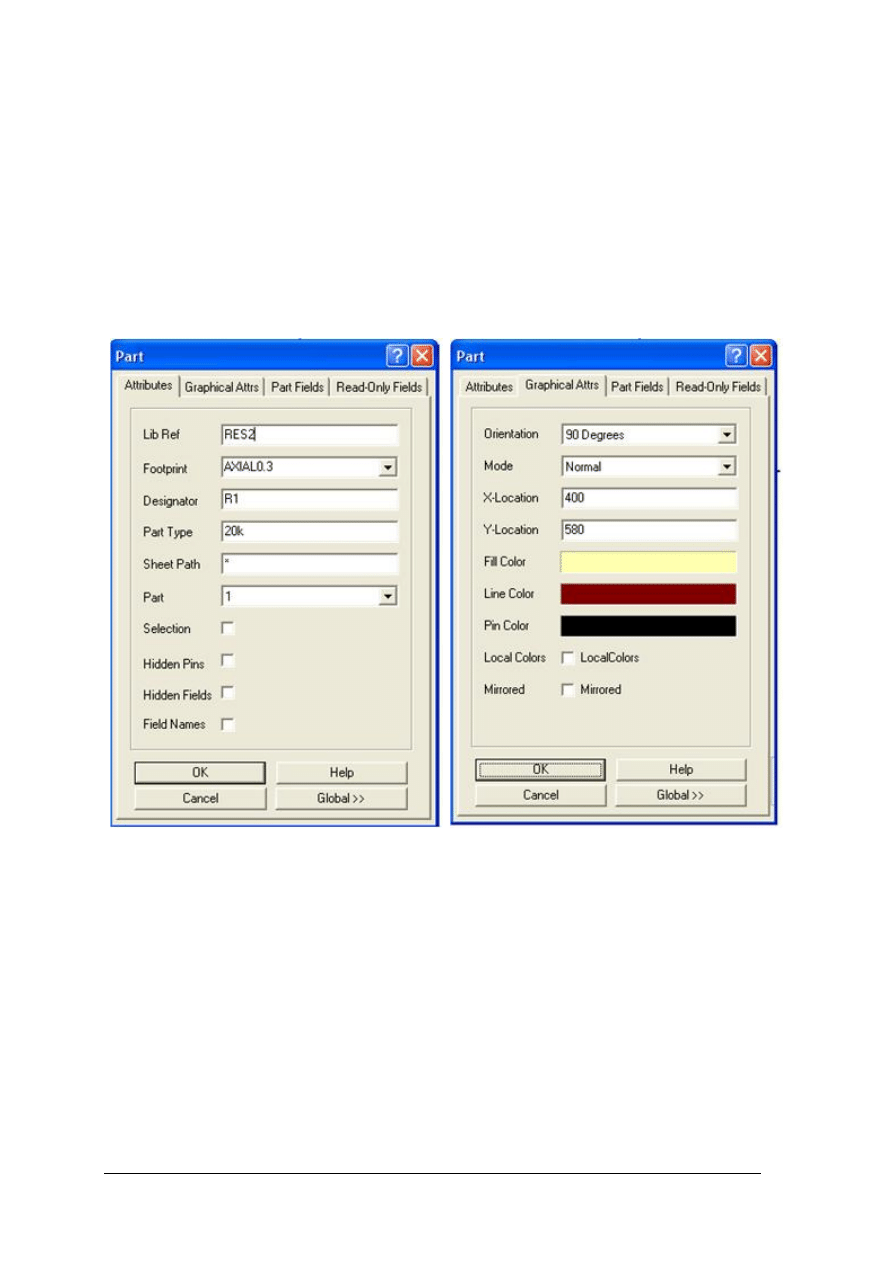
„Projekt współfinansowany ze środków Europejskiego Funduszu Społecznego”
34
PlacePowerPort – umieszcza na schemacie symbol elementu zasilania układu (zwykle
VCC lub GND) Wszystkie elementy tego typu są traktowane jakby były połączone przy
pomocy PlaceWire.
PlaceJunction – to narzędzie służy do połączenia ze sobą dwóch krzyżujących się linii
PlaceWire (węzeł).
Gdy już narysujemy schemat przy pomocy elementów z biblioteki i narzędzi z paska
WiringTools, pozostaje nam jedynie ustalić parametry elementów. Aby przejść do okna
edycji właściwości danego elementu, musimy dwukrotnie kliknąć na symbol danego
elementu. Okno właściwości zawiera wiele zakładek, na rysunkach 18a i 18b
przedstawionodwie z nich Attributes i Graphical Attrs które są najistotniejsze.
a)
b)
Rys. 18. Okno właściwości elementu składające się z wielu zakładek. Do najważniejszych należą:
a) zakładka Attributes i b) Graphical Attrs
Poniżej znajduje się krótki opis najważniejszych pół w tych oknach. W zakładce
Attributes znajdują się pola związane z parametrami technicznymi elementu i należą do nich:
Lib Ref – nazwa grupy elementów.
Footprint – nazwa modelu fizycznego rozkładu nóżek elementu, oraz obrys tego
elementu. Nazwami tymi są nazwane elementy w bibliotece PCB reprezentujące właśnie te
modele fizyczne (obudowy) i tam należy szukać nazw właściwych obudów dla naszych
elementów. Dzięki właściwemu wpisaniu nazwy obudowy w to pole, po transferze schematu
do pliku PCB, symbol na schemacie zostanie zastąpiony obudową reprezentującą już fizyczny
element elektroniczny w edytorze graficzny reprezentującym poszczególne warstwy obwodu
drukowanego.
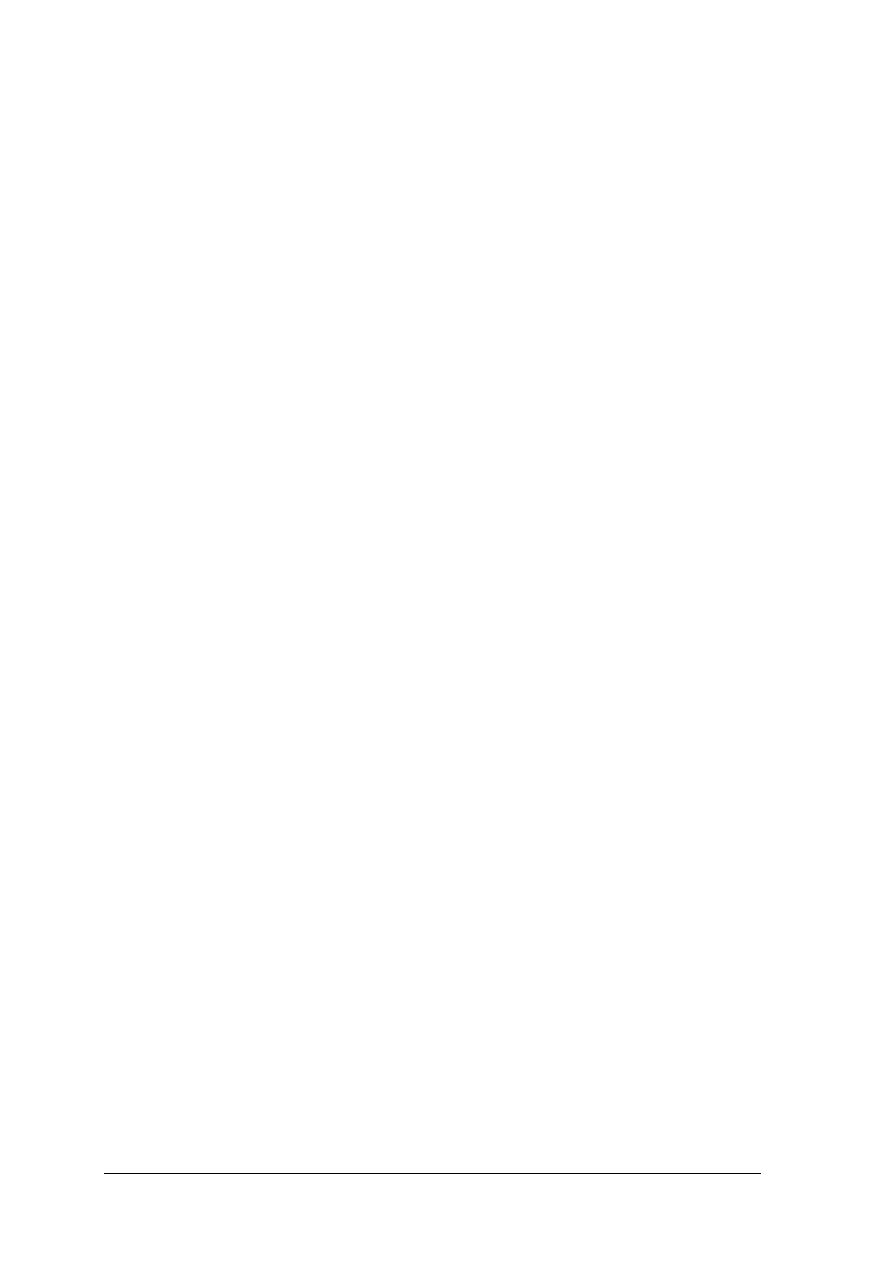
„Projekt współfinansowany ze środków Europejskiego Funduszu Społecznego”
35
Designator – symbol identyfikujący element na schemacie. Wartościami domyślnymi
wpisanymi w to pole są R? dla rezystorów, C? dla kondensatorów itd. Należy zadbać żeby
nazwy elementów się nie powtarzały, zazwyczaj elementy tego samego typu rozróżnia numer
np. dla kilku rezystorów mamy R1, R2, R3 itd.
Part Type – typ konkretnego elementu, dla elementów dyskretnych mogą to być
wartości np. 10 nF, 10 k itp.
Part – jeżeli w układzie mamy kilka elementów tego samego typu np. w układzie
logicznym 7400 mamy cztery bramki NAND, wtedy w bibliotece nie jest umieszczony cały
układ z wszystkimi jego elementami, tylko jeden z nich. W takim przypadku wszystkie
elementy są ponumerowane i my bezpośrednio wyciągamy z biblioteki tylko pierwszy
element. Do każdego innego elementu mamy dostęp poprzez pole wyboru Part, zmieniając
jego numer z dostępnej puli. Jeżeli na schemacie mamy więcej niż jeden element z tego
samego układu wtedy wszystkie elementy z tego samego układu mają ten sam Designator,
a program sam dołoży na końcu każdej nazwy litery rozróżniające te elementy np. w pisując
do każdego U1 na schemacie uzyskamy U1A, U1B, U1C itd.
Hidden Pins – znacznik czy na schemacie mają być wyświetlane ukryte nóżki
elementów. Zazwyczaj wyprowadzenia zasilania są ukryte. Jeżeli ukryta noga nazywa się tak
jak użyty na schemacie PowerPort wtedy wyprowadzenie to zostanie połączone do tego
sygnału poprzez nazwę. Problem jest wtedy, jeżeli jest różnica w nazewnictwie pomiędzy
PowerPort i ukrytymi wyprowadzeniami, dlatego należy sprawdzać za każdym razem nazwy
ukrytych pinów.
Na zakładce Graphical Attrs mamy natomiast dwa istotne pola:
Orientation – Każdy element może być obrócony o pewien kąt,
Mirrored – Na schemacie wyświetlane jest lustrzane odbicie.
Oprócz właściwości elementów pochodzących z biblioteki, trzeba jeszcze wpisać
właściwości w dla elementu PowerPort głównie w polach:
Net – Nazwa połączenia. Wszystkie połączenia za pomocą PowerPort, które mają w polu Net
wpisane tą samą nazwę są domyślnie połączone tak, jakby były połączone za pomocą
PlaceWire.
Style – Graficzne przedstawienie elementu.
Biblioteka Sch
Czasami bywa tak, że nie możemy znaleźć elementu w standardowych bibliotekach
programu Protel 99SE, wtedy musimy stworzyć własną bibliotekę. Bibliotekę tworzymy
poprzez wybranie z menu głównego File/New a następnie klikając na ikonę Schematic
Library Document. Możemy ją stworzyć w nowym projekcie lub w tym, w którym robimy
aktualnie projekt. W projekcie, w którym tworzymy bibliotekę powstanie nowy plik
z domyślną nazwą Schlib1.Lib, którą możemy zmienić pozostawiając jedynie rozszerzenie.
Otwierając ten plik w oknie menadżera projektu pojawia się nowa zakładka Browse
SchLib, w którym znajduje się okno z nazwami komponentów znajdujących się w bibliotece.
Po pierwszym uruchomieniu, w oknie tym jest domyślna nazwa Component_1, którą można
w każdej chwili zmieniając zgodnie z nazwą tworzonego symbolu. Większość operacji
tworzonych na komponentach biblioteki, znajdują się w menu głównym Tools, jak choćby
wspomniana zmiana nazwy, poprzez wybranie Tools/Rename Component lub tworzenie
nowego komponentu – Tools/New Component.
Pozostałe elementy to obszar roboczy edytora symboli, oraz pasek narzędziowy
SchLibDrawingTools. Na tym pasku najważniejszym narzędziem jest PlacePin do wstawiania
pinów na symbolach elementów. Pozostałe narzędzia, oprócz Create Component służą
głownie do obróbki graficznej symbolu i są bez znaczenia dla tworzenia późniejszej sieci
połączeń. A więc tak naprawdę realizacja symbolu danego elementu sprowadza się do
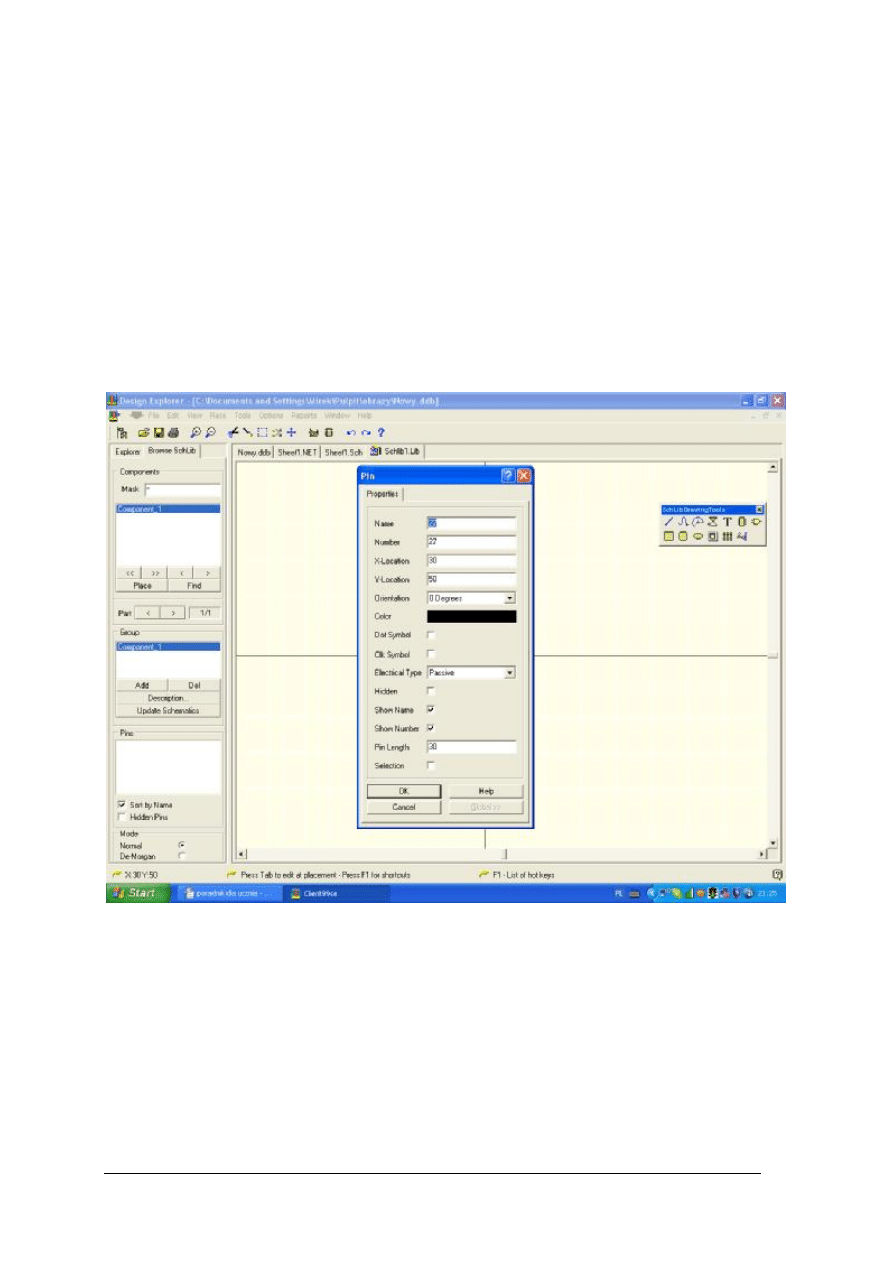
„Projekt współfinansowany ze środków Europejskiego Funduszu Społecznego”
36
właściwego wstawienia i opisania pinów elementów. Tworzenie elementu w bibliotece
rozpoczynamy od narysowania jego wyglądu za pomocą narzędzi graficznych, a następnie
umieszczamy piny za pomocą narzędzia PlacePin. Wybierając to narzędzie na kursorze
pojawia się pin i wtedy możemy nacisnąć na klawisz TAB na klawiaturze i po pojawieniu się
okna właściwości ustawić wstępnie wartości dla elementu pin. W oknie tym pojawiają się
pola Name i Number, które odpowiednio oznaczają nazwę i numer pinu. Ustawiony wstępnie
numer będzie się inkrementował za każdym kolejnym położeniem pinu, podobnie jest
z nazwą jeżeli ostatnim znakiem jest cyfra. W trakcie umieszczania pinów, gdy w kursor
wrysowany jest pin, bardzo przydatnym skrótem klawiszowym jest także SPACE, który
umożliwia nam obrót o 90 stopni elementu pin. Po umieszczeniu wszystkich pinów, możemy
także edytować każdy z pinów poprzez dwukrotne kliknięcie na niego, w celu zmiany
niektórych właściwości. Na rysunku 19 przedstawiony jest edytor symboli graficznych
w bibliotece z otwartym oknem właściwości dla elementu pin.
Rys. 19. Okno edytora symboli graficznych z otwartym oknem właściwości dla elementu pin
Po stworzeniu potrzebnego elementu musimy jeszcze załadować nowo utworzoną
bibliotekę do programu Protel 99SE, aby była ona widoczna w spisie bibliotek w naszym
projekcie. Musimy to zrobić, nawet jeżeli biblioteka została utworzona w tym samym
projekcie, w którym tworzymy płytkę drukowaną. Bibliotekę dodajemy w taki sam sposób jak
każdą inną bibliotekę, czyli przez dodanie projektu, w którym znajduje się ten plik
z rozszerzeniem .Lib.
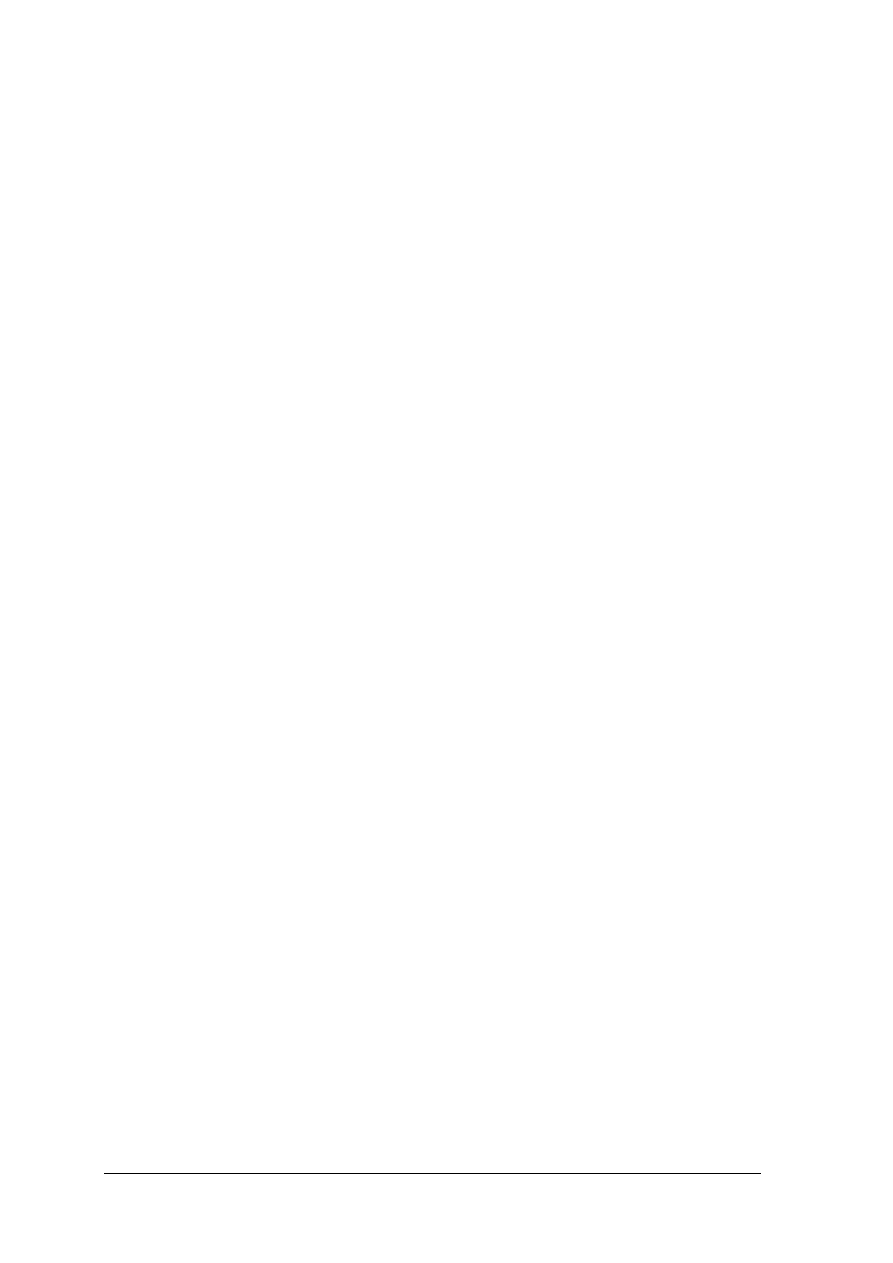
„Projekt współfinansowany ze środków Europejskiego Funduszu Społecznego”
37
Netlista
Ostatnie zadanie jakie musimy wykonać w edytorze schematu, to wygenerować listę
połączeń (ang. Netlist). Jest to lista, która w pierwszej kolejności wymienia wszystkie
elementy tzn. ich Designator, Footprint i PartType, a następnie definiuje wszystkie połączenia
nadając im nazwy i przydzielając im wyprowadzenia układów, do których jest podłączone.
Definicja przykładowego połączenia wygląda następująco:
(
NetT1_2
C2–1
RC–1
T1–2
)
Połączenie nosi nazwę NetT1_2 i łączy ze sobą pin1 kondensatora C2, pin1 rezystora RC
i pin2 tranzystora T1.
Netlistę generujemy wybierając z menu głównego Design/Create Netlist..., po którym
pojawia się okno NetlistCreation, w którym jest wiele opcji. Aby stworzyć netlistę potrzebną
do załadowania do pliku PCB, w celu stworzenia płytki drukowanej w polu OutputFormat,
wybieramy Protel, w polu Net Identifier Scope wybieramy Net Labels and Ports Global,
a w polu Sheets to Netlist wybieramy Activ Project.
Na zakończenie pracy z edytorem schematu opisany zostanie w kilku punktach sposób
realizacji schematu, który jest widoczny na rysunku 16. Należy kolejno:
-
umieścić elementy z biblioteki Miscellaneous Devices.lib na schemacie odszukując:
rezystory pod nazwą RES2, kondensatory pod nazwą CAP, tranzystor pod nazwą NPN
i złącza pod nazwą CON2,
-
umieścić na schemacie elementy typu PowerPort. Należy wybrać element PowerPort
z paska WiringTools, następnie nacisnąć klawisz TAB, wtedy pojawi się nam okno
właściwości dla tego elementu. W pole Net wpisujemy VCC i w polu Style wybieramy
Bar, a następnie umieszczamy na schemacie. Po rozmieszczeniu wszystkich elementów
VCC ponownie naciskamy klawisz TAB i wpisujemy do Net – GND a w polu Style
zmieniamy na Power Graund i rozmieszczamy elementy GND. Skrót klawiszowy TAB
jest bardzo użyteczny, ponieważ w ten sam sposób można postąpić ustalając właściwości
dla dowolnego elementu, tzn. po wybraniu elementu z biblioteki i naciśnięciu klawisza
TAB wywołuje się okienko właściwości dla tego elementu. Po ustaleniu właściwości
w taki sposób, każdy kolejny element umieszczony na schemacie ma te same pola
właściwości które zostały wypełnione na początku. Jest to duża zaleta, ponieważ nie
trzeba wszystkich po kolei wypełniać. Dodatkowo kończąc nazwę w polu Designator
cyfrą, każdy kolejny element umieszczony na schemacie otrzyma tą samą nazwę ze
zwiększoną cyfrą o jeden,
-
poprowadzić połączenia pomiędzy wyprowadzeniami elementów za pomocą PlaceWire,
-
dla każdego elementu ustalić właściwości Designator, PartType, Footprint, chyba że
zrobiliśmy przed umieszczeniem elementu na schemacie ustalając jego właściwości
(skrót klawiszowy TAB),
-
wygenerować listę połączeń.
Praca z modułem PCB
Wygenerowana lista połączeń zapisana jest w pliku o tej samej nazwie co plik
zawierający schemat, ale o rozszerzeniu .net. Kolejnym krokiem jest stworzenie nowego
dokumentu PCB, który zawiera edytor graficzny, w którym wykonuje się projekt płytki
drukowanej. Należy w menu wybrać File/New, a po otwarciu okna wybrać ikonę o nazwie
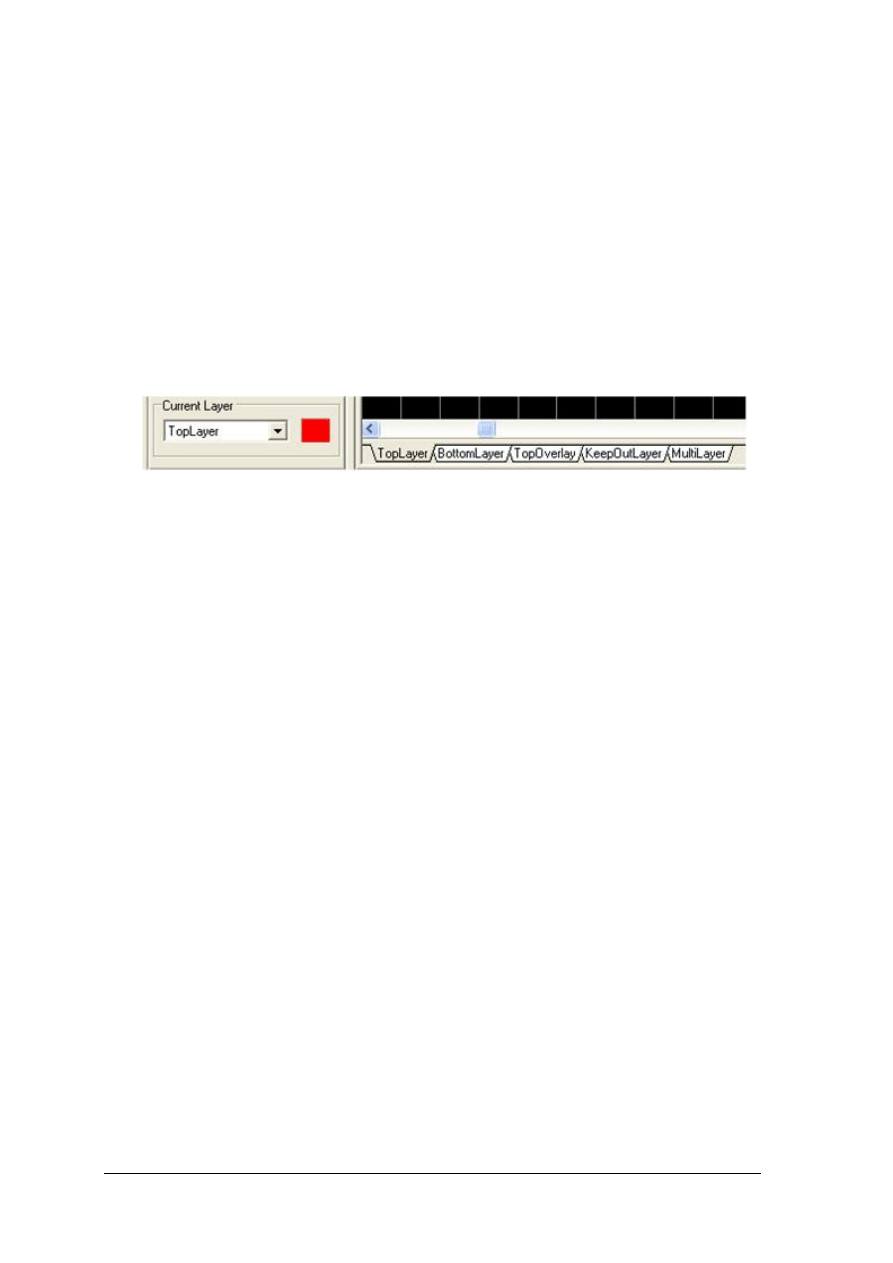
„Projekt współfinansowany ze środków Europejskiego Funduszu Społecznego”
38
PCB Document. Zostanie otwarty dokument PCB któremu możemy nadać dowolną nazwę
z rozszerzeniem .pcb.
W edytorze PCB podobnie jak w edytorze schematu po otwarciu pojawią się dwa paski
narzędziowe o nazwie PlacementTools i ComponentPlacement zawierające wiele narzędzi.
Opis najważniejszych narzędzi zostanie podany w trakcie opisywania ręcznego sposobu
prowadzenia ścieżek. W oknie Design Manager zakładkę Browse Sch zastępuje zakładka
Browse PCB o podobnych polach, z tym że w edytorze schematu były biblioteki symboli,
a w PCB są biblioteki obudów (footprintów). Poniżej okna roboczego znajduje się wiele
zakładek (rys. 20), które pozwalają wybrać aktywną warstwę na polu roboczym dokumentu
PCB. Aktywną warstwę można także wybrać w polu wyboru Current Layer, w oknie Design
Manager. Dodatkowo każdej z warstwie przydzielony jest odrębny kolor dla rozróżnienia, co
widać na rysunku 20 w specjalnym kwadracie, gdzie warstwie TopLayer został przydzielony
kolor czerwony.
Rys. 20. Fragment okna edytora pliku PCB, na którym widać zakładki pozwalające
wybrać aktywną warstwę w polu roboczym
Kolejne warstwy oznaczają:
TopLayer – ścieżki drukowane na górnej warstwie płytki,
BottomLayer – ścieżki drukowane na dolnej warstwie płytki drukowanej,
TopOverlay – warstwa lakieru na górnej warstwie płytki (obrys elementów, opisy itd.)
KeepOutLayer – linie ograniczające wymiary płytki,
MultiLayer – przelotki (także Pady dla elementów przewlekanych) przy płytkach
wielowarstowych
Warstw jest znacznie więcej, część z nich jest domyślnie wyłączona, ale projektant, który
robi obwody wielowarstwowe może sobie bez problemu je włączyć. Protel oprócz dwóch
opisanych warstw, na których prowadzi się ścieżki Top i Bottom, posiada jeszcze możliwość
włączenie 14 dodatkowych warstw od Mid1 do Mid14.
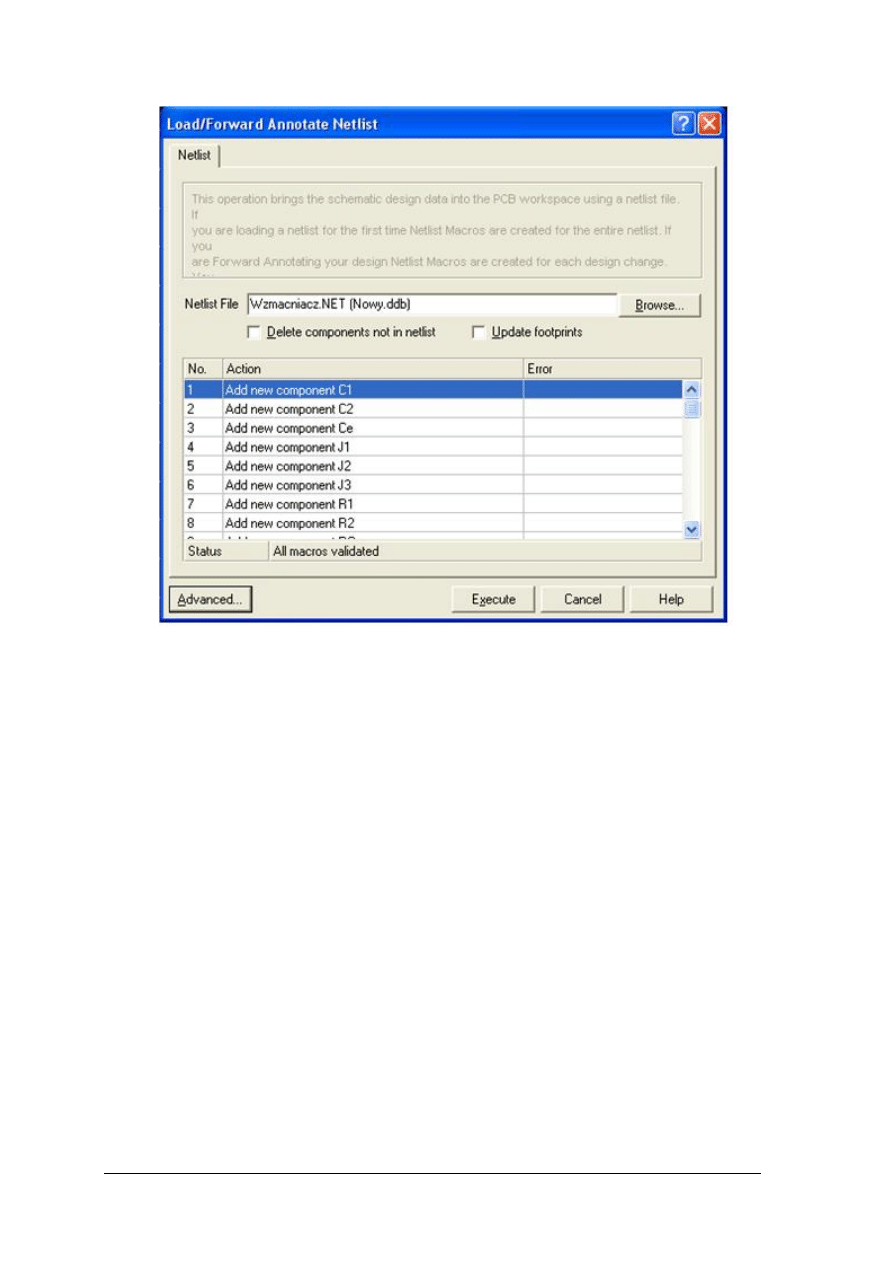
„Projekt współfinansowany ze środków Europejskiego Funduszu Społecznego”
39
Rys. 21. Okno które pojawia się po wybraniu opcji w menu głównym Design/Load Nets...
i pozwala na załadowanie listy połączeń do pliku PCB
Rozpoczynając pracę nad projektem płytki drukowanej w dokumencie PCB, należy
najpierw załadować plik z listą połączeń. Po wybraniu w menu głównym Design/Load Nets.
pojawi się okno Load/Forward Annotate Netlist pokazane na rysunku 21. Możemy wczytać
nową lub uaktualnić starą listę połączeń. Po naciśnięciu przycisku Browse... wskazujemy
ścieżkę dostępu do pliku z rozszerzeniem .net, zawierającym naszą listę połączeń. W oknie
tym znajduje się tabela z trzema kolumnami:
No. – numer kolejnej operacji,
Action – wykonywana operacja np. dodawanie nowego elementu lub połączenia,
Error – nazwa błędu jeżeli taki wystąpi.
Poniżej tabeli znajduje się pole status, które informuje o stanie podjętych działań. Jeżeli
pojawi się napis All macros validated, wtedy wszystko przebiegło prawidłowo i możemy
nacisnąć klawisz Execute. Najczęstszym powodem pojawiających się błędów jest złe
wpisanie nazwy obudowy w pole footprint (każdy znak tej nazwy musi się zgadzać z nazwą
w bibliotece PCB) lub biblioteka w której znajduje się obudowa o wpisanej nazwie, nie jest
aktualnie załadowana do naszego projektu w oknie Design Manager.
Podczas projektowania płytki drukowanej, może się zdarzyć że dokonujemy zmian na
schemacie układu, wtedy nie trzeba tworzyć na nowo dokumentu PCB, tylko załadować
uaktualnioną listę połączeń do rozpoczętego już projektu płytki. Aby zmiany dokonały się nie
tylko w sieci połączeń, ale także zostały uaktualnione obudowy elementów i usunięte
elementy, których już nie ma na schemacie, należy zaznaczyć opcje: Delete components not
in netlist lub Update footprints.
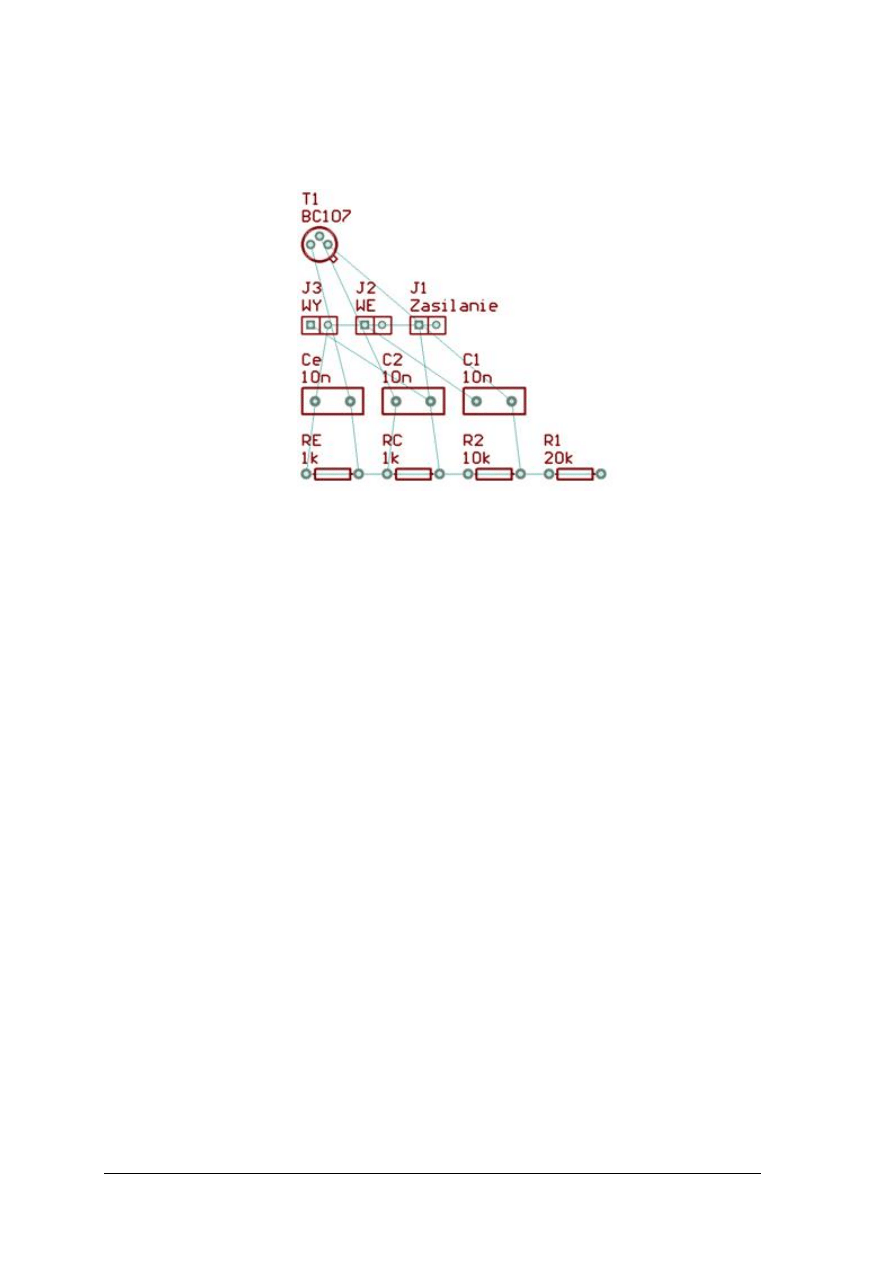
„Projekt współfinansowany ze środków Europejskiego Funduszu Społecznego”
40
Po naciśnięciu przycisku Execute w polu roboczym dokumentu PCB pojawią się
obudowy elementów ze zdefiniowanymi połączeniami. Połączenia widoczne są w postaci linii
łączących dwa wyprowadzenia elementów po najkrótszej drodze co widać na rysunku 22.
Rys. 22. Rysunek przedstawia nie rozmieszczone elementy z widoczną siecią połączeń.
Taki stan otrzymujemy po załadowaniu listy połączeń (netlist) do pliku PCB
Ustawienia parametrów okna edycyjnego
Przed przystąpieniem do pracy nad projektem płytki warto poświęcić kilka chwil na
ustawienie parametrów okna edycyjnego, dostosowując je do naszych potrzeb i wygody
pracy. Rysunki umieszczone w materiale nauczania, pochodzące z programu Protel już są po
odpowiednich zmianach parametrów edycyjnych, a konkretnie zmienione są niektóre kolory,
aby można je lepiej przedstawić na wydruku. Standardowo w Protelu tło pola edycyjnego jest
czarne i zostało zmienione na białe. Ustawień parametrów okna edycyjnego dokonujemy
w dwóch miejscach, wywołując dwa różne okna. Pierwsze z nich to okno Document Options,
które otwiera się po wybraniu w menu głównym Design/Options..., oraz okno Preferences
także po wyborze w menu głównym ale tym razem w Tools/Preferences... .W oknie
Document Options znajdują się dwie zakładki:
Layers – do wyboru warstw projektu, które będą potrzebne do wykonania płytki,
Options – do ustawień siatki pomocniczej Visibl Grid, ustawienie rozdzielczości
pozycjonowania podzespołów na płytce drukowanej – Snap Grid, oraz wybór jednostek miar
stosowanym w PCB – Imperial w milimetrach lub Metric w milsach (1 mils = 0,001 cala).
Okno Preferences zawiera wiele zakładek, więc wymienione zostaną jedynie parametry
najczęściej zmieniane, do nich należą:
-
zakładka Display opcja Single Layer Mode – wyświetlanie jedynie aktualnie wybranej
warstwy,
-
zakładka Colors służy do zmiany kolorów wyświetlanych warstw i elementów w oknie
edycyjnym,
-
zakładka Show/Hide – służy do ustawienia sposobu wyświetlania różnych elementów, są
trzy możliwości Final – rzeczywisty wygląd, Draft – jedynie krawędzie i Hidden –
ukryte.
Rozmieszczenie elementów
Przed przystąpieniem do rozmieszczenia elementów należy narysować obrys płytki za
pomocą PlaceLines z paska narzędziowego PlacementTools, wybierając warstwę KeepOutLayer.
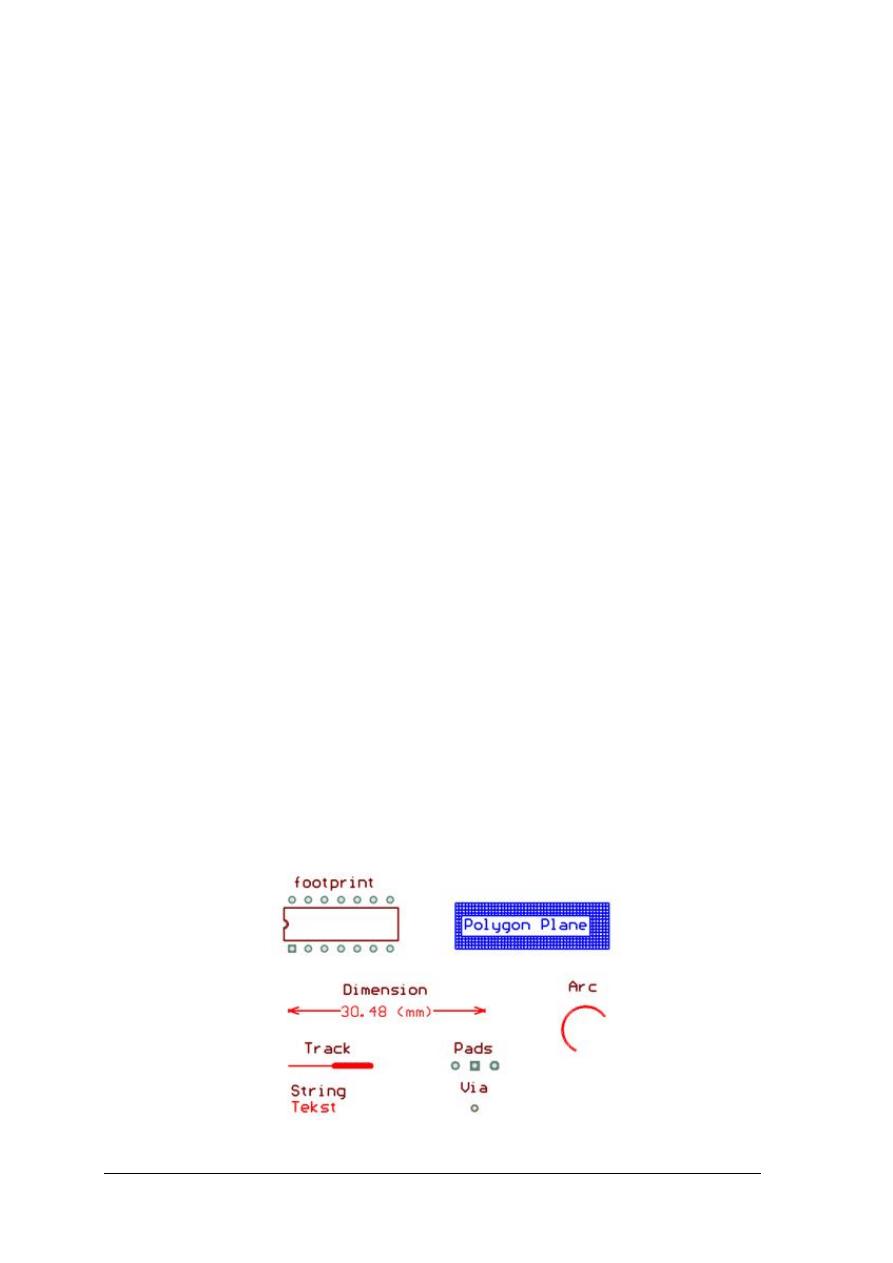
„Projekt współfinansowany ze środków Europejskiego Funduszu Społecznego”
41
Zazwyczaj płytka musi mieć określone wymiary, zgodne z wymaganiami stawianymi przez
wymiar obudowy, w której zaprojektowany układ ma być zamontowany. Do ustalenia
dokładnego wymiaru posługujemy się kolejnym narzędziem z PlacementTools o nazwie
PlaceDimension. Narzędzie to jest pomocne w dokładnym wyznaczaniu odległości i wskazuje
wymiar pomiędzy dwoma jego końcami w jednostkach aktualnie ustawionych w opcjach
dokumentu. Po obrysowaniu płytki drukowanej, należy przystąpić do rozmieszczenia
elementów. Wprawdzie istnieje narzędzie automatycznego rozmieszczania o nazwie Auto
Placement, ale i tak kończy się na tym, że elementy rozmieszczamy ręcznie.
Narzędzie automatycznego rozmieszczania przydaje się w momencie gdy mamy duży
projekt zawierający wiele elementów. Uruchamiamy wtedy to narzędzie wybierając z menu
głównego Tools/Auto Place... i z grupy elementów umieszczonych jeden na drugim, mamy
wstępnie uporządkowane rozmieszczenie w obrębie płytki. Następnie rozmieszczamy
elementy, które powinny mieć ustalone położenie np. złącza i ustawiamy im znacznik
Locked, a następnie ponownie używamy rozmieszczenia automatycznego. Po ustawieniu
znacznika Locked elementy, które zostały nim opatrzone, nie zmieniają swojego położenia.
W tym miejscu warto zwrócić na kilka czynności ułatwiających pracę w trakcie
rozmieszczania elementów:
Zaznaczanie grupy elementów – wszystkie obiekty w dokumencie PCB zaznaczamy
poprzez przeciągnięcie myszką z wciśniętym lewym klawiszem myszki.
Odznaczanie zaznaczonych elementów – wszystkie elementy w PCB odznaczamy naraz
poprzez naciśnięcie przycisku DeSelect w pasku narzędziowym pod głównym menu.
Przesuwanie elementów – pojedynczy element przesuwamy naciskając lewy klawisz myszki
nad elementem i przesuwając z wciśniętym klawiszem. Jeżeli chcemy przesunąć naraz
większą grupę elementów, należy ją zaznaczyć a następnie przesunąć naciskając lewy klawisz
myszki nad dowolnym zaznaczonym elementem i przesuwając z wciśniętym klawiszem.
Obracanie elementów – przyciskając lewym klawiszem myszki nad elementem i naciskając
klawisz Space obracamy element o 90 stopni.
Elementy mozaiki ścieżek
Zanim przejdziemy do omawiania metod prowadzenia ścieżek, przyjrzyjmy się
elementom mozaiki ścieżek. Do podstawowych elementów tej mozaiki należą: modele
fizyczne obudów (ang. footprint), ścieżki (ang. Tracks), pola lutownicze (ang. Pads), przelotki
(ang. Vias), oraz często stosowana warstwa otaczająca ścieżki i połączona do jednego
z sygnałów (prawie zawsze do GND) nazywana PolygonPlane. Dodatkowo są elementy
spełniające raczej funkcję dekoracyjną tj. wycinek okręgu (ang. Arc), oraz tekst (ang. String).
Elementy te są przedstawione na rysunku 23.
Rys. 23. Elementy mozaiki ścieżek
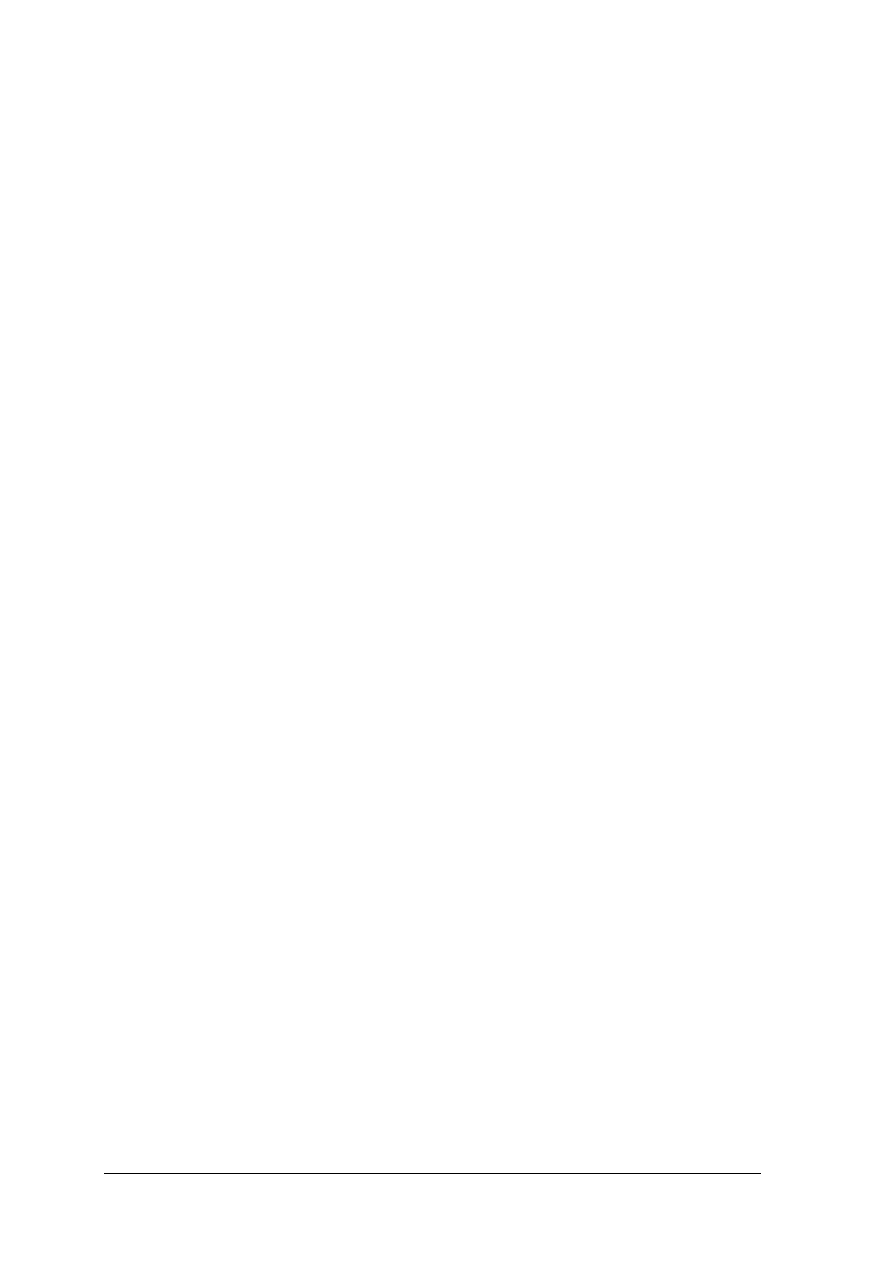
„Projekt współfinansowany ze środków Europejskiego Funduszu Społecznego”
42
Każdy z tych elementów posiada swoje indywidualne właściwości, które możemy
ustawić w oknie po podwójnym kliknięciu na dany element. Poniżej opisane zostały
najważniejsze właściwości, są to:
-
szerokość ścieżki właściwość Width,
-
dla Pad: X–Size, Y–Size – wymiary Padu, Hole Size – średnica otworu, Shape – kształt
Padu,
-
dla Via : Diameter – średnica przelotki i Hole Size – średnica otworu przelotki,
-
dla PolygonPlane: Connect to Net – nazwa sygnału do którego Polygon zostanie
podłączona, Pour Over Same Net – pochłonięcie ścieżek dla tego samego sygnału co
Polygon, Remove Dead Copper – usunięcie tej części PolygonPlane, która nie jest
w stanie dołączyć do sygnału do którego została przydzielona.
Ustawienie parametrów i reguł przestrzeganych podczas wykonywania połączeń
Reguły, które rządzą sposobem wykonywania połączeń podczas projektowania obwodu
drukowanego, ustala się w oknie o nazwie Design Rules na zakładce Routing (rys 24). Okno
to wywołujemy wybierając z menu głównego Design/Rules... i jest ono podzielone na trzy
części. W lewym górnym rogu znajduje się lista wszystkich parametrów dla zakładki Routing,
która jest najbardziej istotna z punktu widzenia mozaiki ścieżek. Po prawej stronie jest krótki
opis zastosowania aktualnie wybranego parametru, a pod spodem umieszczona jest tabela
wszystkich ustawień. Poniżej tabeli znajdują się jeszcze trzy przyciski Add..., Delete
i Properties..., które służą do modyfikacji ustawień w tabeli i podejmuje akcję:
Add... – dodawanie nowych ustawień;
Delete – kasowanie ustawień;
Properties... – edycja aktualnie wybranego ustawienia.
Najważniejsze parametry w zakładce Routing i ich krótki opis:
Clearence Constraint – minimalna odległość pomiędzy dwoma elementami mozaiki ścieżek,
Routing Corners – sposób wykonywania załamań ścieżki. Może być, 45, 90 stopni lub łuk,
Routing Layers – wybór warstw które będą wykorzystywane do tworzenia mozaiki ścieżek.
Domyślnie są ustawione dwie warstwy Top i Bottom dla całej płytki, jeżeli więc
będziemy chcieli zrealizować płytkę jednowarstwową, wtedy należy nacisnąć na to
ustawienie i na przycisk Properties. Następnie w nowym oknie edycyjnym, które się nam
ukaże dla warstwy Top wybrać opcję Not Used, a dla Bottom pozostawić bez zmian. Przy
takich ustawieniach płytka będzie wykonywana tylko na warstwie Bottom, jeżeli włączymy
automatyczne prowadzenie ścieżek.
Routing Priority – priorytety kolejności prowadzenia połączeń w procesie automatycznego
prowadzenia ścieżek. Jest to bardzo istotne dla sygnałów które są wrażliwe na zakłócenia lub
o dużej częstotliwości. Ustawiamy takim sygnałom największy priorytet i będą one wtedy
prowadzone w pierwszej kolejności, najkrótszą drogą,
Routin Topology – topologia połączeń. Tych topologii jest wiele, warto jednak zwrócić
uwagę na topologię gwiazdy wybierając Starburst, która może się przydać w przypadku
prowadzenia masy, aby uniknąć problemów opisywanych w poprzednim rozdziale,
Routing Via Style – parametry przelotki dla płytek wielowarstwowych,
Width Constraint – szerokość ścieżki.
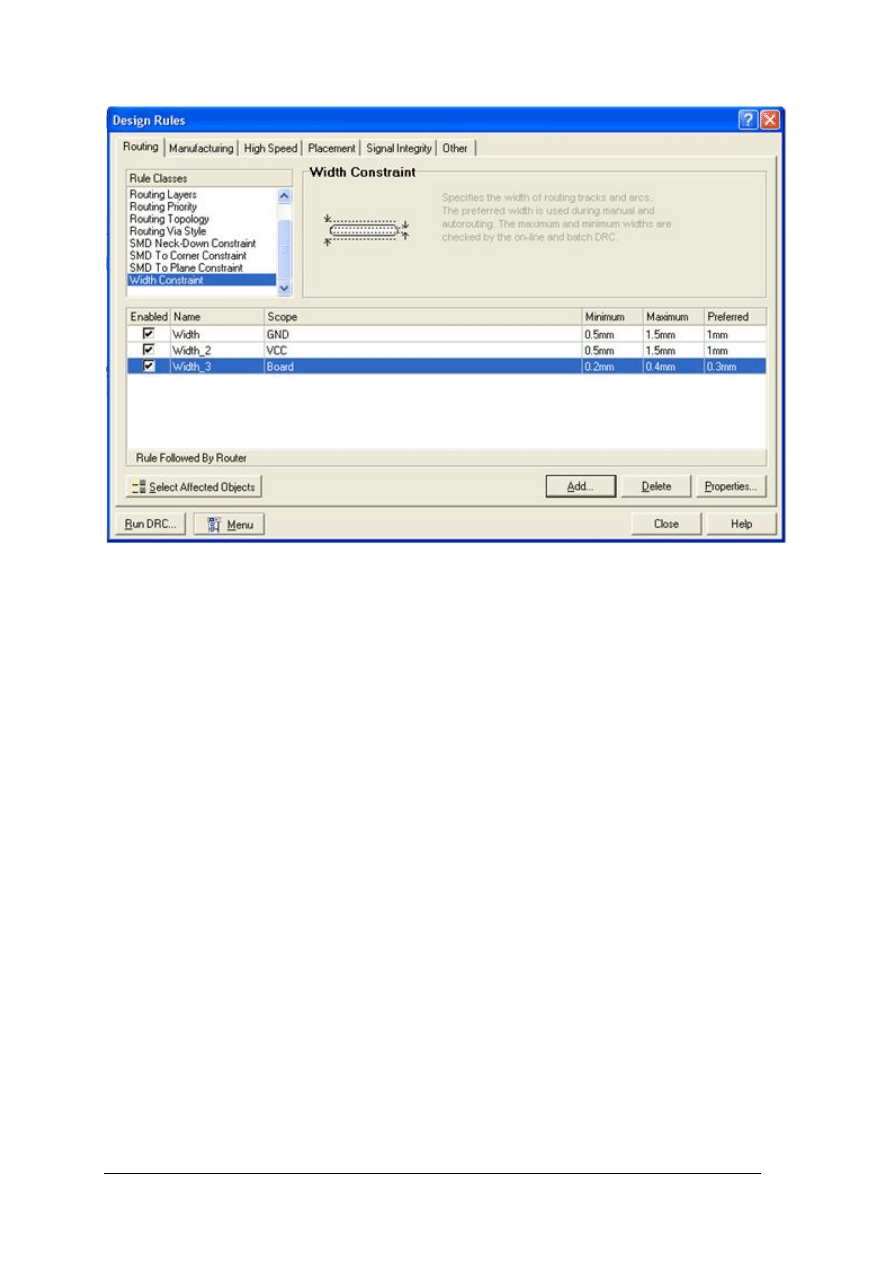
„Projekt współfinansowany ze środków Europejskiego Funduszu Społecznego”
43
Rys. 24. Okno Design Rules w programie Protel 99SE służące do ustawienia reguł, według których
wykonywany jest projekt płytki drukowanej. Na rysunku okno jest na zakładce Routing i z wybraną opcją
Width Constraint pozwalającą ustawić szerokość ścieżek na płytce drukowanej
Każde z powyższych ustawień może zostać przyporządkowane dla całej płytki, jeżeli
wybierzemy Board, dla pojedynczego sygnału lub grupy sygnałów. Rysunek 24 obrazuje
ustawienie szerokości ścieżek i dla sygnałów VCC, i GND są to różne wielkości niż dla
pozostałych ścieżek na płytce. Board w tym przypadku oznacza pozostałe sygnały,
z pominięciem tych, dla których zostały ustawione wielkości. Aby dokonać ustawień dla
pojedynczego sygnału, należy nacisnąć na przycisk Add, następnie w nowym oknie, które
zostanie otwarte, pojawi się pole wyboru opisane Filter kind. W tym polu należy wybrać
opcję Net i wtedy pojawi się kolejne pole wyboru, w którym wybieramy właściwy sygnał.
Opisany mechanizm zmian i dodawania ustawień jest taki sam lub podobny dla pozostałych
parametrów, nie tylko dla ustawiania szerokości ścieżek.
Ręczne prowadzenie ścieżek
Do ręcznego wykonania połączeń pomiędzy wyprowadzeniami elementów, niezbędne
nam będą elementy mozaiki ścieżek omówione wcześniej. Elementy te są dostępne w menu
głównym pod Place lub w pasku narzędziowym PlacementTools. Wszystkie te narzędzia mają
w nazwie zawarty element ścieżki, więc nie trzeba dodatkowo ich opisywać, jedynie
w przypadku ścieżek nie jest to tak jednoznaczne. Chcąc prowadzić ścieżki (ang. Tracks)
wybieramy narzędzie o nazwie Interactively route connections, a nie Place lines.
Rozpoczynając ręczne prowadzenie ścieżek, wpierw wybieramy na zakładce warstwę, na
której chcemy prowadzić ścieżkę, a następnie narzędzie Interactively route connections. Po
wyborze tego narzędzia kursor zmienia swój wygląd dodając do niego duży krzyż. Wtedy
najeżdżamy na wyprowadzenie (ang. Pad) elementu, który chcemy połączyć i jak na kursorze
pojawi się dodatkowo okrąg, wtedy klikamy lewym klawiszem myszki i od tej pory
prowadzimy połączenie. Każde kolejne kliknięcie lewym klawiszem myszki zmienia kierunek
prowadzenia ścieżki (załamanie ścieżki). Gdy robimy płytkę wielowarstwową i jesteśmy
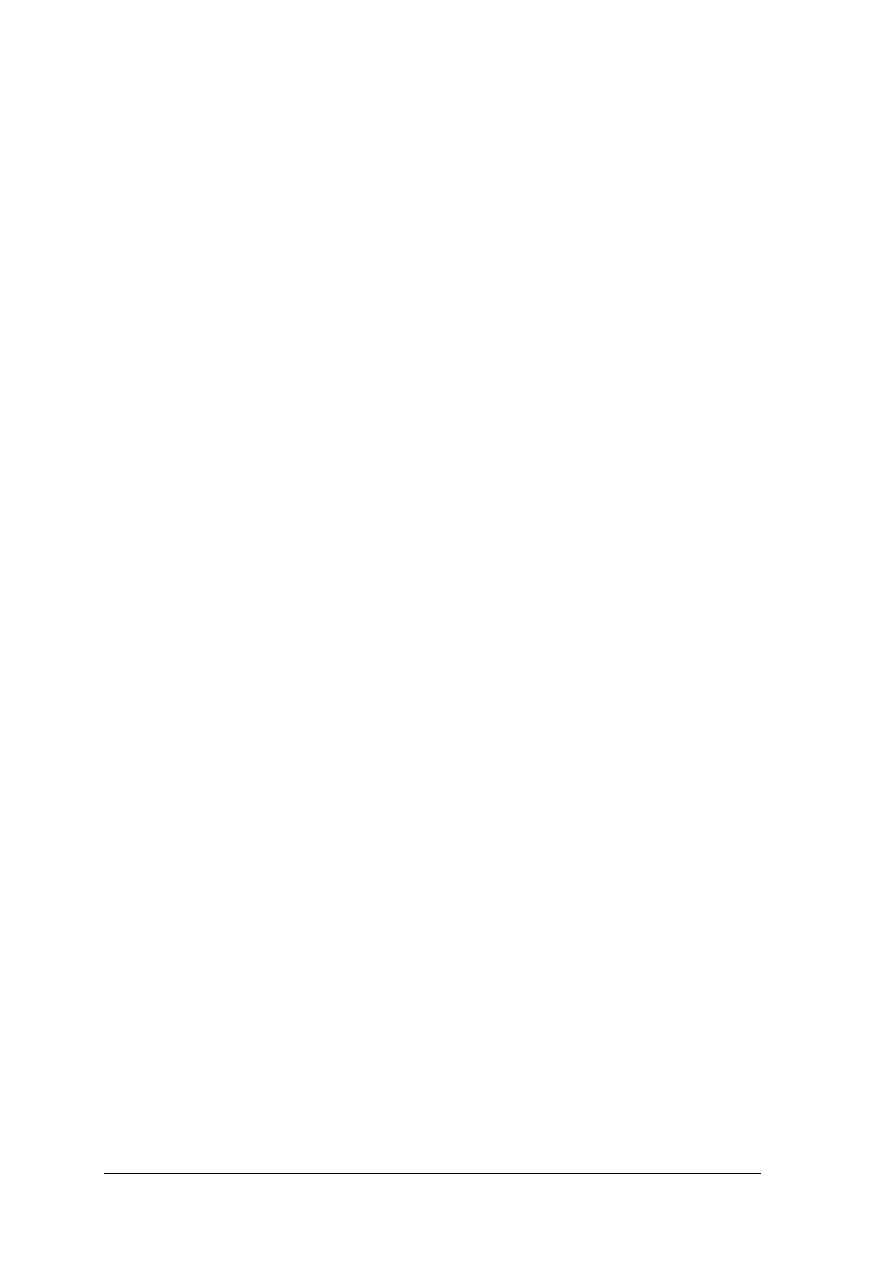
„Projekt współfinansowany ze środków Europejskiego Funduszu Społecznego”
44
zmuszeni zmienić warstwę płytki klikamy na klawiaturze na klawisz „* ”, co spowoduje
dodanie przelotki (Via) i zmianę warstwy. Dodatkowo chcąc zmienić grubość ścieżki
w trakcie jej prowadzenia naciskamy klawisz TAB i wtedy pojawia się nam okno edycyjne,
w którym możemy zmienić parametry ścieżki. Oczywiście wpisane wartości powinny mieścić
się w granicach wcześniej ustalonych w oknie Design Rules. W trakcie prowadzenia ścieżek
program czuwa także nad tym, abyśmy nie przekroczyli minimalnej odległości pomiędzy
ścieżką a innymi elementami mozaiki ścieżek, na tej samej warstwie. Jeżeli przekraczamy
minimalną odległość, wtedy prowadzona ścieżka, która jest cały czas widoczna aż do kursora,
znika na odcinku kursor – minimalna odległość. W celu zakończenie aktualnie prowadzonej
ścieżki klikamy na prawy klawisz myszki. Końcem nie musi być wyprowadzenie innego
elementu, ale może to być inna ścieżka tego samego sygnału lub po prostu chwilowe
zakończenie prowadzenia ścieżki, aby móc później do niego wrócić. A oto kilka skrótów
klawiszowych ułatwiających nam pracę podczas prowadzenia ścieżek:
BACKSPACE – usunięcie ostatniego zgięcia ścieżki;
* – zmiana warstwy (automatycznie dodana zostanie przelotka);
SPACE – zmiana kierunku zginania ścieżki;
SHIFT+SPACE – zmiana kształtu zgięcia;
END – odświeżenie ekranu.
Automatyczne prowadzenie ścieżek
Narzędzie do automatycznego prowadzenia ścieżek, które znajduje się w menu głównym
pod Auto Route, jest narzędziem, które wykonuje połączenia według reguł ustalonych
w oknie Design Rules. Dodatkowe ustawienia, którymi kieruje się narzędzie do
automatycznego prowadzenia ścieżek, są dokonywane w oknie, które pojawia się po
uruchomieniu tego narzędzia. Okno te nazywa się Autorouter Setup i znajduje się w nim
szereg ustawień, których zazwyczaj nie zmieniamy naciskając na przycisk OK. Jedno
z ustawień na które warto zwrócić uwagę, to Lock All Pre–routes. Jeżeli zaznaczymy tą
opcję, to wszystkie połączenia, które są wykonane, pozostaną nie ruszone. Umożliwia to
ręczne poprowadzenie ścieżek najistotniejszych sygnałów, a następnie uruchomienie
automatycznego prowadzenia ścieżek.
Automatyczne prowadzenie ścieżek możemy wykonać po wyborze odpowiednio:
-
dla całej płytki jeżeli wybierzemy Auto Route/All;
-
jednego połączenia po wyborze Auto Route/Net;
-
podzespołu po wyborze Auto Route/Component;
-
zaznaczonej części płytki jeżeli wybierzemy Auto Route/Area.
Po załączeniu automatycznego prowadzenia ścieżek w pasku statutowym będą się
pojawiały informacje o stanie połączenia ścieżek. W pasku tym pojawiają się następujące
informacje: ilość zrealizowanych połączeń (Routed), ilość pozostałych do zrealizowania
połączeń (To Go), oraz ilość połączeń, które nie spełniają kryteriów omawianych wcześniej
(Contentions). W momencie gdy autorouter skończył pracę i w polach Routed jest 100%,
a Contentions równa się zero, oznacza to, że wszystkie połączenia zostały zrealizowane
poprawnie. Ewentualne błędy będą sygnalizowane za pomocą podświetlenia ścieżek
(domyślnie zielony), w miejscach, w których reguły nie są zachowane. Po zakończeniu
procesu automatycznego prowadzenia ścieżek, niezależnie czy został zakończony sukcesem
czy nie, ścieżki zazwyczaj wymagają korekty. W przypadku gdy są błędy jest to oczywiste,
natomiast w przypadku zakończenia sukcesem, wiele ścieżek można poprowadzić prościej,
bardziej estetycznie i używając mniej przelotek, co nie jest bez znaczenia dla funkcjonowania
układu.
Poniżej na rysunkach przedstawiono efekt działania narzędzia automatycznego
połączenia ścieżek dla płytki jednowarstwowej (rys. 25b) i dwuwarstwowej (rys. 25a)
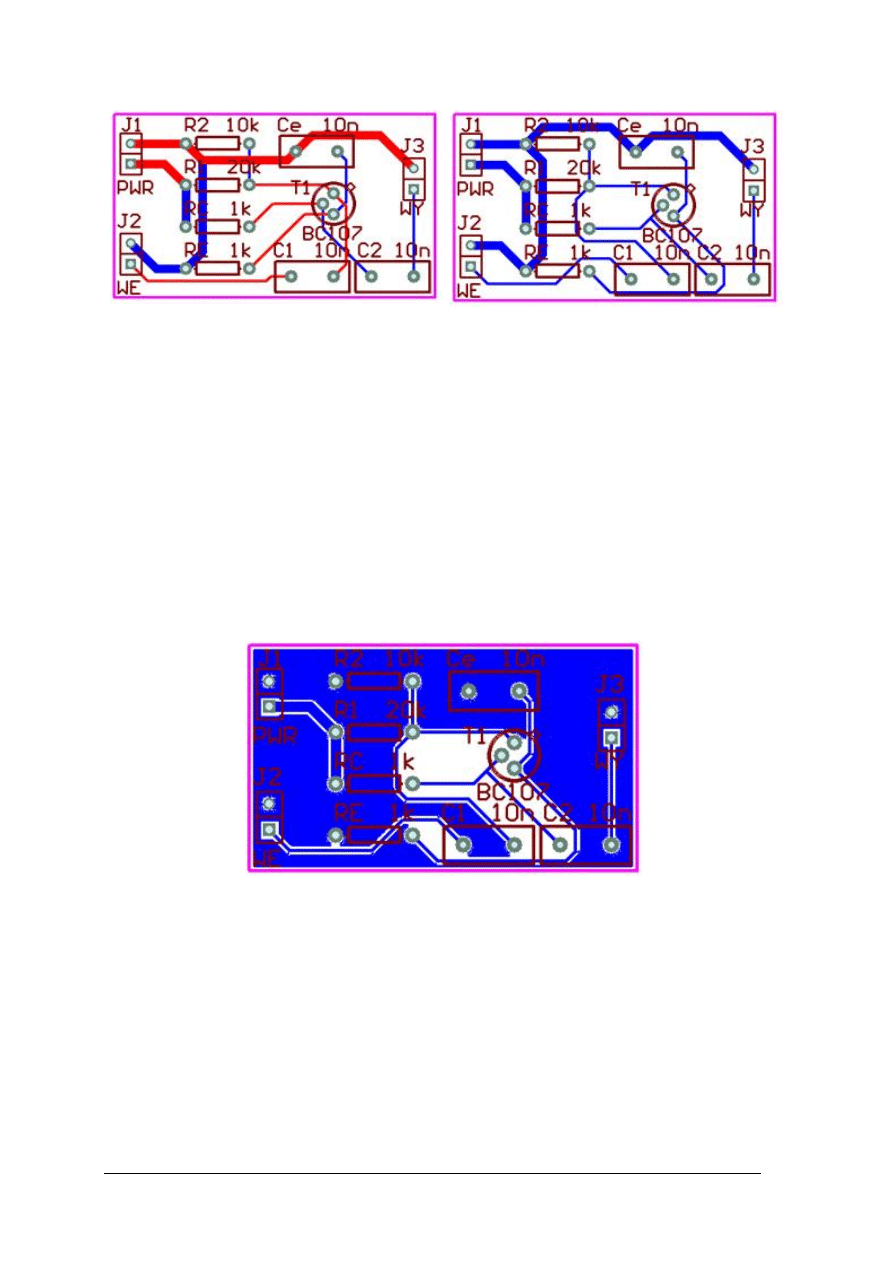
„Projekt współfinansowany ze środków Europejskiego Funduszu Społecznego”
45
a)
b)
Rys. 25. Projekty płytek: a) dwuwarstwowej i b) jednowarstwowej wykonanej
za pomocą automatycznego połączenia ścieżek (autorouter)
Ostatnim elementem mozaiki ścieżek, który zazwyczaj robimy szczególnie gdy mamy
w projektowanym układzie sygnały o dużej częstotliwości, jest warstwa wypełniająca puste
pola płytki zwana Polygon. Warstwa ta często podłączona jest do masy układu i chroni przed
sygnałami zakłócającymi pochodzącymi z zewnątrz. Aby tej warstwy użyć, należy w pasku
narzędziowym wybrać narzędzie PlacePolygonPlane i gdy pojawi się okno właściwości dla
tej warstwy należy wybrać odpowiednie ustawienia. Do najważniejszych należą: sygnał do
którego ma być połączona warstwa Polygon (Connect to Net), wybór czy ma być pochłonięta
ścieżka o tym samym sygnale (Pour Over Same Net), wybór czy usuwać te części warstwy,
które nie można podłączyć do przydzielonego sygnału (Remove Dead Cooper) i wybór
warstwy, na której ma być warstwa Polygon (Layer). Poniżej znajduje się płytka z rysunku
25b oblana masą (rys 26).
Rys. 26. Projekt płytki z rysunku 25 b, do którego dołożono warstwę wypełniającą (Polygon)
i podłączono do sygnału masy, operacja potocznie zwana „oblewaniem masą”
Przygotowanie dokumentacji
Gdy projekt jest już gotowy, należy przygotować dokumentację potrzebną do realizacji
płytki drukowanej. W tym celu, gdy dajemy wykonać naszą płytkę do zakładu, należy się
porozumieć z wykonawcą tej płytki, w jakim formacie i przy jakich ustawieniach ma być ta
dokumentacja wykonana. Po zebraniu odpowiednich informacji, należy taką dokumentację
wykonać. Protel udostępnia nam odpowiednie narzędzie do wykonania tej dokumentacji.
Narzędzie to uruchamiamy wybierając z menu głównego File/CAM Manager, a następnie
Tools/CAM Wizard... i pojawi się nam okno, w którym wybieramy rodzaj i format
dokumentacji np. Gerbel Files (format zapisu masek), NC Drill Files (pliki dla wiertarki) itd.
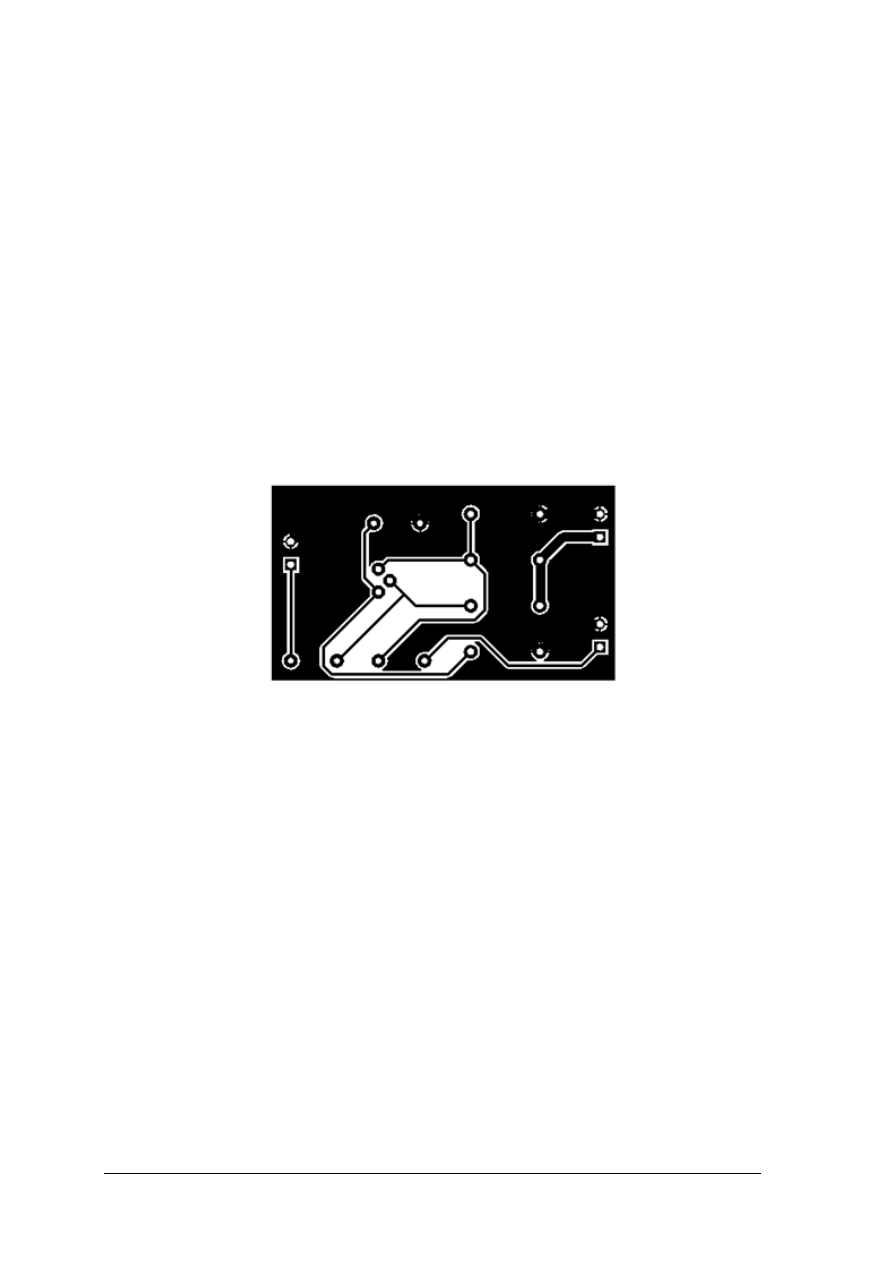
„Projekt współfinansowany ze środków Europejskiego Funduszu Społecznego”
46
Na samym końcu, gdy już wybraliśmy interesującą nas dokumentację, wybieramy
Tools/Generate CAM Files i zostaną wygenerowane odpowiednie pliki. Przygotowanie
dokumentacji technicznej dla zakładu wytwarzającego płytki drukowane, to obszerne
zagadnienie, dlatego w tym miejscu jedynie zasygnalizowano problem. Dla niniejszego
rozdziału pakietu edukacyjnego, bardziej istotne jest w jaki sposób stworzyć klisze, aby móc
wykonać płytkę opisaną wcześniej metodą naświetlania fotolakieru poprzez maski
pozytywowe.
Aby
takie
maski
wykonać,
należy
wybrać
z
menu
głównego
File/Print/Preview... i wtedy zostanie utworzony plik o rozszerzeniu .PPC. Plik ten zostanie
otwarty i w oknie menadżera projektu pojawi się zakładka Browse PCBPrint. Po wybraniu tej
zakładki w oknie menadżera projektu pojawią się dokumenty do druku. Chcąc wydrukować
klisze dla każdej z warstw, wybieramy z menu Tools/Create Final i wtedy pojawią się klisze
dla wszystkich warstw projektu. Należy pamiętać, że dla warstw BottomLayer należy
wydrukować klisze, która jest zwierciadlanym odbiciem, tej mozaiki, którą widzimy
w projekcie. W tym celu należy na dokument o nazwie BottomLayer nacisnąć prawym
klawiszem myszki i wybrać Properties, a następnie w polu Options zaznaczyć Mirror Layers.
Dodatkowo w tym samym miejscu należy zaznaczyć Show Holes, aby zostały wytrawione
otwory w Padach i mieliśmy ułatwione zadanie podczas wiercenia otworów.
Rys. 27. Wydruk kliszy pozytywowej warstwy spodniej jako zwierciadlane odbicie (z programu Protel 99SE)
na podstawie projektu z rysunku 26
Na rysunku 27 znajduje się klisza warstwy BottomLayer obwodu jednostronnego
z rysunku 26 wydrukowana jako zwierciadlane odbicie i z otworami na wiercenia.
4.4.2. Pytania sprawdzające
Odpowiadając na pytania, sprawdzisz, czy jesteś przygotowany do wykonania ćwiczeń.
1. Jakie są kolejne etapy projektowania płytki drukowanej?
2. W jaki sposób wykonujemy schemat w edytorze schematu programu Protel 99SE?
3. Do czego służą poszczególne elementy wykorzystywane do realizacji schematu?
4. Jakie właściwości posiadają poszczególne elementy, które należy wypełnić przed
wygenerowaniem netlisty?
5. Co to jest netlista?
6. W jaki sposób generujemy netlistę?
7. W jaki sposób eksportujemy netlistę do pliku PCB?
8. Z jakich warstw składa się plik PCB?
9. Jakie elementy należą do mozaiki ścieżek?
10. Od czego zaczynamy projektowanie płytki drukowanej w pliku PCB?
11. Jakie reguły rządzą podczas wykonywania połączeń w pliku PCB i jak je ustawimy?
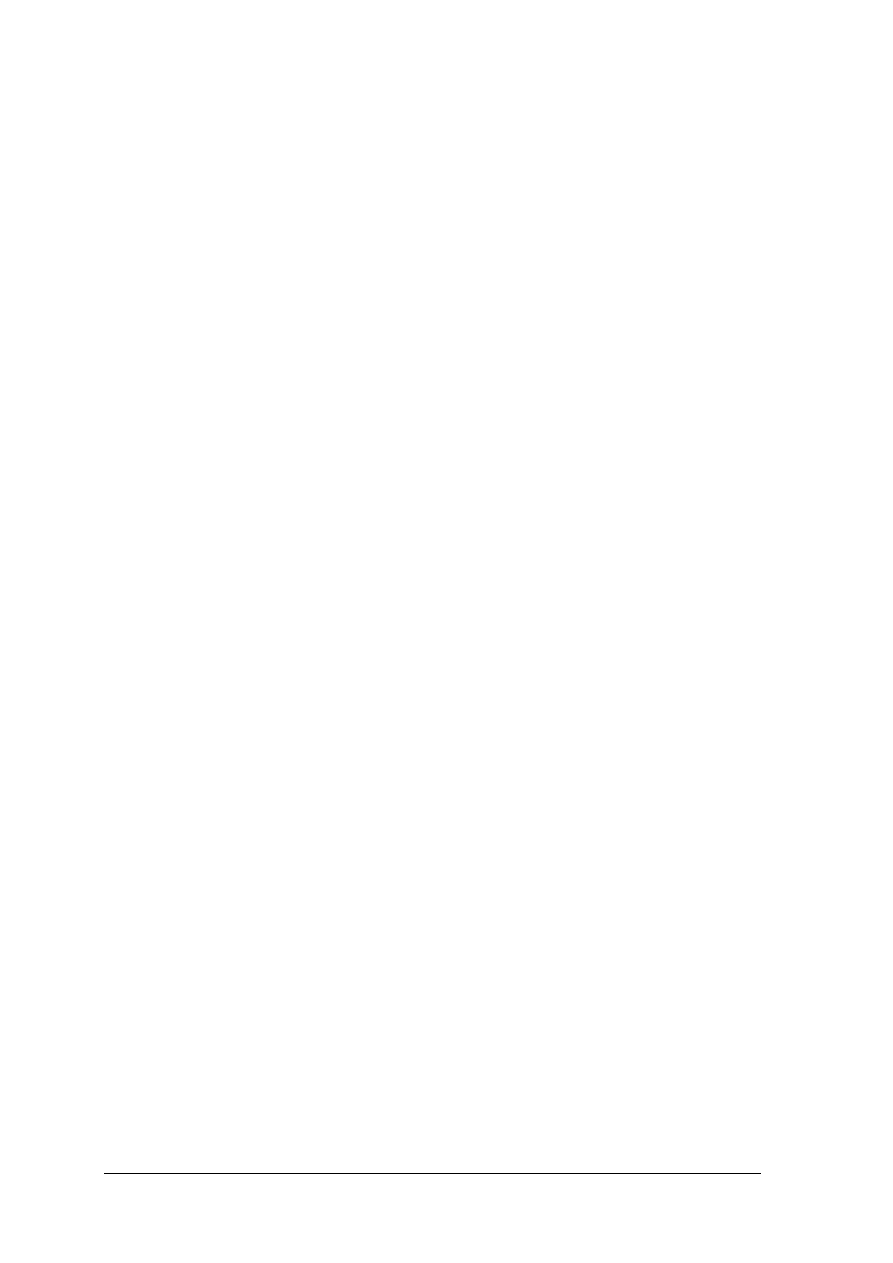
„Projekt współfinansowany ze środków Europejskiego Funduszu Społecznego”
47
12. W jaki sposób ręcznie prowadzimy ścieżki na poszczególnych warstwach pliku PCB?
13. Co to jest autorouter i z jakich reguł korzysta?
14. Co świadczy o tym, że płytka jest zrealizowana według wcześniej założonych reguł?
15. W jaki sposób wykonujemy klisze służące do wykonania obwodu drukowanego?
4.4.3. Ćwiczenia
Ćwiczenie 1
Wykonaj
schemat w edytorze schematu programu Protel 99SE, systemu
mikroprocesorowego, którego wydruk schematu dołączony jest do treści zadania rys.1.
System ten zawiera mikrokontroler rodziny C51, magistrale CAN, port szeregowy RS 232,
czujnik temperatury DS1820, oraz wyświetlacz LCD. Jeżeli nie będzie wszystkich elementów
w bibliotekach standardowych programu Protel, należy stworzyć własną bibliotekę.
Sposób wykonania ćwiczenia
Aby wykonać ćwiczenie, powinieneś:
1) zapoznać się z materiałem nauczania,
2) przeanalizować schemat dołączony do treści zadania,
3) zapoznać się z programem Protel 99SE,
4) narysować schemat według wydruku dołączonego do treści zadnia,
5) stworzyć własną bibliotekę, w przypadku braku elementów w bibliotece standardowej
należy,
6) zaprezentować wykonane ćwiczenie.
Wyposażenie stanowiska pracy:
−
komputer PC,
−
oprogramowanie Protel 99SE w wersji trial,
−
wydruk schematu z treści zadania,
−
literatura wskazana przez nauczyciela.
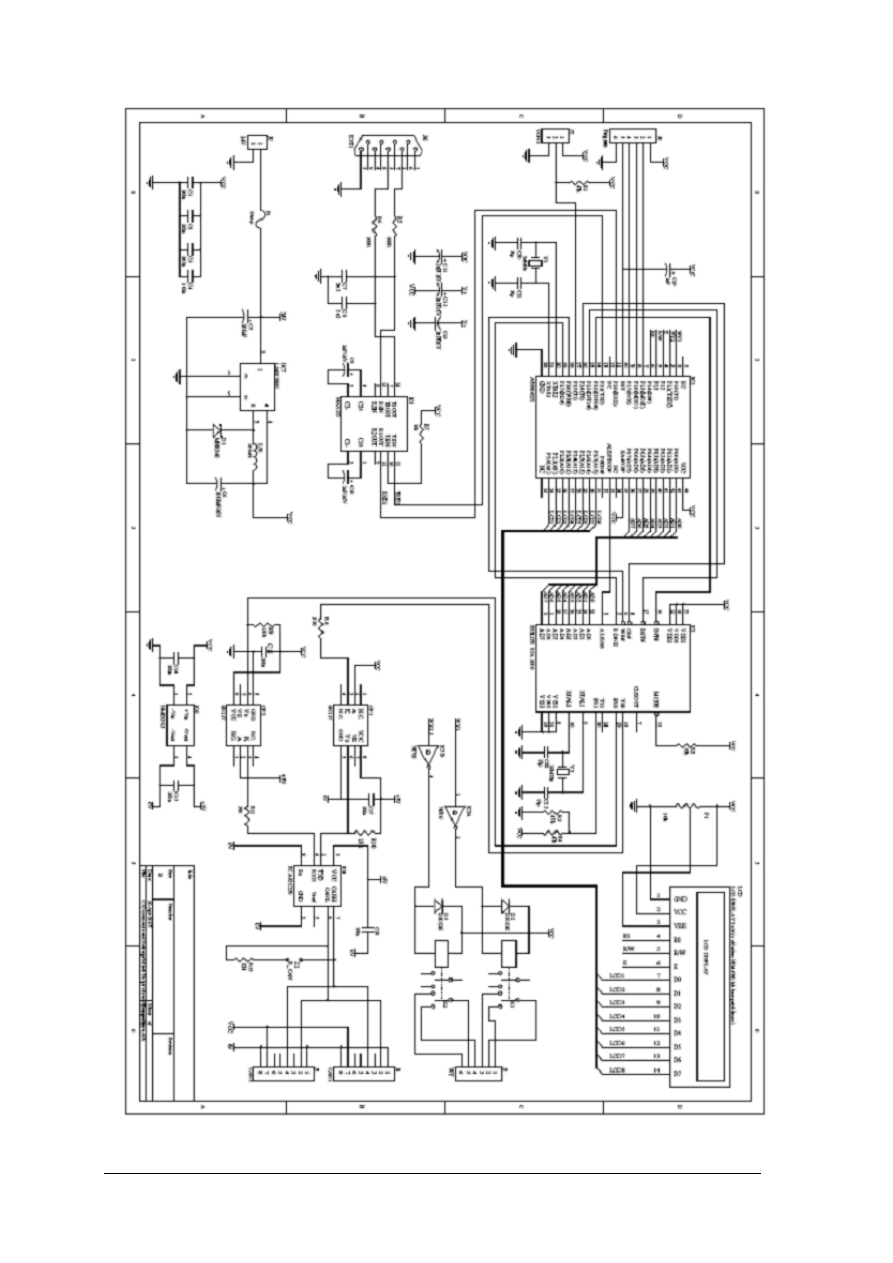
„Projekt współfinansowany ze środków Europejskiego Funduszu Społecznego”
48
Rysunek do ćwiczenia 1
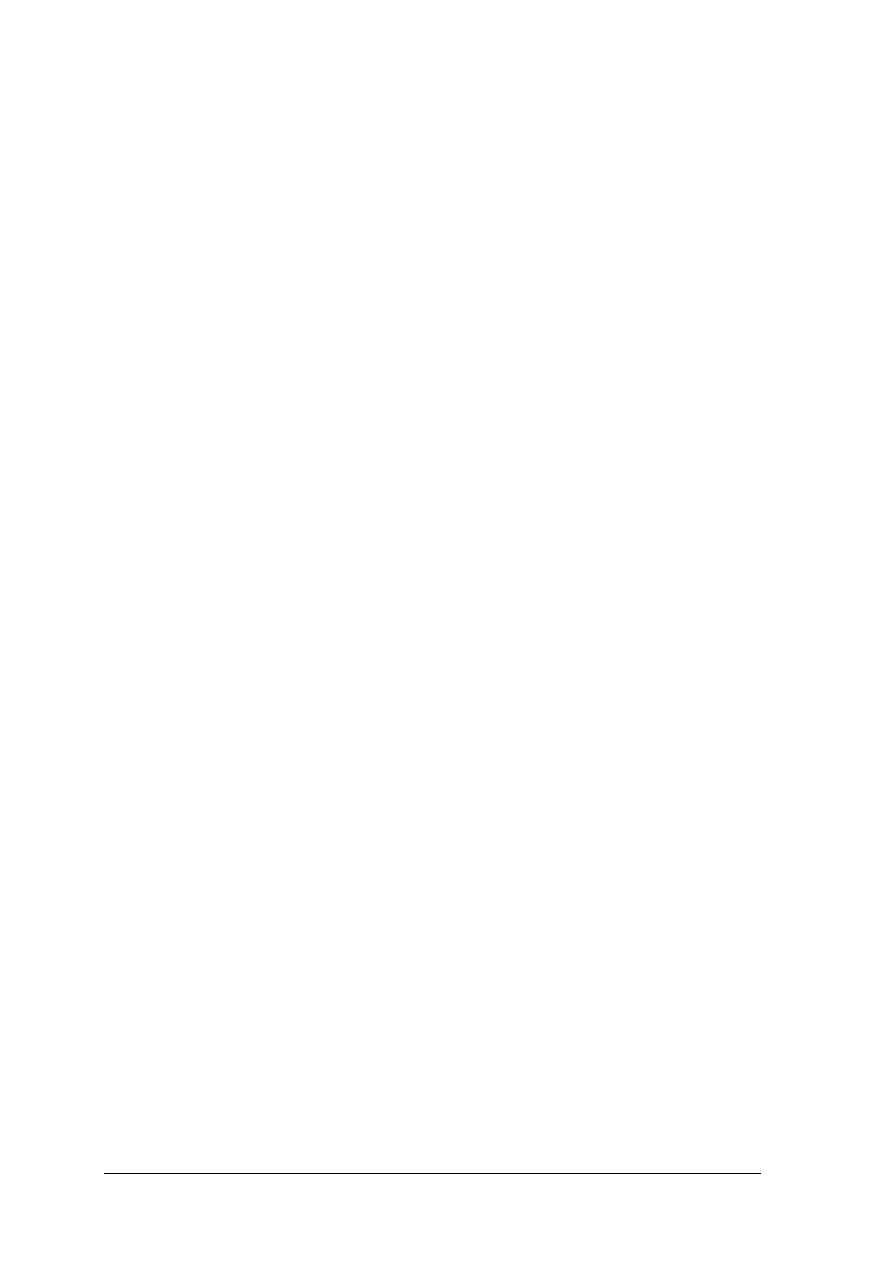
„Projekt współfinansowany ze środków Europejskiego Funduszu Społecznego”
49
Ćwiczenie 2
Na podstawie katalogów i informacji dostępnych na stronach internetowych producentów
i innych, dobrać odpowiednie obudowy dla elementów ze schematu zrealizowanego
w ćwiczeniu pierwszym. Po wypełnieniu wszystkich niezbędnych właściwości elementów
wygenerować listę połączeń i załadować ją do pliku PCB.
Sposób wykonania ćwiczenia
Aby wykonać ćwiczenie, powinieneś:
1) zrealizować najpierw ćwiczenie pierwsze,
2) zapoznać się z materiałem nauczania,
3) korzystając z katalogów i Internetu znaleźć odpowiednie obudowy, a następnie
dopasować je do nazw obowiązujących w programie Protel,
4) nadać specyficzną nazwę każdemu z elementów,
5) wygenerować listę połączeń,
6) załadować listę połączeń do pliku PCB,
7) w przypadku wystąpienia błędów należy sprawdzić czy wszystkie biblioteki z nazwami
są załadowane do projektu, sprawdzić, czy każdy element ma unikatową nazwę,
8) eliminować błędy aż do uzyskania bezbłędnego załadowania netlisty,
9) naciskając klawisz Execute załadować elementy do pliku PCB,
10) zaprezentować wykonane ćwiczenie.
Wyposażenie stanowiska pracy:
–
komputer PC z dostępem do Internetu i z oprogramowanie Protel 99SE,
−
katalogi,
−
literatura zaproponowana przez nauczyciela.
Ćwiczenie 3
Zaprojektuj obwód drukowany dla systemu mikroprocesorowego z ćwiczenia
pierwszego. Praca nad projektem rozpoczyna się od etapu pozytywnego zakończenia
ćwiczenie drugiego, czyli załadowanie netlisty do pliku PCB.
Sposób wykonania ćwiczenia
Aby wykonać ćwiczenie, powinieneś:
1)
zapoznać się z materiałem nauczania,
1) pozytywnie zaliczyć ćwiczenie pierwsze i drugie,
2) narysować obrys płytki,
3) rozmieścić elementy na obszarze płytki,
4) dokonać ustawienia reguł rządzących tworzeniem mozaiki ścieżek,
5) wykonanie połączeń wykorzystując lub nie narzędzia automatycznego wykonywania
połączeń,
6) nanieść
ewentualne
poprawki,
w
przypadku
wykorzystania
automatycznego
wykonywania połączeń,
7) wykonać kontrolę DRC,
8) wypełnić puste miejsca warstwą Polygon i podłączyć ją do masy,
9) przygotować klisze do wydruku,
10) wydrukować klisze,
11) zaprezentować wyniki.
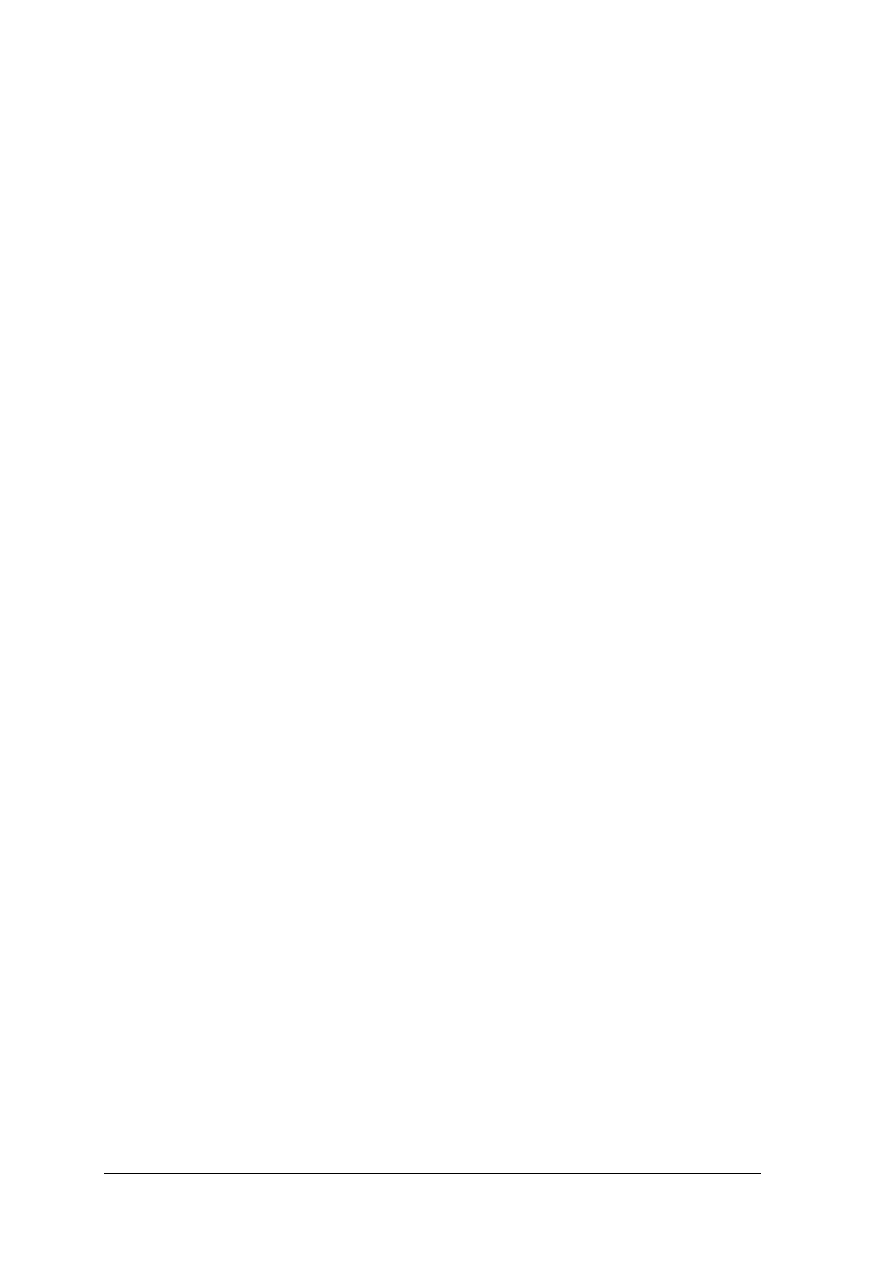
„Projekt współfinansowany ze środków Europejskiego Funduszu Społecznego”
50
Wyposażenie stanowiska pracy:
–
komputer z oprogramowanie Protel 99SE,
–
drukarka laserowa i folie,
–
literatura wskazana przez nauczyciela.
4.4.4. Sprawdzian postępów
Czy potrafisz:
Tak
Nie
1) wykonać schemat projektowanego układu w programie Protel 99SE?
2) odszukać właściwe symbole i obudowy elementów w bibliotece?
3) wykonać własne symbole elementów?
4) wygenerować listę połączeń na podstawie wykonanego schematu?
5) załadować listę połączeń do pliku PCB?
6) rozmieścić prawidłowo elementy na płytce?
7) wprowadzić poprawnie reguły obowiązujące podczas realizacji
połączeń?
8) wykonać klisze zaprojektowanego obwodu drukowanego?
9) wykonać połączenia za pomocą narzędzia do automatycznego
wykonania połączeń?
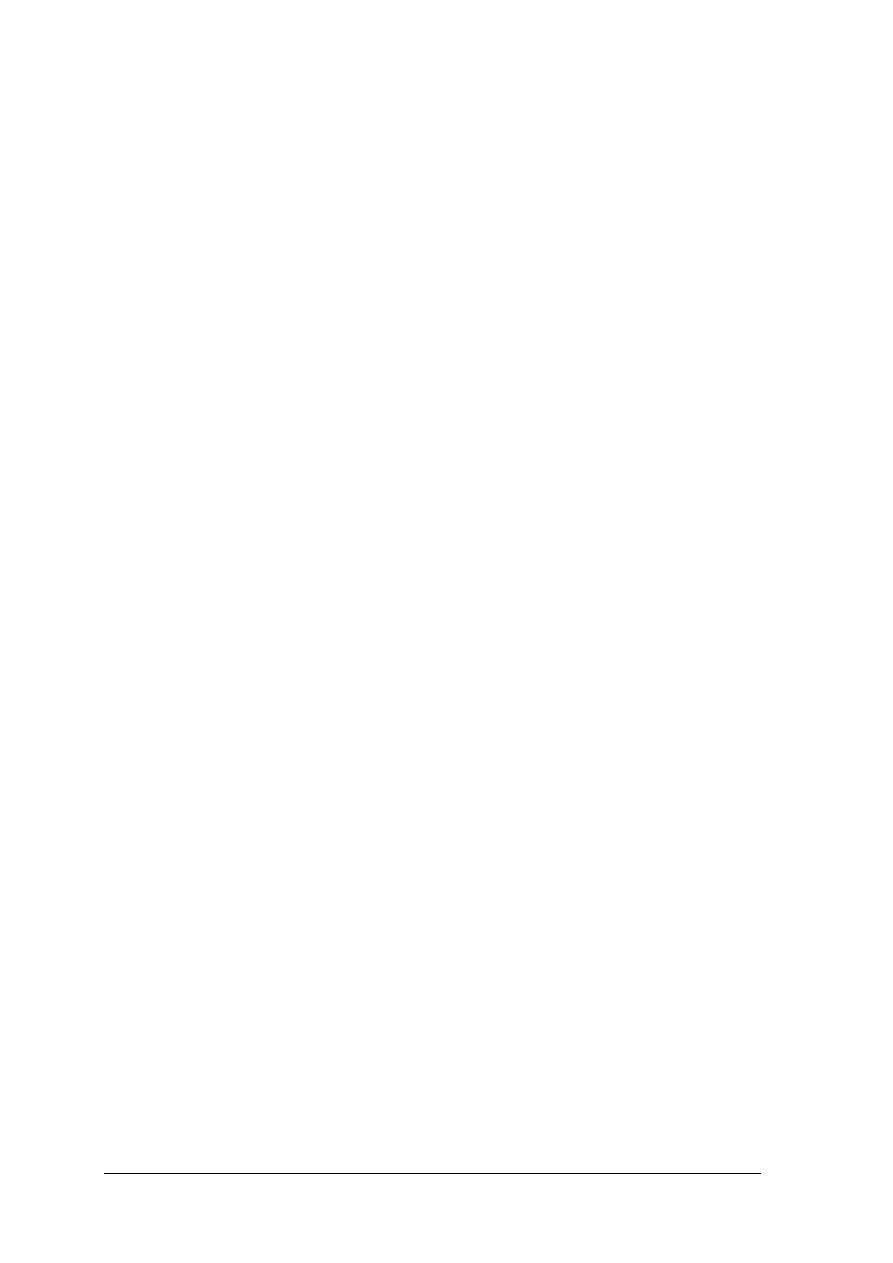
„Projekt współfinansowany ze środków Europejskiego Funduszu Społecznego”
51
5. SPRAWDZIAN OSIĄGNIĘĆ
INSTRUKCJA DLA UCZNIA
1. Przeczytaj uważnie instrukcję.
2. Podpisz imieniem i nazwiskiem kartę odpowiedzi.
3. Zapoznaj się z zestawem zadań testowych.
4. Test zawiera 20 zadań o różnym stopniu trudności. Wszystkie zadania są zadaniami
wielokrotnego wyboru i tylko jedna odpowiedź jest prawidłowa.
5. Udzielaj odpowiedzi tylko na załączonej karcie odpowiedzi – zaznacz prawidłową
odpowiedź znakiem X (w przypadku pomyłki należy błędną odpowiedź zaznaczyć
kółkiem, a następnie ponownie zakreślić odpowiedź prawidłową).
6. Pracuj samodzielnie, bo tylko wtedy będziesz miał satysfakcję z wykonanego zadania.
7. Kiedy udzielenie odpowiedzi będzie Ci sprawiało trudność, wtedy odłóż jego
rozwiązanie na później i wróć do niego, gdy zostanie Ci czas wolny. Trudności mogą
przysporzyć Ci zadania: 17–20, gdyż są one na poziomie trudniejszym niż pozostałe.
Przeznacz na ich rozwiązanie więcej czasu.
8. Na rozwiązanie testu masz 90 min.
Powodzenia
ZESTAW ZADAŃ TESTOWYCH
1. Technika wytwarzania obwodów drukowanych za pomocą rysowania mozaiki ścieżek
przy pomocy specjalnego pisaka polega na
a) narysowaniu na przeźroczystej folii mozaiki ścieżek za pomocą pisaka
wodoodpornego.
b) narysowaniu na przeźroczystej folii mozaiki ścieżek za pomocą pisaka
nieprzepuszczającego promienie UV.
c) narysowaniu bezpośrednio na płytce laminatu pokrytej folią miedzianą mozaiki
ścieżek za pomocą pisaka wodoodpornego.
d) narysowaniu bezpośrednio na płytce laminatu pokrytej folią miedzianą mozaiki
ścieżek za pomocą pisaka kwasoodpornego.
2. Maski pozytywowe służą w procesie wytwarzania obwodów drukowanych metodą
naświetlania fotolakieru do
a) ochrony przed naświetleniem fotolakieru w miejscach, w których mają powstać
elementy mozaiki ścieżek.
b) ochrony przed naświetleniem fotolakieru w miejscach, w których ma być
wytrawiona folia miedziana.
c) zwiększenia intensywności i trwałości obwodów drukowanych.
d) ochrony przed naświetleniem fotolakieru podczas jego suszenia.
3. Do naświetlania fotolakieru w procesie wytwarzania obwodu drukowanego stosuje się
promienie
a) podczerwone.
b) czerwone.
c) ultrafioletowe.
d) rentgenowskie.
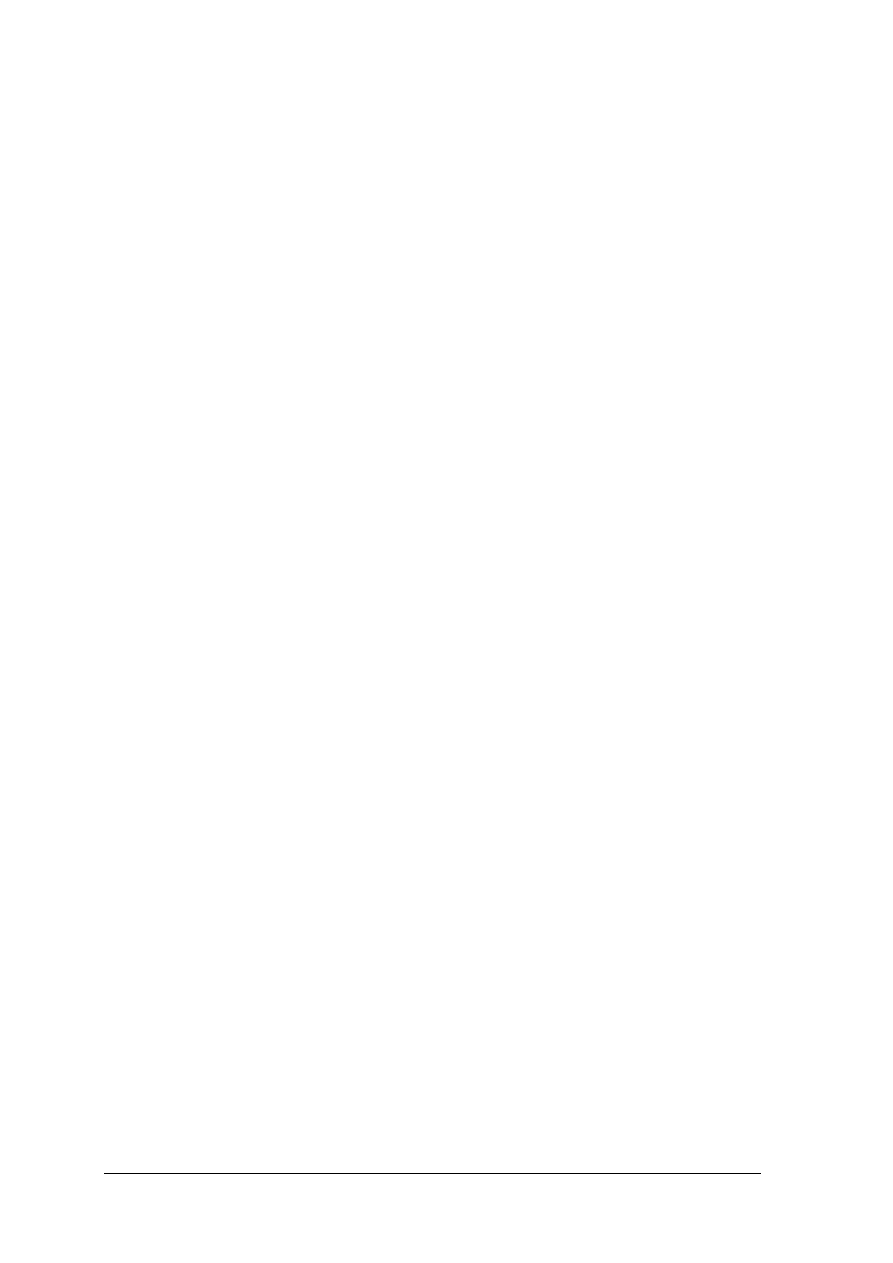
„Projekt współfinansowany ze środków Europejskiego Funduszu Społecznego”
52
4. Metalizacja otworów wykonywana podczas procesu produkcji obwodów drukowanych
wielowarstwowych polega na
a) pokryciu ścian otworów warstwą metalu.
b) wierceniu otworów.
c) pokryciu płytki warstwą ochronną, która zabezpieczy otwory lutownicze przed
pokryciem lakierem.
d) pokryciu ścieżek miedzianych warstwą cyny i wypełnieniu tym samym
mikrootworów w ścieżkach.
5. Na jakość wykonania płytki metodą naświetlania fotolakieru nie ma wpływu
a) równomierne nałożenie warstwy fotolakieru.
b) proces suszenia fotolakieru.
c) zastosowanie kliszy pozytywowej lub negatywowej.
d) czas wywołania naświetlonego fotolakieru w roztworze wodorotlenku potasu.
6. Środki ochronne, które nie są konieczne podczas procesu wytwarzania obwodów
drukowanych to
a) okulary ochronne.
b) rękawice ochronne.
c) opaska i mata antystatyczna.
d) odzież robocza.
7. Do rozpuszczenia naświetlonego fotolakieru POSITIV20 używamy roztworu
a) wodorotlenku potasu (soda kaustyczna).
b) chlorku żelaza.
c) kwasu solnego i nadtlenku wodoru (perhydrolu).
d) rozpuszczalnika NITRO.
8. Pokrywając ścieżki obwodu drukowanego cyną lub kalafonia chronimy je przed
a) przed podtrawieniem miedzi.
b) przed utlenianiem się miedzi.
c) przed powstawaniem mikropęknięć.
d) nadmiernym stwardnieniem elementów obwodu.
9. Na co powinien zwracać uwagę projektant jeżeli projektuje obwód drukowany dla układu
zawierającego wejścia małosygnałowe i duże wzmocnienie
a) na sposób prowadzenia ścieżek z masą układu.
b) na grubość ścieżek sygnałowych.
c) na długość ścieżek.
d) na kąt załamania ścieżek.
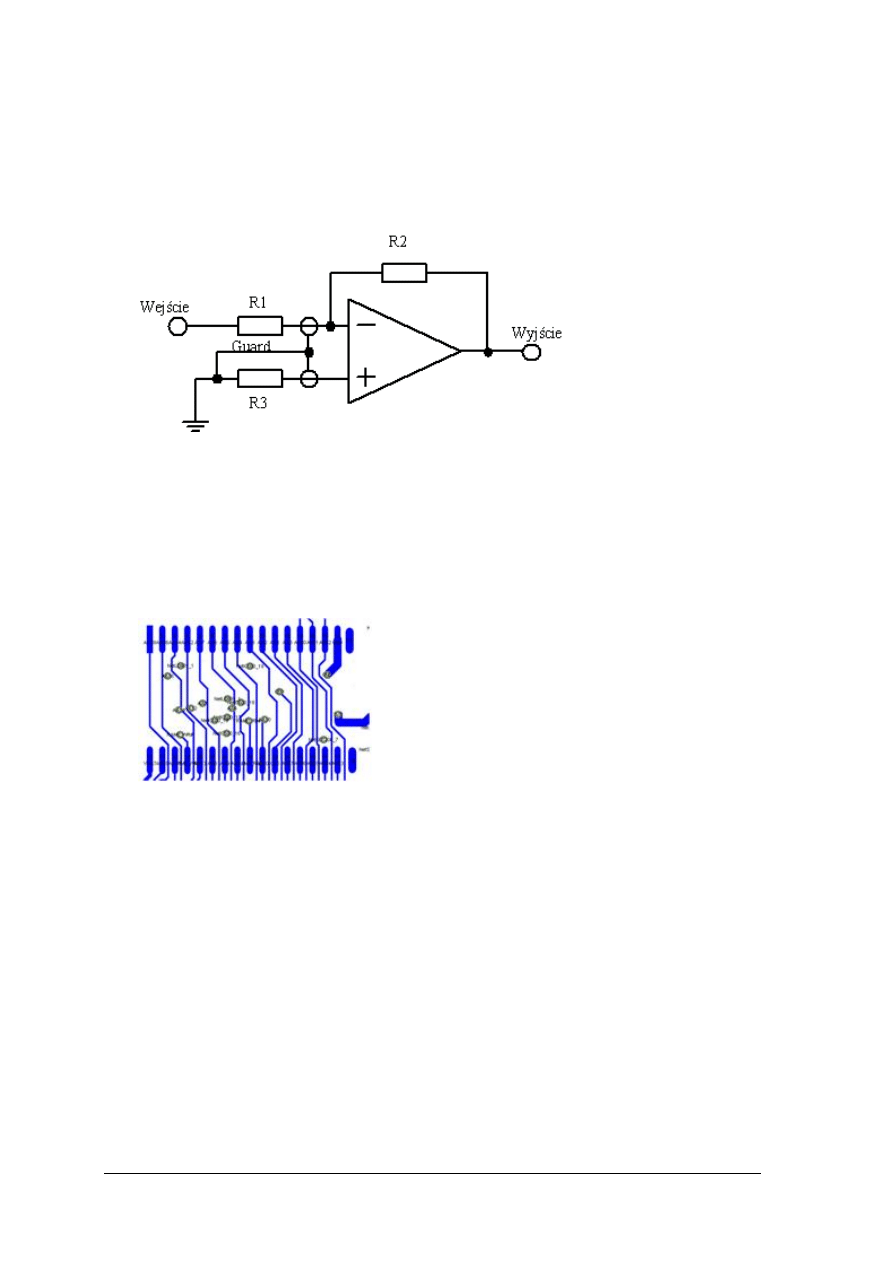
„Projekt współfinansowany ze środków Europejskiego Funduszu Społecznego”
53
10. Pętla ekranująca pokazana na rysunku poniżej, chroni wejścia układu o dużej impedancji
wejściowej przed
a) zakłóceniami elektromagnetycznymi.
b) przegrzaniem, odprowadza ciepło.
c) przenikaniem prądów pasożytniczych do wejść układu.
d) zwarciem wejść.
11. Tak zwane Pady kradnące przedstawione na rysunku poniżej, stosuje się dla układów na
warstwie spodniej w celu
a) przeciwdziałania zwarciom pinów po lutowaniu na fali.
b) łatwiejszego pozycjonowania układu.
c) wskazania pierwszego pinu układu, ponieważ na warstwie dolnej zazwyczaj nie robi
się opisów.
d) zabezpieczenia przed zakłóceniami elektromagnetycznymi.
12. Przedstawiony poniżej fragment pliku wygenerowanego przez program Protel 99SE
przedstawia
a) plik wierceń dla wiertarki cyfrowej.
b) listę połączeń – netlistę.
c) listę materiałową.
d) plik wsadowy dla fotoplotera.
[
T1
TO–52
BC107
]
(
GND
Ce–1
J1–2
J2–2
J3–2
R2–1
RE–1
)
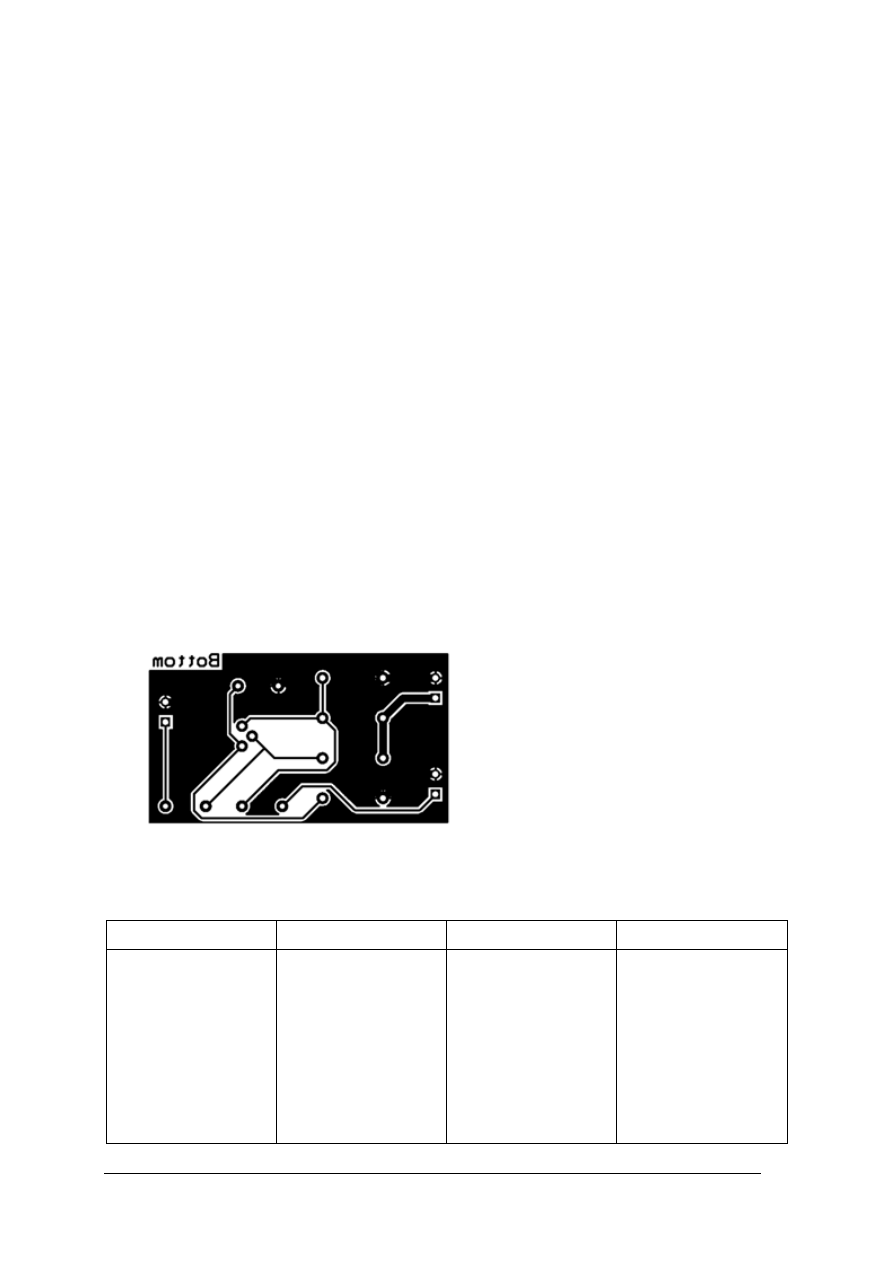
„Projekt współfinansowany ze środków Europejskiego Funduszu Społecznego”
54
13. Słowo „footprint” w terminologii anglojęzycznej w programach do projektowania
obwodów drukowanych oznacza
a) dowolny element mozaiki ścieżek.
b) symbol danego elementu, czyli jego wygląd na schemacie.
c) obudowę elementu tzn. rozkład wyprowadzeń i obrys.
d) warstwę na której prowadzone są ścieżki.
14. Narzędzie zwane „Autorouter” w programie Protel 99SE służy do automatycznego
a) prowadzenia ścieżek.
b) rozmieszczenia elementów.
c) uaktualnienia schematu po zmianie w pliku PCB.
d) generowania list połączeń.
15. Aby zabezpieczyć układ przed zakłóceniami pochodzącymi z zewnątrz, projektant
obwodu drukowanego powinien wykorzystać następujący element mozaiki ścieżek
a) String.
b) Pad.
c) Via.
d) Polygon.
16. Rysunek poniżej przedstawia kliszę
a) pozytywową warstwy górnej.
b) negatywową warstwy górnej.
c) pozytywową warstwy dolnej w zwierciadlanym odbiciu.
d) negatywową warstwy dolnej w zwierciadlanym odbiciu.
17. Wykaz czynności, który podczas wykonywania obwodu drukowanego metodą
naświetlania fotolakieru, jest ułożony według kolejności ich wykonywania to
a)
b)
c)
d)
1) Oczyszczenie
płytki,
2) Nałożenie
fotolakieru,
3) Suszenie
fotolakieru,
4) Wywołanie,
5) Naświetlenie,
6) Wytrawienie.
1) Oczyszczenie
płytki,
2) Nałożenie
fotolakieru,
3) Naświetlenie,
4) Suszenie
fotolakieru,
5) Wywołanie,
6) Wytrawienie.
1) Oczyszczenie
płytki,
2) Wytrawienie,
3) Nałożenie
fotolakieru,
4) Suszenie
fotolakieru,
5) Naświetlenie,
6) Wywołanie.
1) Oczyszczenie
płytki,
2) Nałożenie
fotolakieru,
3) Suszenie
fotolakieru,
4) Naświetlenie,
5) Wywołanie,
6) Wytrawienie.
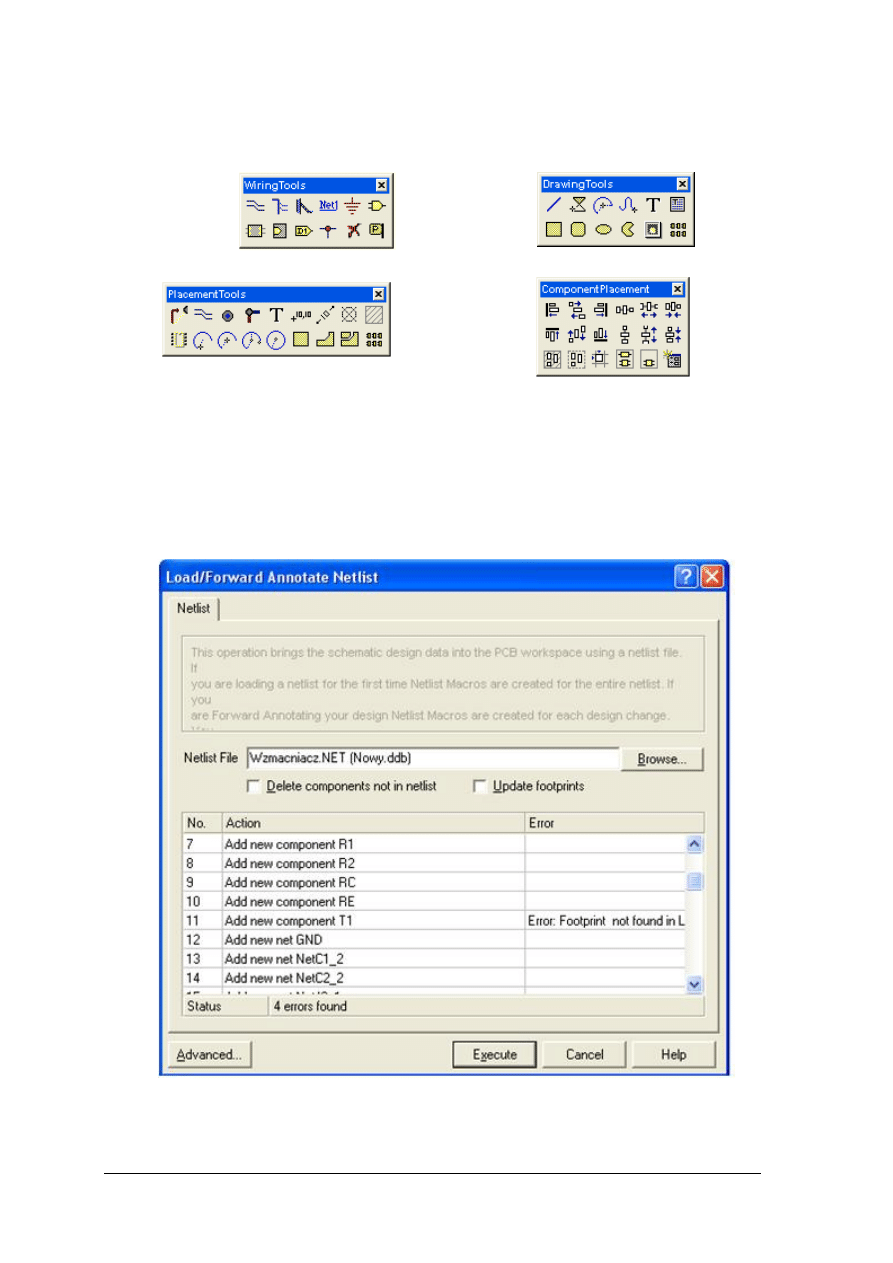
„Projekt współfinansowany ze środków Europejskiego Funduszu Społecznego”
55
18. Pasek narzędziowych przedstawiony na rysunku, który służy do realizacji połączeń na
schemacie w programie Protel 99SE to
a)
b)
c)
d)
19. Podczas próby załadowania listy połączeń do pliku PCB wystąpił błąd (co przedstawia
rysunek poniżej), który oznacza
a) na schemacie nie ma elementu o nazwie T1.
b) nie można znaleźć obudowy dla elementu T1.
c) element T1 nie jest połączony.
d) elementowi T1 nie jest przydzielona wartość.
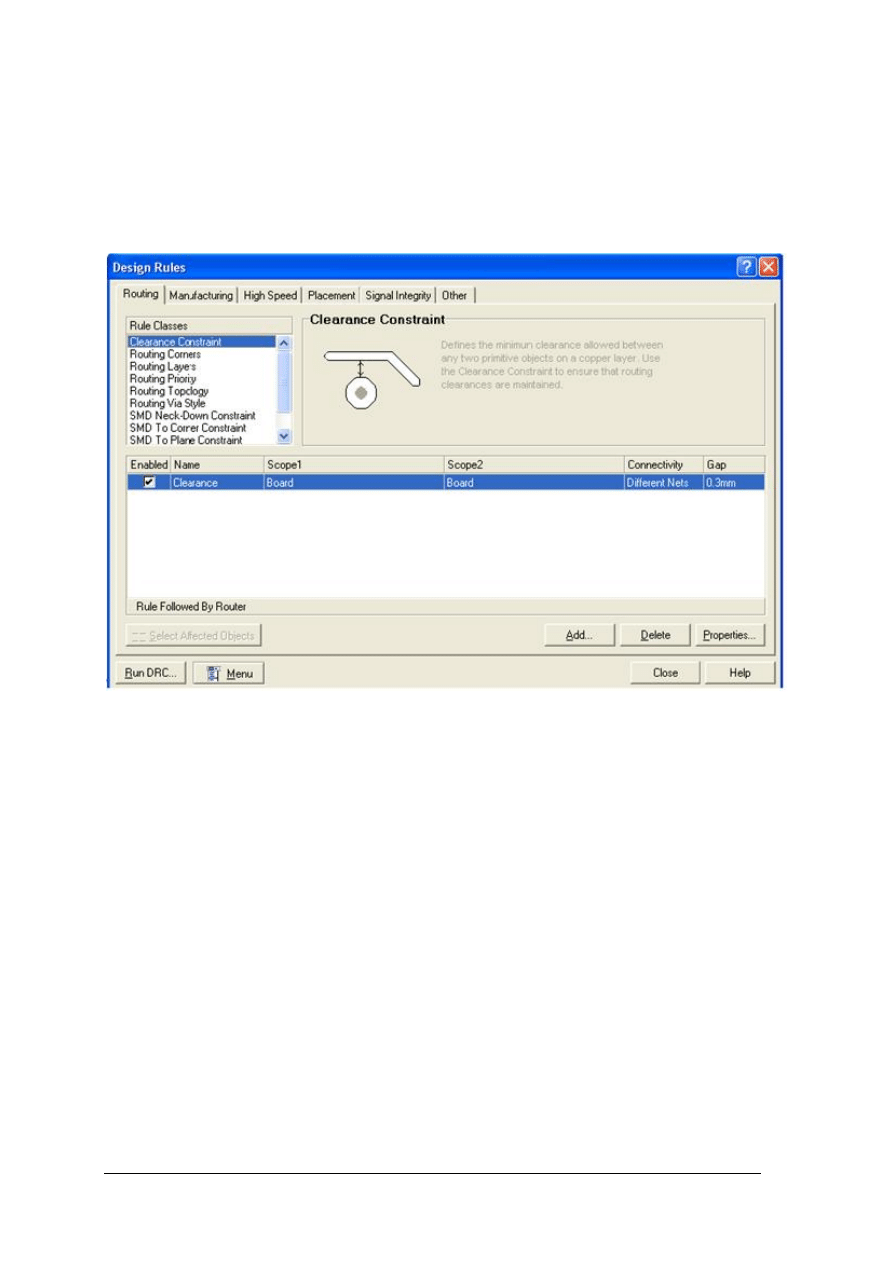
„Projekt współfinansowany ze środków Europejskiego Funduszu Społecznego”
56
20. Rysunek poniżej przedstawia okno do ustalania reguł prowadzenia połączeń w projekcie
płytki w pliku PCB. Ustawiana na rysunku wartość dotyczy:
a) minimalnej odległości pomiędzy Padem a krawędzią płytki.
b) minimalnej odległości pomiędzy elementami mozaiki ścieżek.
c) minimalnej odległości pomiędzy Padem elementu, a warstwą polygon.
d) maksymalnej odległości pomiędzy Padem a ścieżką.
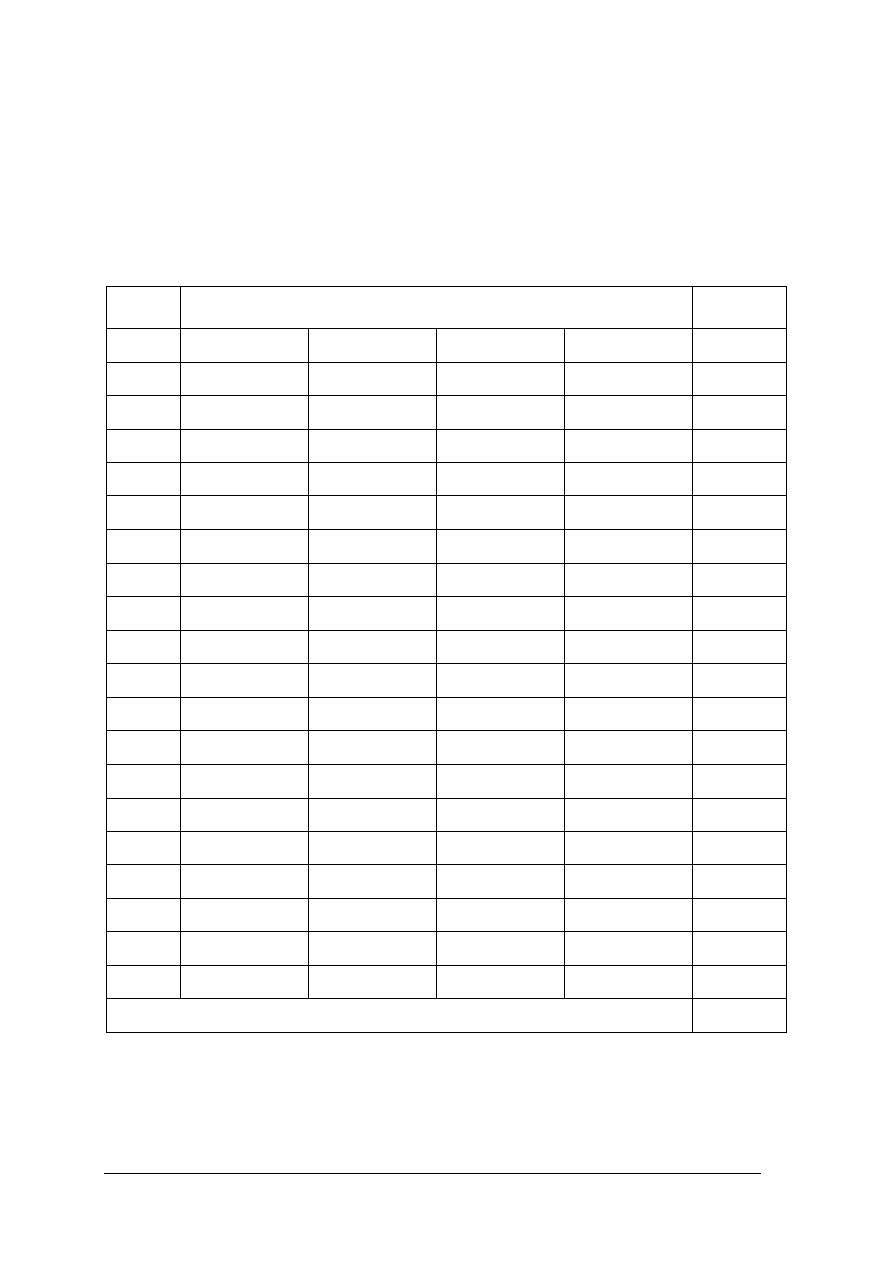
„Projekt współfinansowany ze środków Europejskiego Funduszu Społecznego”
57
KARTA ODPOWIEDZI
Imię i nazwisko ……………………………………………………..
Projektowanie i wykonywanie prostych obwodów drukowanych
Zakreśl poprawną odpowiedź znakiem X.
Nr
zadania
Odpowiedź
Punkty
1
a
b
c
d
2
a
b
c
d
3
a
b
c
d
4
a
b
c
d
5
a
b
c
d
6
a
b
c
d
7
a
b
c
d
8
a
b
c
d
9
a
b
c
d
10
a
b
c
d
11
a
b
c
d
12
a
b
c
d
13
a
b
c
d
14
a
b
c
d
15
a
b
c
d
16
a
b
c
d
17
a
b
c
d
18
a
b
c
d
19
a
b
c
d
20
a
b
c
d
Razem:
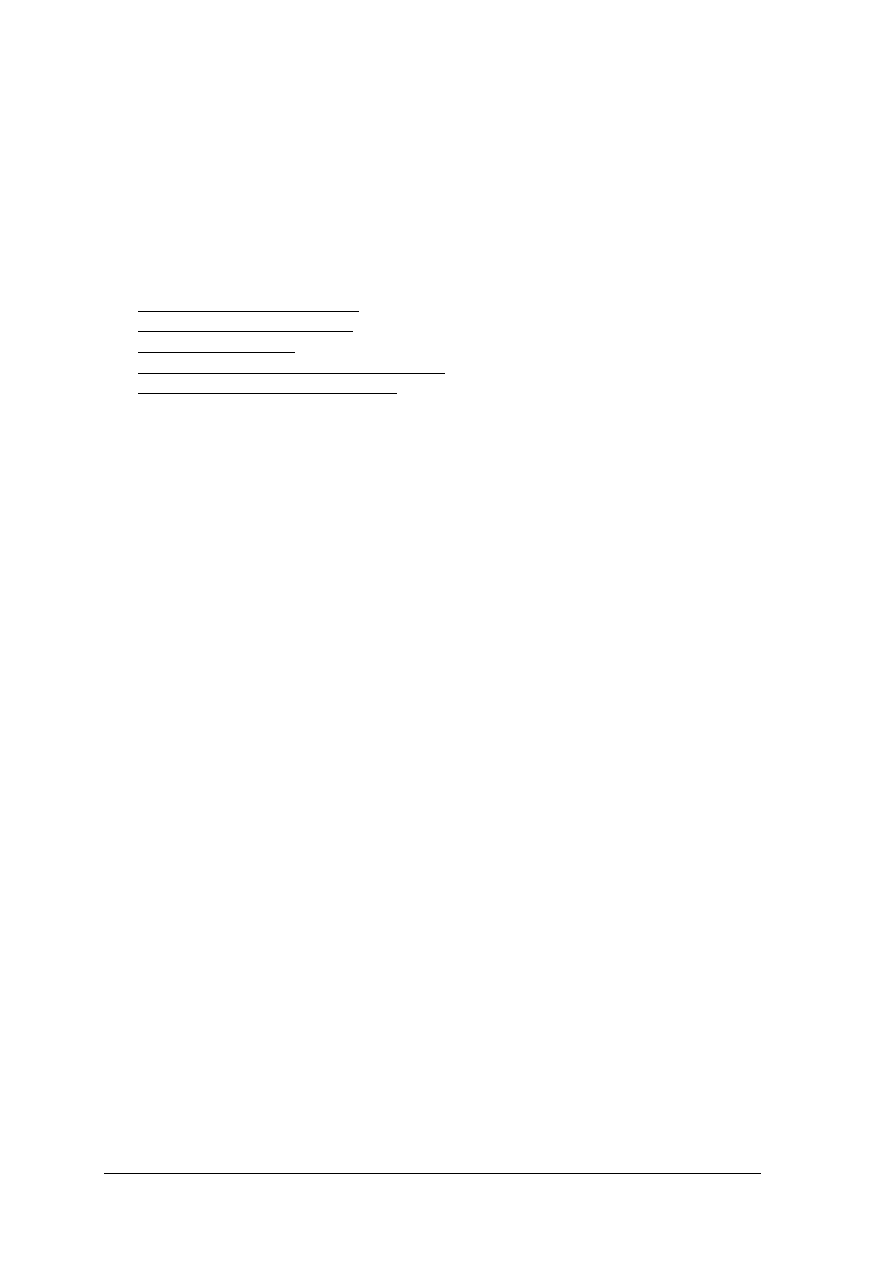
„Projekt współfinansowany ze środków Europejskiego Funduszu Społecznego”
58
6. LITERATURA
1. Hadam P.: Projektowanie systemów mikroprocesorowych. Wydawnictwo btc, Warszawa
2004
2. Hill W. i Horowitz P.: Sztuka elektroniki. WKŁ, Warszawa 1997
3. Rymarski Z.: Materiałoznawstwo i konstrukcja urządzeń elektronicznych. Wydawnictwo
Politechniki Śląskiej, Gliwice 2000
4. Smyczek M.: Protel99SE pierwsze kroki. Wydawnictwo btc, Warszawa 2003
5. http://elektronikjk.republika.pl
6. http://serwtech.laizsme.edu.pl
7. http://www.dzikie.net
8. http://www.meeck.pl/info/fotolakiery.html
9. http://www.seg.one.pl/pcb/pcb.html
Wyszukiwarka
Podobne podstrony:
Geoinżynieria Projektowanie i wykonywanie ścian szczelinowych
10 Projektowanie instalacji budowlanych
CLAB 10 2010-2011 prosty, Automatyka i Robotyka, Język programowania
10 projektow implement kontr contr
06 Wykonywanie prostych prac z Nieznany
Wykład 10 - Projektowanie i wdrażanie przedsięwzięć inwestycyjnych, Studia - materiały, semestr 7, P
23 Zasady projektowania i ksztaltowania prostych ustrojow k
Projektowanie i wykonywanie lokalnych sieci abonenckich
Najczęstsze błędy w projektowaniu i wykonywaniu iepleń, Budownictwo, Wady budowlane
19 Projektowanie i wykonywanie Nieznany
elektro info 2007 10 Projekt oswietlenia obiektu uslugowego
belka 31, Inżynieria Środowiska [PW], sem 2, Wytrzymałość Materiałów i Mechanika Budowli, Grupa 10 p
07 Wykonywanie prostych prac z zakresu obróbki ręcznej
711[04] Z4 01 Projektowanie, wykonywanie napisów i ornamentów w kamieniu
Podatek dochodowy 10 r projekt rozporz dzenia
23 Zasady projektowania i kształtowania prostych ustrojów konstrukcyjnych (ramy, fundamenty, ściany
więcej podobnych podstron